 obiettivi che utilizzano questa attività (2)
obiettivi che utilizzano questa attività (2) casi d'uso che utilizzano questa attività (8)
casi d'uso che utilizzano questa attività (8) Creare e pubblicare oggetti digitali
Creare e pubblicare oggetti digitali

WHAT
E’ una piattaforma web che permette di pubblicare digitalmente documenti che saranno fruibili da chiunque attraverso un’interfaccia molto semplice ed intuitiva. E’ possibile aggiungere una colonna sonora e decidere se rendere il documento scaricabile o solo visualizzabile online
WHY
Permette di “distribuire” ad una platea potenzialmente infinita ed in modo molto semplice documenti, cataloghi, pubblicazioni. Per il lettore l’utilizzo è semplicissimo, si può sfogliare, ingrandire, vedere le miniature delle singole pagine, condividere e, se autenticati, creare delle proprie “playlist” chiamate stacks
WHERE
La lettura delle pubblicazioni avviene attraverso il browser, non sono previste app specifiche ma la visualizzazione è ottimizzata per dispositivi mobili
WHO
Chiunque può pubblicare materiale una volta registrato (è anche possibile il login attraverso Facebook). Si potrà scegliere di mantenere privati, cioè accessibili unicamente attraverso uno specifico link, solo pochi (5) documenti e se permetterne o meno il download (max 25 documenti). Esiste la possibilità di pubblicazione illimitata ad un prezzo di 39$/mese
HOW
La pubblicazione dev’essere preparata in precedenza attraverso i più comuni strumenti di editing ed inviata alla piattaforma in formato Pdf, Doc, Ppt, Rtf, Wpd, Odt ed altri. Una volta importato il documento si potranno gestirne le opzioni: è disponibile anche una pubblicazione “unlisted”, che lo renderà fruibile solo a chi possiede lo specifico Url. Si segnala la possibilità di trasformare qualsiasi area delle pagine in dei link per le operazioni più comuni o che rimandano ad url arbitrari (es. acquisto prodotto, approfondimenti, ecc.)
WHEN
Tutte le volte in cui si voglia distribuire su grande scala un prodotto finito, sia esso un pieghevole commerciale, uno studio scientifico, una rivista o … un libro di testo! La pubblicazione comprende anche l’indicizzazione sui motori di ricerca
Navigare in issuu.com è semplice ed intuitivo, le pubblicazioni sono selezionabili cliccando sulle copertine.
Effettuando una ricerca attraverso parole chiave otterremo risultati suddivisi in 3 categorie:
stacks, ovvero collezione di "preferiti" da parte degli utenti di issuu
publishers, ovvero elenco di utenti o marchi inerenti il tema ricercato,
ed infine una lista di singole pubblicazioni
Una volta scelta una pubblicazione, essa apparirà nella pagina come nell'immagine successiva, dove in basso a destra sono presenti alcuni strumenti molto intuitivi per la navigazione, mentre in basso a sinistra ci sono i link per la condivisione in Twitter, Fb, Google+ e via email. Add to consente di aggiungerla comodamente ad uno dei propri stack
Per poter pubblicare è necessario naturalmente aver effettuato il login con le proprie credenziali fornite in fase di registrazione oppure col proprio account facebook. Il documento da pubblicare dovrà essere stato preparato in precedenza in un formato riconosciuto da issuu ( Pdf, Doc, Ppt, Rtf, Wpd, Odt ed altri) ed inviato tramite la funzione "upload": vi saranno richieste alcune informazioni di base come si può vedere nell'immagine seguente
Per un tutorial dettagliato sull'utilizzo di issuu si consiglia il seguente video, attenzione però che l'interfaccia di issuu nel frattempo si è un po' evoluta rispetto a quella qui presentata.
nessuna disciplina
da 8 a 18 anni
minimo 1 - massimo 4
8
Applying
Web
Linux
Windows
OSX
Android
iOS

WHAT
E’ una piattaforma web che permette di creare storie scegliendo le illustrazioni da una ricca libreria, personalizzando il formato delle pagine e corredandole con del testo. Ancora in versione beta è la nuova funzionalità Poem che permette di usare una grafica di sfondo sulla quale sovrapporre liberamente parole.
Storybird pubblicherà le tue storie digitalmente permettendo a tutti di commentarle, votarle e condividerle.
WHY
Consente di sviluppare la creatività e l’estro artistico degli studenti attraverso l’attività di scrittura di testi ispirata dalle innumerevoli proposte grafiche di alto livello realizzate da artisti di tutto il mondo.
Permette inoltre di creare una storia in modo collaborativo: l’autore può invitare altri utenti a contribuire al racconto, realizzando prodotti a 4 o più mani.
Oltre che come utente ordinario è possibile registrarsi gratuitamente come docente per gestire fino a 3 classi e 75 studenti alle quali assegnare compiti, raccogliere i racconti prodotti e addirittura raccogliere fondi per la scuola stampando e vendendo online le pubblicazioni cartacee dei lavori prodotti. Attraverso un account pro (69$/anno) o pro+ (99$/anno) si possono gestire gruppi più numerosi di studenti (risp. 150 e 300) ed accedere a strumenti aggiuntivi come ad esempio quello per esaminare, valutare e commentare le consegne degli studenti, ecc.
WHERE
La lettura delle pubblicazioni avviene attraverso il browser, non sono previste app specifiche ma la visualizzazione è ottimizzata per dispositivi mobili
WHO
Una volta registrato chiunque può pubblicare le sue storie (la registrazione è necessaria: non è possibile il login attraverso altre piattaforme). Si possono rendere pubblici solo racconti scritti in inglese per esigenze di controllo e moderazione da parte degli amministratori del sito: racconti in altre lingue possono comunque essere creati, condivisi ed utilizzati per i lavori di classe.
HOW
La storia per essere pubblicata dev’essere corredata da un titolo, le si può attribuire una categoria, dei tag, una fascia d’età e scegliere se renderla pubblica o privata. Non risulta possibile almeno nella versione corrente inserire colonne sonore o effetti audio.
Per creare la storia si parte sempre dalle illustrazioni (artworks) che si ricercano visivamente o tramite tag: per scegliere ci si basa su un'immagine iniziale che è di riferimento ad un numeroso insieme di illustrazioni dello stesso tipo ed autore che rappresentano il materiale da cui attingere per comporre il racconto. Scelto il gruppo si compone la storia una pagina per volta, inserendo le immagini opportune e predisponendo infine una copertina.
WHEN
Tutte le volte in cui si vogliano creare e pubblicare storie e racconti di “taglio artistico”, esercitare gli allievi a comporre testi relativi ad un certo argomento lasciandosi ispirare dal linguaggio visivo delle illustrazioni.
Tutte le volte in cui si voglia pubblicare agevolmente racconti e storie scritti individualmente o in collaborazione
Navigare in storybird.com è semplice ed intuitivo, le storie sono selezionabili per categoria, fascia d'età o attraverso i tag associati ad esse
Una volta scelta una storia, essa apparirà come nell'immagine successiva con le semplici funzioni avanti/indietro e schermo intero. In basso a destra sono presenti i link per il reposting (pubblicazione della storia sul tuo profilo pubblico, con la notifica ai tuoi followers), il gradimento, la condivisione su Twitter, Fb, Pinterest, Stumbleupon, via email e tramite incorporamento. Se autenticati si può commentare o inserire nella propria reading list.
Per poter pubblicare è necessario naturalmente aver effettuato il login con le proprie credenziali fornite in fase di registrazione. A questo punto si può passare alla prima fase della creazione della storia attraverso la scelta di uno gruppo di illustrazioni (artworks) anche con l'aiuto dei tags sulla sinistra
Scelta la grafica opportuna si entra nella relativa pagina dei dettagli visibile qui sotto in cui si possono esaminare tutte le immagini che la compongono e che potranno essere utilizzate nel passo successivo per creare la storia vera e propria. Per confermare la scelta ed iniziare a comporre il racconto, utilizzare il tasto "Use this art"
La storia sarà ora creata e si entrerà nella pagina di editing dove sotto sono visibili le icone della copertina e della prima pagina ed a lato tutte le illustrazioni disponibili per essere trascinate in ciascuna pagina da completare con il relativo testo
ecco l'intero processo mostrato in questo breve video introduttivo
nessuna disciplina
da 6 a 18 anni
minimo 2 - massimo 7
9
Creating
Analyzing
Applying
Web
Linux
Windows
OSX
Android
iOS

WHAT
E’ una piattaforma web per molti versi simile a Issuu che permette di pubblicare digitalmente documenti che saranno fruibili da chiunque attraverso un’interfaccia molto intuitiva ed accattivante. Le pagine sono disponibili in diverse lingue tra cui quella italiana e le pubblicazioni possono essere cercate anche in base alla lingua in cui sono scritte. E’ possibile aggiungere una colonna sonora e decidere se rendere il documento scaricabile o solo visualizzabile online.
WHY
Permette di “distribuire” ad una platea potenzialmente infinita ed in modo molto semplice documenti, cataloghi, pubblicazioni, libri. Per il lettore l’utilizzo è semplicissimo ma anche ricco di funzioni: i documenti sfogliano come i corrispettivi cartacei, si può impostare una vista d’insieme o leggerli a schermo intero, accedervi tramite indice (se presente), cercare all’interno o individuare pubblicazioni correlate, condividere e, se autenticati, gestire una propria lista di pubblicazioni preferite
WHERE
La lettura delle pubblicazioni avviene attraverso il browser, non sono necessarie app specifiche: la visualizzazione è ottimizzata anche per dispositivi mobili
WHO
Chiunque può pubblicare materiale una volta registrato (è anche possibile il login attraverso Facebook). Esistono più profili di utenti: quello base gratuito, quello premium (12€/mese) che permette di evitare pubblicità, personalizzare lo skin ed i documenti con musica, sfondi, ecc. ed il platinum (49€/mese) che rende possibile inserire video, componenti di terze parti e offre il download diretto. Con gli ultimi 2 si possono anche pubblicare riviste a pagamento e gestire i diritti digitali DRM.
HOW
La pubblicazione dev’essere preparata in precedenza attraverso i più comuni strumenti di editing ed inviata alla piattaforma in formato Pdf, open document, microsoft ed altri.
Si sceglie anche un formato di pubblicazione (album, brochure, cataloghi, fimetti, ecc), una categoria di appartenenza (notizie, affari, arte, cultura, ecc.) e tutta una serie di opzioni di pubblicazione (accettazione commenti, possibilità di scaricare, licenze d’uso, ecc.). Come in issuu si segnala la possibilità di trasformare qualsiasi area delle pagine in dei link per le operazioni più comuni o che rimandano ad url arbitrari (es. acquisto prodotto, approfondimenti, ecc.) e la possibilità di arricchire la pubblicazione con un indice cliccabile
WHEN
Tutte le volte in cui si voglia distribuire su grande scala un prodotto finito, sia esso un pieghevole commerciale, uno studio scientifico, una rivista o … un libro di testo !
Molto interessante per gli sviluppatori la disponibilità di API per poter agevolmente interfacciare calameo con proprie applicazioni (fornite dalla versione premium in su)
Navigare in calameo.com è semplice ed intuitivo grazie anche alla sua interfaccia multilingua. Le pagine non hanno uno stile minimalista ma la navigabilità è comunque assicurata
come si può vedere la selezione della pubblicazione avviene cliccando sulla copertina o sfogliando le categorie ed i formati
Lo stile della pagina di lettura della pubblicazione è molto piacevole e ottimamente curato sia graficamente che funzionalmente con la presenza di tutti e soli i controlli necessari
mentre la pagina con i commenti e gli strumenti di condivisione risulta più tradizionale
Per poter pubblicare è necessario naturalmente aver effettuato il login con le proprie credenziali fornite in fase di registrazione oppure col proprio account facebook. Il documento da pubblicare dovrà essere stato preparato in precedenza in uno dei tanti formati accettati ( Pdf, Doc, Ppt, Rtf, Wpd, Odt, ecc. ecc.) ed inviato tramite la pagina di caricamento seguente
Un breve tutorial che illustra la specifica operazione di pubblicazione si può vedere in questo video
nessuna disciplina
da 8 a 18 anni
minimo 1 - massimo 7
9
Applying
Web
Linux
Windows
OSX
Android
iOS

WHAT
E’ uno strumento web ed è il modo più veloce al mondo per creare dei fumetti che possono essere salvati e condivisi, nonché incorporati in una qualsiasi pagina web.
WHY
E' gratuito e consente di creare un fumetto in modo molto semplice con la modalità drag and drop, e dà la possibilità di scegliere fra una serie di layout, personaggi, ambientazioni e vari prop. Consente comunque anche di disegnare a mano libera e di utilizzare immagini proprie che si possono caricare dal PC.
WHERE
La visione avviene attraverso il browser e ogni fumetto può essere incorporato in un blog o in una pagina web
WHO
Chiunque può creare un fumetto una volta registrato. A pagamento è possibile creare uno spazio classe in cui si possono salvare i fumetti e condividerli in un ambiente sicuro e protetto. Il costo varia e dipende dal numero di mesi e dal numero di utenti che si vogliono registrare. es. 150 utenti per un mese costa $41.
HOW
Una volta registrati si fa login e si accede al pannello di controllo da dove si sceglie prima il layout – il numero di frame che si intende utilizzare – e poi si scelgono i personaggi, i luoghi, gli strumenti che servono e anche le caselle di testo. Ogni figura può essere capovolta, ruotata, ingrandita o rimpicciolita a seconda dell'uso.
WHEN
Tutte le volte in cui si ritiene che un fumetto possa essere utile per illustrare un concetto, spiegare una regola, preparare una dimostrazione. Gli studenti possono usarlo per scrivere una storia o dimostrare quanto imparato.
ToonDoo è uno strumento che ben si presta a varie attività. Il pannello di controllo è intuitivo e semplice da usare.
Ci sono delle fasi da seguire. La prima prevede la scelta del
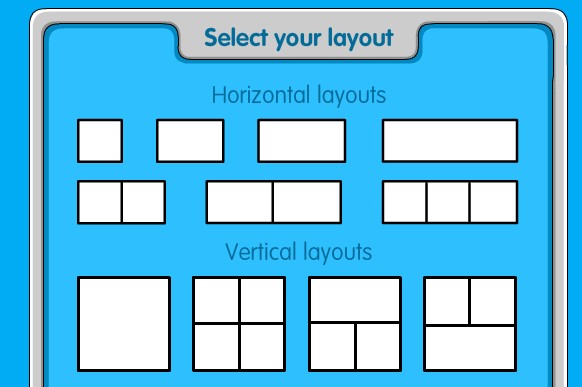
Si passa poi alla scelta dello sfondo, dei personaggi
e delle caselle di testo
Il fumetto viene poi salvato e condiviso.
Ecco un tutorial che spiega come creare un fumetto con ToonDoo
nessuna disciplina
da 5 a 18 anni
minimo 4 - massimo 8
8
Creating
Analyzing
Applying
Web
Linux
Windows
OSX
Android
iOS

WHAT
E’ una applicazione web che permette di creare video da foto, video clip e musica. Il risultato è un video molto simile ad un trailer.
Si ha la possibilità di scegliere fra alcuni temi che vengono proposti e una serie di brani musicali, si possono anche aggiungere caselle di testo.
La versione gratuita consente di creare video della durata max. di 30 sec., di scegliere fra 300 brani musicali e un numero limitato di stili.
WHY
E' uno strumento che può essere utile quando si vuole introdurre un nuovo argomento, quando si vuole stimolare la discussione su un qualsiasi tema, quando si vuole fare un lavoro di sintesi.
Si presta anche per la creazione di trailer divulgativi per es. di un progetto.
Anche se non è possibile scaricarli, i video si possono facilmente incorporare in una qualsiasi pagina web e quindi condividere. Possono essere condivisi anche via Facebook, Twitter, via mail o SMS.
La loro creazione è estremamente semplice e il risultato molto efficace e di impatto.
WHERE
I video sono fruibili attraverso il browser ma esiste un'app sia per iOS che per Android.
WHO
Per utilizzare Animoto è necessario registrarsi, poi chiunque può creare un video.
Esistono anche due versioni a pagamento.
La versione PLUS – $ 5 al mese o $ 30 all'anno – consente di creare video della durata di 10 min., di scegliere fra 44 stili diversi e 300 brani musicali. Consenteinoltre di scaricare il video.
La versione PRO – $ 39 al mese o $ 249 all'anno – consente di creare video della durata di 20 min., di scegliere fra 60 stili diversi e 2000 brani musicali. I video sono prodotti in HD ed è possibile scaricarli.
HOW
Una volta registrati, si ha a disposizione un pannello di controllo dal quale si può cominciare a creare i propri video.
Si devono avere già a disposizione delle immagini che vengono facilmente caricate e alle quali si può aggiungere una descrizione o un qualsiasi testo. Si può poi scegliere il tema e il brano musicale più adatto fra quelli proposti. Una volta salvato, il video può essere subito condiviso e commentato.
WHEN
Quando si ha la necessità di un video breve ma efficace e di impatto che possa alimentare una discussione o suscitare domande
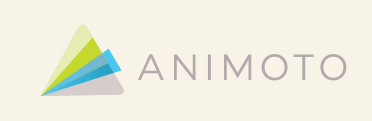
Animoto è uno strumento che si utilizza in modo molto intuitivo e consente di creare video sempre diversi. Non richiede particolari abilità perchè una volta caricate le foto, il programma fa il resto e il prodotto risulta molto dinamico e professionale.
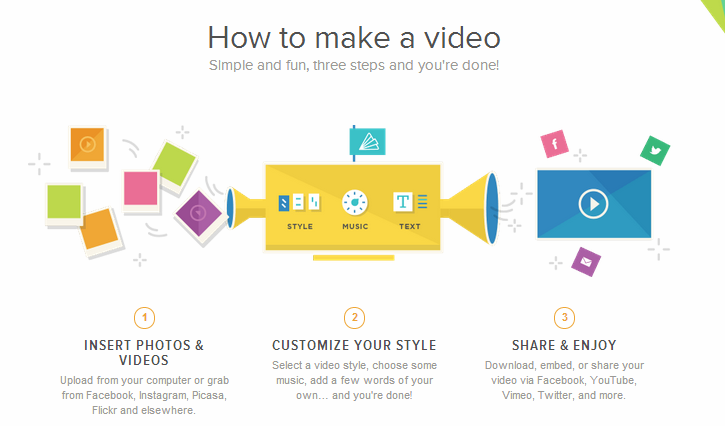
Scelta di tema e musica si fa con un click, si può vedere l'anteprima del video e facilmente modificarlo se non soddisfa.
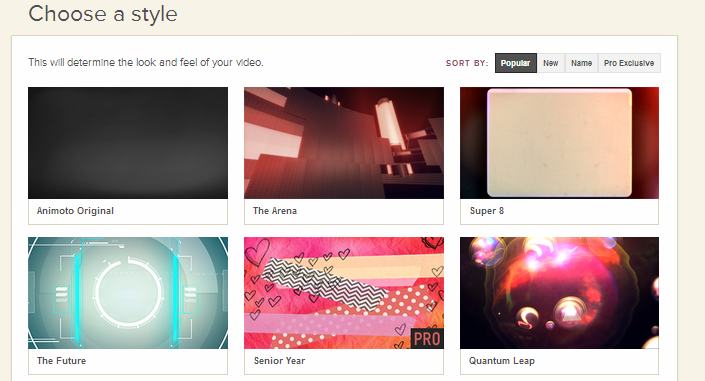
Ecco il link alla pagina in cui si possono trovare informazioni e video tutorial su come usare Animoto
nessuna disciplina
da 4 a 18 anni
minimo 1 - massimo 4
9
Creating
Applying
Web
Linux
Windows
OSX
Android
iOS

WHAT
Glogster è un social network che consente di creare poster interattivi, chiamati GLOG – da graphic blog. Il prodotto finale ha l'aspetto di un poster ma in realtà è un'immagine interattiva multimediale che consente ai chi lo guarda di interagire con il contenuto.
Dal 2008 esiste anche la versione EDU, cioè educational, che conta quasi 8 milioni di utenti registrati, tutti insegnanti o studenti.Glogster consente di combinare video, file musicali, suoni, immagini, testi, animazioni ed effetti speciali.
La versione EDU PRO consente al docente di creare una classe e quindi di intervenire direttamente sul lavoro degli studenti.
WHY
Glogster è uno strumento utilissimo per creare presentazioni, per introdurre un nuovo argomento, per raccogliere attività di revisione in formati diversi.
E' semplice da usare e consente agli studenti di creare poster su vari argomenti e di esprimersi quindi individualmente.
WHERE
La visualizzazione dei glog avviene attraverso il browser e richiede Flash, per cui su iPad non sono visibili a meno che non si disponga di una app che lo consenta.
Al momento esiste una app per iOS ma solo per Glogster, non per Glogster EDU. Sembra però che la siano sviluppando.
WHO
Chiunque può creare un glog, ma ci si deve prima registrare. Ci si può registrare anche con il proprio account GOOGLE. Esiste una versione gratuita ma esistono anche delle versioni premium che consentono, oltre che di creare i glog, anche di gestire le classi e gestire i progetti degli allievi.
HOW
Per poter utilizzare Glogster è necessario registrarsi, si ha quindi poi a disposizione un pannello di controllo dal quale si può cominciare a creare i propri poster. L'utilizzo è semplice perchè consente di scegliere uno sfondo e di aggiungere poi i vari elementi - video, audio, immagini - utilizzando dei chiari comandi
Esiste comunque anche una galleria di poster suddivisi per disciplina che possono essere utlizzati, essere resi collegabili con un link o incorporati in una pagina web.
Non è possibile mantenere l'interattività senza connessione.
WHEN
Glogster si può utilizzare tutte le volte che si vuole, per es. , creare una presentazione multimediale o si desidera raccogliere materiali di tipo diverso per una qualsiasi attività.
Glogster è uno strumento che può essere utilizzato sia da docenti che da studenti in modi diversi.
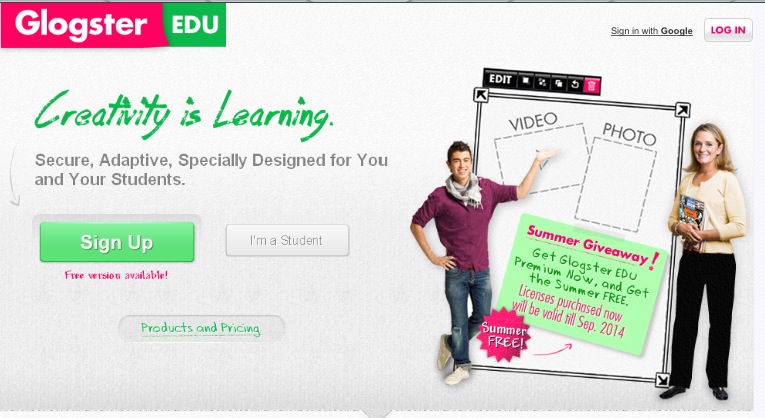
Una volta effettuato il login, si accede al pannello di controllo da dove è possibile, fra le varie attività, modificare il proprio profilo, ricevere messaggi e creare un nuovo glog
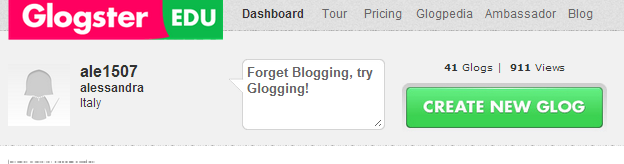
Si sceglie il tipo di glog più adatto all'attività che si intende creare
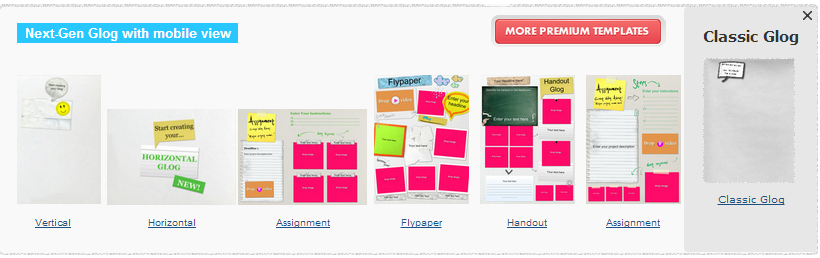
e si procede quindi cliccando sul menù a sinistra dove si può scegliere ciò che si desidera aggiungere
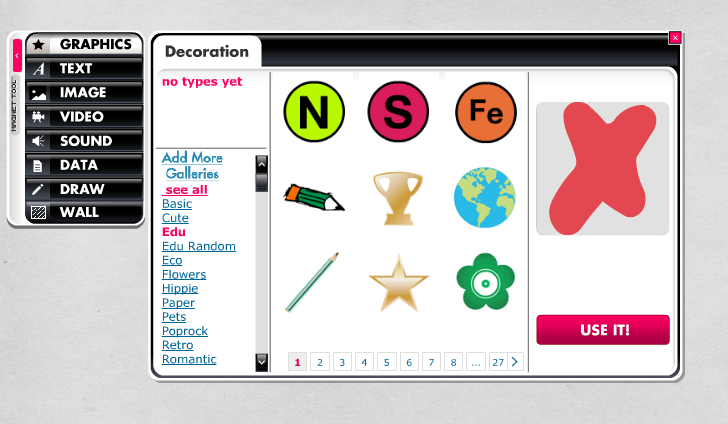
Oltre a creare un proprio glog, è possibile utilizzare i prodotti presenti nella galleria – Glogpedia – che contiene più di 3000 esempi che riguardano la gran parte delle discipline. La ricerca è semplice e si effettua scegliendo prima la disciplina e poi il contenuto.
La funzione re-glog, se attiva, consente di salvare un glog e modificarlo secondo le proprie esigenze
Con Glogster si può introdurre e presentare un argomento
o creare un poster per pubblicizzare un evento
Di seguito il link alla pagina dove si possono trovare dei video tutorial che illustrano nel dettaglio il funzionamento di Glogster
nessuna disciplina
da 5 a 18 anni
minimo 1 - massimo 7
10
Creating
Evaluating
Analyzing
Applying
Understanding
Remembering
Web
Linux
Windows
OSX
Android
iOS

WHAT
E’ una bacheca online sulla quale si possono scrivere messaggi che appaiono come dei post-it. Come dicono i suoi creatori, è un modo molto semplice per scrivere online. L'idea è nata per consentire di scrivere brevi messaggi augurali e infatti il primo nome era Wallwisher, ma lo strumento si è poi sviluppato e conta ora più di mille possibilità di utilizzo e molte applicazioni anche nel campo dell'istruzione. Siccome si tratta di una superficie virtuale che ha i benefici dell'essere digitale e la semplicità di un blocco di appunti, il nome è diventato padlet.
WHY
Permette di creare molte attività in modo semplice. La registrazione, che non è richiesta, si può effettuare anche attraverso il proprio account google. Una volta creato il tabellone, condividendo il link si possono invitare altre persone a scrivere dei messaggi. Ai messaggi si possono allegare video, link, immagini.
WHERE
Si utilizza attraverso il browser ed è anche un'applicazione di google chrome.
WHO
Chiunque può creare una bacheca e la registrazione non è richiesta. Per salvare il proprio lavoro, però, ci si deve registrare e ciò si può fare anche utilizzando il proprio account google.
HOW
Una volta che la bacheca è stata creata, le si può dare un titolo e si possono creare dei testi ad es. domande per una discussione, o si possono caricare immagini e video relativi ad un argomento. Per partecipare alla discussione basta fare un doppio click in un qualsiasi punto dello sfondo e si crea un post-it sul quale si può scrivere.
WHEN
Tutte le volte in cui si voglia creare una discussione su un argomento o si vogliano raccogliere idee o si voglia fare un'attività di sintesi. Tutte le volte quindi che si voglia creare un'attività collaborativa.

Padlet è uno strumento che si può utilizzare spesso in quanto è molto flessibile e si presta ad attività di diversi tipi, ma è estremamente utile quando si vuole proporre una discussione.
Se ci si registra, si accede al pannello di controllo e da lì si può creare una nuova bacheca.
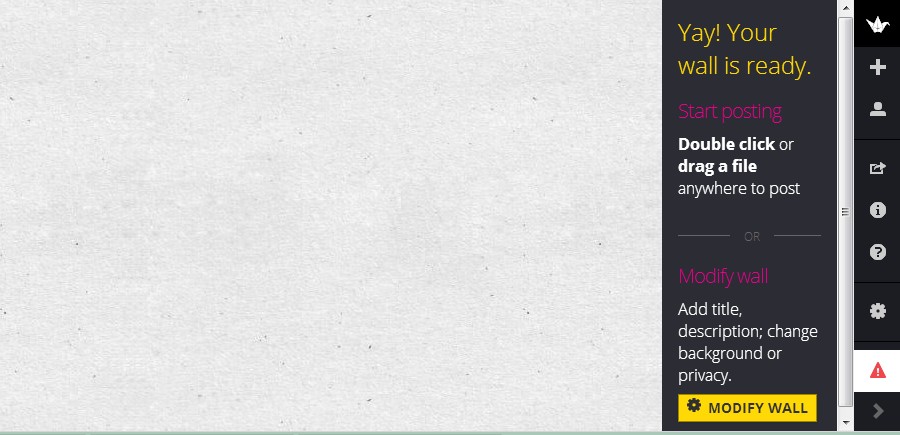
Si può poi personalizzare il tabellone sia creando un'icona che lo rappresenta, sia scegliendo lo sfondo.
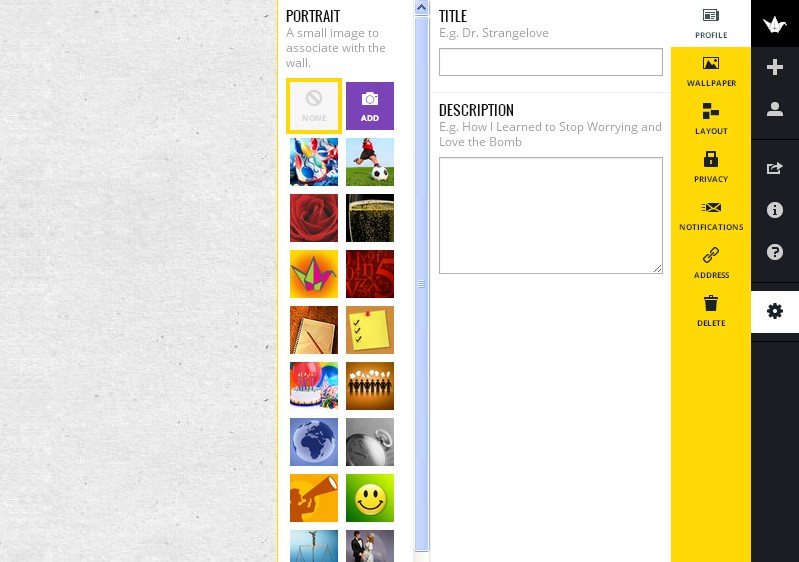
Si può scegliere la posizione dei post-it che può essere casuale sullo sfondo oppure i post-it possono apparire uno al di sotto dell'altro in una fila ordinata.
Per creare i post-it, basta poi cliccare due volte su una qualsiasi parte dello sfondo.
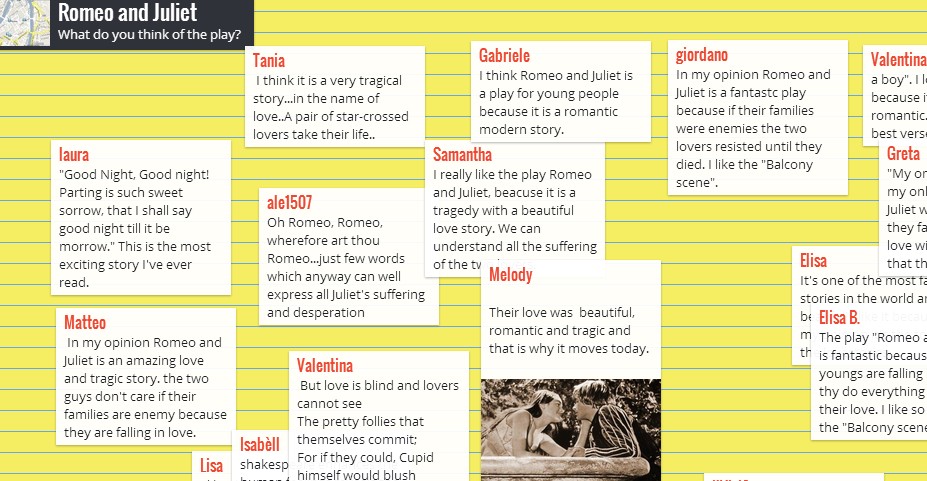
nessuna disciplina
da 6 a 18 anni
minimo 2 - massimo 5
9
Creating
Evaluating
Analyzing
Applying
Understanding
Remembering
Web
Linux
Windows
OSX
Android
iOS

WHAT
Thinglink è uno strumento web, esiste comunque anche la relativa app per iPad, che consente di rendere interattiva una qualsiasi immagine attraverso l'inserimento di link, video, podcast e anche quiz che appaiono visibili al passaggio del mouse. Esiste anche la versione Edu per insegnanti.
WHY
Offre tanti possibili usi per il lavoro di classe: ne sono stati individuati almeno 70; non richiede di scaricare alcun software e consente di utilizzare foto presenti nella propria libreria. La possibilità di condividere consente poi di utilizzare materiale già pronto che può essere fonte di ispirazione.
WHERE
Si utilizza attraverso il browser o attraverso la app per iPad
WHO
Chiunque può creare un'immagine interattiva e poi la può condividere. Una caratteristica di Thinglink è infatti lo “Stream”. È possibile aggiungere utenti al proprio “Stream” e seguire il loro lavoro. Oggetti creati da altri utenti sono poi disponibili atrraverso la sezione “Browse - Naviga”
HOW
Per poter creare le proprie immagini interattive ci si deve registrare sul sito. Poi molto semplicemente si carica l'immagine che interessa e che diventerà lo sfondo su cui lavorare. Si sceglie poi un titolo e si aggiunge il contenuto. Immagini, filmati, descrizioni o quiz vengono poi incorporati nell'immagine attraverso delle “tag”, piccole icone il cui contenuto diventerà visibile al passaggio del mouse e su cui sarà possibile poi cliccare
Quando il lavoro è finito, si può scegliere se renderlo pubblico o mantenerlo unlisted. Siccome è possibile lavorare sull'immagine anche in modo collaborativo, Thinglink diventa strumento utile per far lavorare insieme gli allievi su un unico prodotto. L'immagine può poi venire condivisa in due modi: attraverso il link o incorporando il prodotto su un altro sito utilizzando l'apposito codice.
WHEN
Tutte le volte in cui si voglia approfondire un argomento o si voglia illustrare un argomento partendo da un'immagine.
Thinglink è semplice da utilizzare perchè una volta caricata l'immagine, con pochi click si creano i link o si aggiungono filmati, descrizioni, podcast, anche direttamente da Youtube, Vimeo, SoundCloud.
Come si può vedere, il pannello di controllo è essenziale. Per creare un nuovo prodotto si clicca su CREATE e si può cominciare
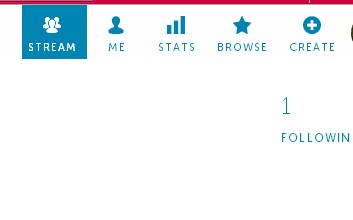
Se si desidera aggiungere all'immagine un video o un podcast, si utilizza la parte sinistra dove appaiono i vari logo di Youtube, Vimeo, Soundcloud e così via, mentre invece per aggiungere un link o una descrizione, basta cliccare sul simbolo +
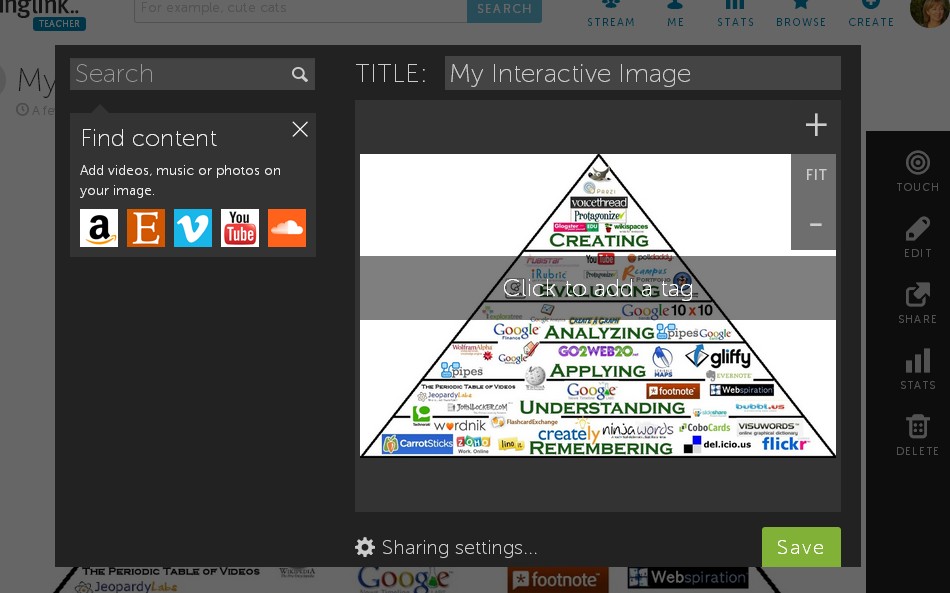
Alla fine si controlla l'immagine e se si è soddisfatti, la si salva.
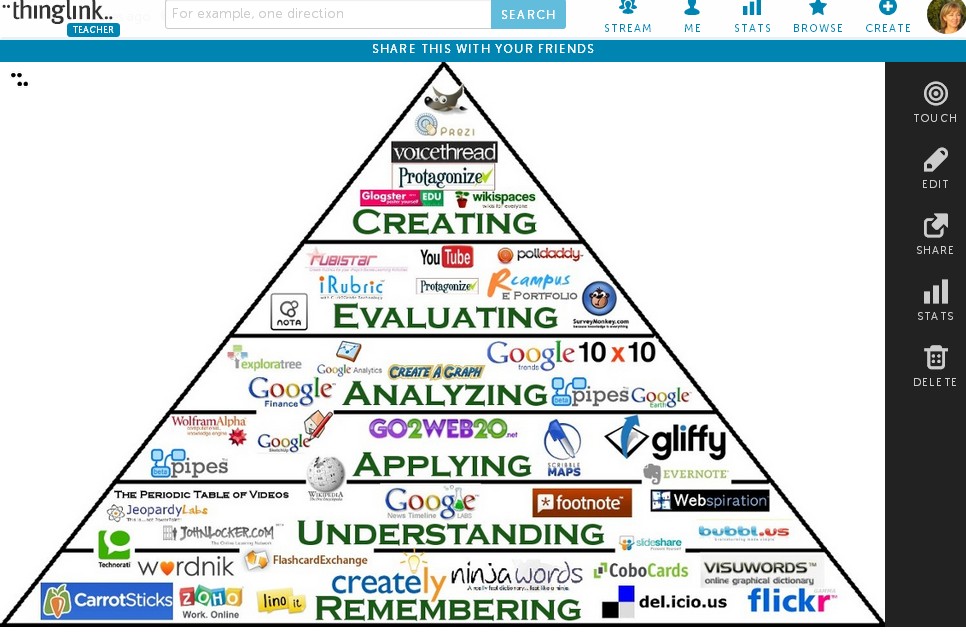
Essendo uno strumento Web 2.0, è possibile condividere l'immagine su parecchi social network oppure tramite link o anche tramite il codice che permette di incorporarla su una qualsiasi pagina web.
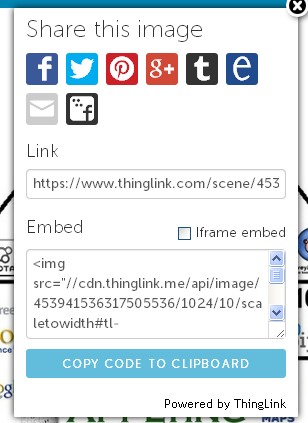
nessuna disciplina
da 5 a 18 anni
minimo 2 - massimo 7
10
Creating
Evaluating
Analyzing
Applying
Understanding
Remembering
Web
Linux
Windows
OSX
Android
iOS

WHAT
E’ un'applicazione web che permette di creare agevolmente delle timeline ovvero delle "linee del tempo" che permettono di inserire eventi significativi che saranno visualizzati in ordine cronologico in forma graficamente accattivante lungo un segmento temporale "navigabile" o una sequenza di schede.
WHY
Permette di rappresentare in forma sintetica la storia di un particolare soggetto o di organizzare una trattazione lungo una linea temporale ottenendo un "prodotto" grafico interattivo da condividere facilmente su web di “distribuire” ad una platea potenzialmente infinita ed in modo molto semplice
WHERE
La lettura delle pubblicazioni avviene attraverso il browser, non sono necessarie app specifiche ma la visualizzazione richiede la presenza di un flash player all'interno del browser
WHO
Chiunque può creare e pubblicare una volta registrato (è anche possibile il login attraverso Facebook). Esistono più profili di utenti: quello free, quello basic (5.99$/mese) che permette di evitare pubblicità ed interagire con 5 utenti al massimo per progetti collaborati ed il pro (8.99$/mese) che rende possibili gruppi fino a 35 utenti ed un meccanismo di moderazione.
HOW
Una volte registrati ed autenticati si potrà passare subito alla creazione di una timeline oppure all'editing di una già presente: alla creazione si potrà specificare un titolo, una descrizione, scegliere una categoria e specificare un'immagine. Poi si potranno inserire singoli eventi (corrispondenti ad una data precisa) corredati di titolo, descrizione ed eventuale immagine e link oppure inserire un periodo che si differenzia dall'evento dal fatto di essere delimitato tra 2 date.
WHEN
Tutte le volte in cui si voglia approfondire l'evoluzione storica di un determinato argomento attraverso uno strumento di semplice utilizzo che permetta di ottenere con poco sforzo rappresentazioni grafiche interattive.
Navigare in una timeline già creata è semplice ed intuitivo grazie anche alla sua interfaccia essenziale. Si può scegliere la visualizzazione a timeline o testuale. La prima appare come la seguente dove tramite la barra blu può essere specificato un certo periodo di interesse spostando uno dei due estremi a sinistra o destra.
Cliccando su un evento è possibile ingrandirlo visualizzando in modo completo la sua descrizione
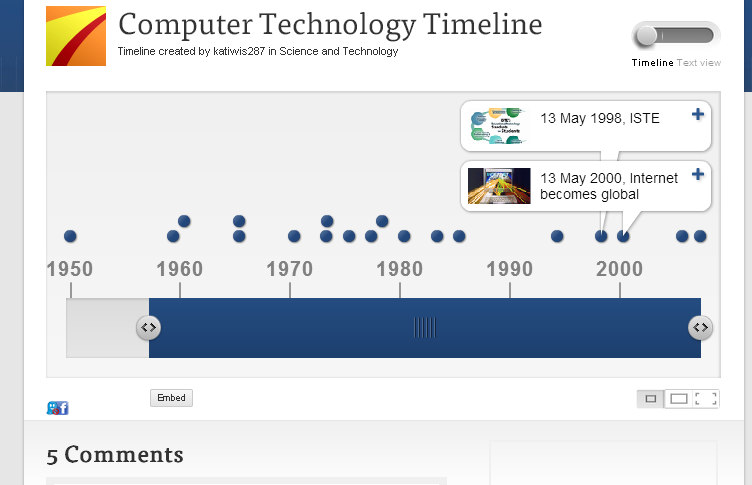
L'equivalente visualizzazione testuale riassume in modo più completo tutti gli eventi riportando la descrizione integrale di questi
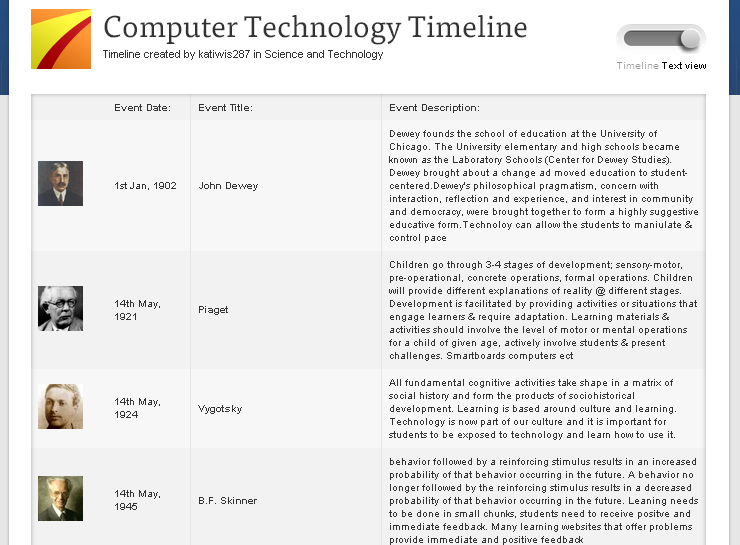
L'editing di una timeline è altrettanto semplice ed intuitiva, una volta autenticati si entra nella dashboard e successivamente in editing con un'interfaccia visibile di seguito dove sarà molto semplice creare nuovi eventi/periodi o editare quelli esistenti
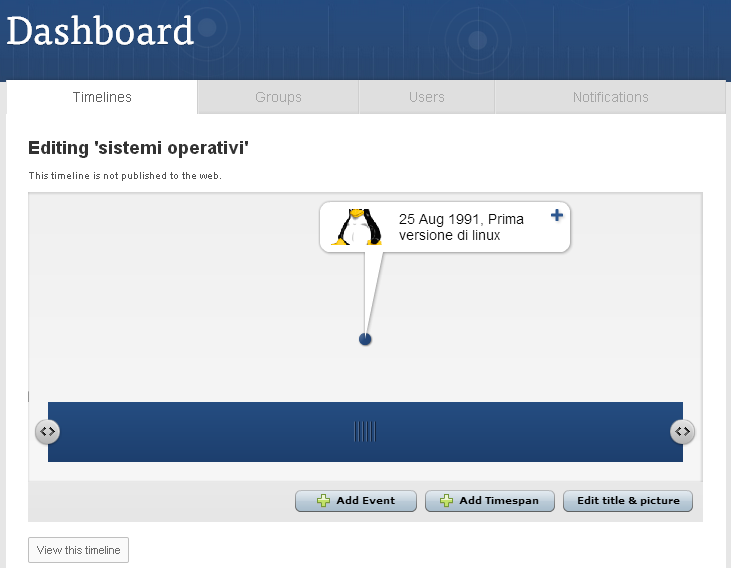
Una volta impostata visibile sul web la timeline sarà agevolmente rintracciabile e condivisibile attraverso il suo url
Un breve tutorial che illustra l'utilizzo di TimeToast è visibile in questo video
nessuna disciplina
da 7 a 18 anni
minimo 3 - massimo 7
9
Creating
Evaluating
Analyzing
Applying
Web
Linux
Windows
OSX

wHAT
E’ un’applicazione web molto facile da utilizzare che consente di illustrare un’idea o un concetto in modo efficace mediante la realizzazione di un video di breve durata. Si possono inserire immagini , testo e audio prelevandoli dalle risorse in dotazione all’applicazione ( archivio con più di 2000 immagini ) o caricandole direttamente dal proprio computer. Il video realizzato può essere esportato su Youtube e condiviso sul web.
WHY
Permette una creazione immediata ed intuitiva di semplici video in grado di illustrare un’idea o sintetizzare un concetto. La produzione di un’animazione è un modo molto efficace per aumentare la motivazione negli studenti e renderli protagonisti del loro processo di apprendimento.
wHERE
La creazione dei video avviene tramite un semplice browser.
wHO
Il servizio può essere utilizzato previa registrazione sul sito dell’applicazione web secondo le più consuete modalità ( account google , account Facebook o mail personale ) .Nella versione gratuita esiste il limite di 15 secondi per la durata del video e non è consentito il download e l’alta definizione. Per poter usufruire di queste ulteriori caratteristiche esistono due possibili soluzioni a pagamento acquistando dei crediti ( Versione Pay Per Use 5$ a video ) o con canone mensile ( versione Pro 8$ al mese ).
HOw
La realizzazione delle animazioni avviene tramite un ambiente di editing molto semplice che presenta a sinistra una barra degli strumenti verticale dove sono presenti i pulsanti per inserire le risorse ( immagini, testi e audio ) , in basso la timeline per posizionarle in un arco temporale e in alto a destra il pulsante per esportare il video prodotto. Alle immagini e al testo si possono applicare quattro diversi effetti di animazione ( draw,pop-up,fade, translation ).
wHEN
Tutte le volte in cui si vuole illustrare in modo efficace un concetto appreso o esprimere le proprie idee dopo una fase di brainstorming.
L’ applicazione web Explee consente di creare rapidamente dei semplici video . All’atto della creazione di una nuovo video si sceglie un modello e si entra in un’area di lavoro dove a sinistra è presente una barra degli strumenti verticale dove ci sono i pulsanti per inserire le risorse ( immagini, testi e audio ).
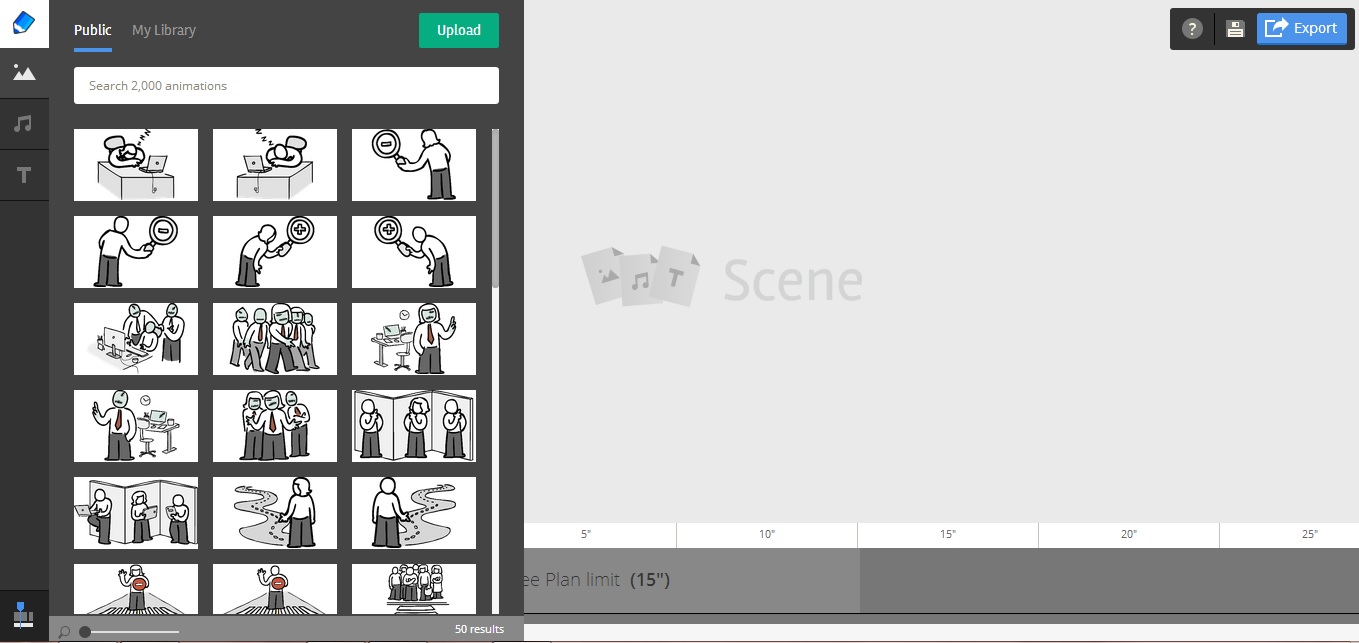
In basso si trova la timeline per posizionare le immagini , i testi e i contributi audio e in alto a destra il pulsante per esportare il video prodotto.
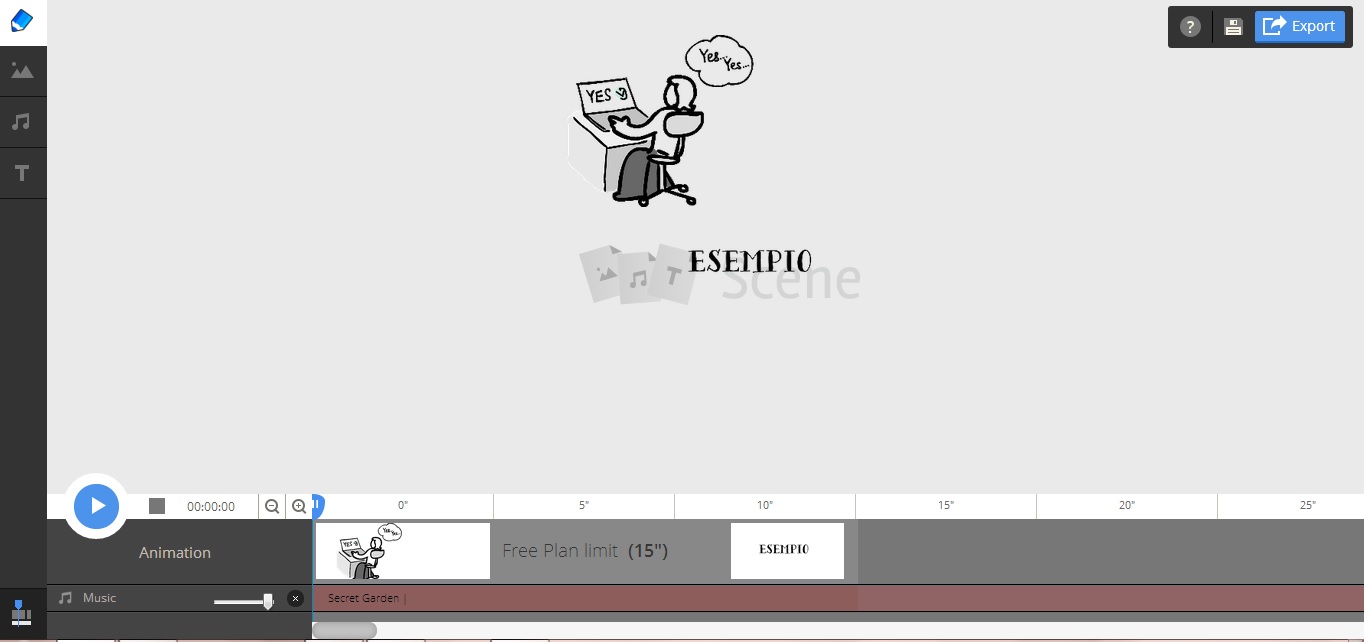
Selezionando le immagini o il testo e cliccando sul tasto della bacchetta magica si possono applicare quattro diversi effetti di animazione ( draw,pop-up,fade, translation ).
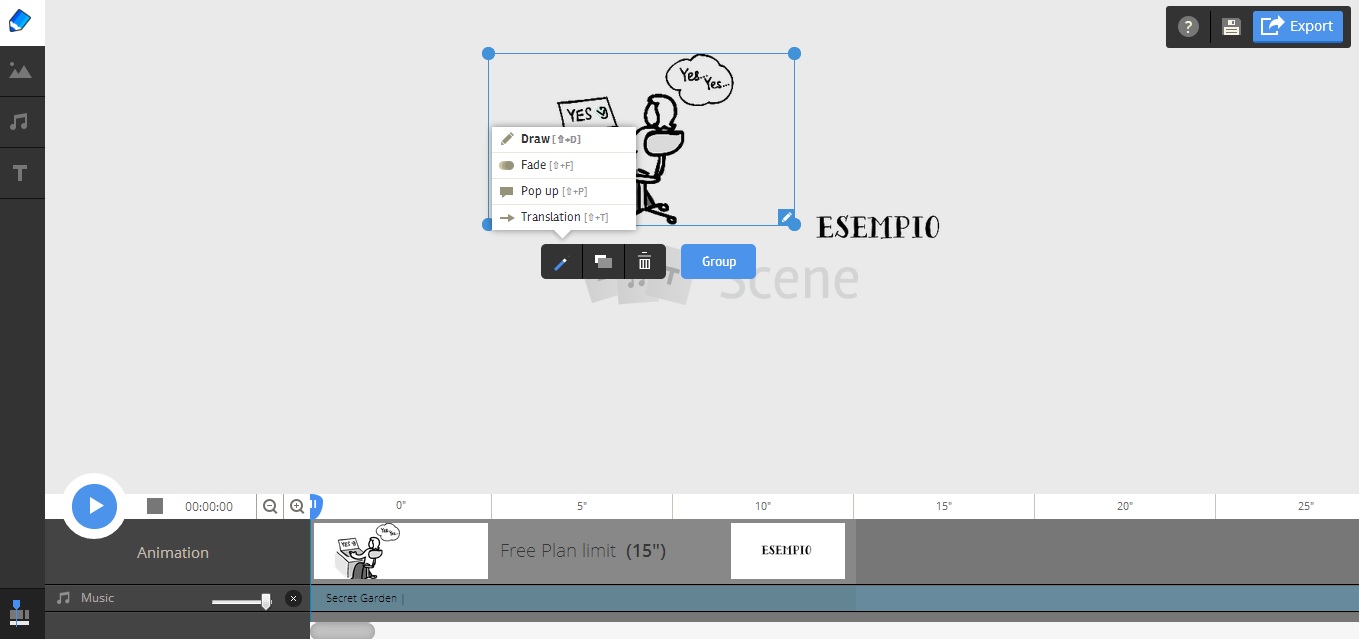
E’ un’applicazione molto semplice da utilizzare ma altrettanto efficace. E’ la soluzione ideale per introdurre un nuovo argomento , per esprimere le proprie idee o per illustrare brevemente la comprensione di un concetto teorico.
Per comprendere meglio il suo funzionamento visionate il seguente tutorial :
nessuna disciplina
da 8 a 18 anni
minimo 2 - massimo 10
9
Creating
Analyzing
Applying
Web
Linux
Windows
OSX
Android
iOS

What
E’ uno strumento che consente di creare presentazioni combinando video da YouTube ma anche immagini e registrazioni audio. Consente inoltre di inserire domande e/o testi sui video stessi.
È sia strumento web che app, sia Android che Apple
Why
Permette di utilizzare video per introdurre un argomento o un'attività e di creare attività all'interno del video stesso e tali prodotti possono risultare molto utili se si adotta la metodologia Flipped o se si vuole che gli studenti rivedano a casa e ripetano un argomento
Where
E' uno strumento web che consente di salvare automaticamente il proprio prodotto su Google Drive, se si accede con un account Google.
Who
Chiunque può creare e pubblicare materiale una volta registrato (è anche possibile e consigliabile il login attraverso Google).
hoW
Una volta creato un account, gratuito, si entra nella fase operativa di creazione. Dopo aver dato un titolo al progetto, si può aggiungere un'immagine sia dal proprio computer sia dal web. Si può poi inserire video da YouTube, sia propri o video creati da altri che sono condivisi e pubblici. Si può anche accorciare il video modificandolo all'inizio e alla fine. Aggiungere testo è piuttosto semplice e si può anche registrare la propria voce.Quando il prodotto è finito, lo si può incorporare in un qualsiasi sito o blog.
When
Tutte le volte in cui si voglia creare materiale multimediale da condividere con i propri studenti che possono utilizzarlo per attività di vario tipo: ripasso, approfondimento, base per una discussione
Una volta creato il proprio account ed effettuato il login, si accede al pannello di controllo, da dove si comincia a creare il video dal titolo.
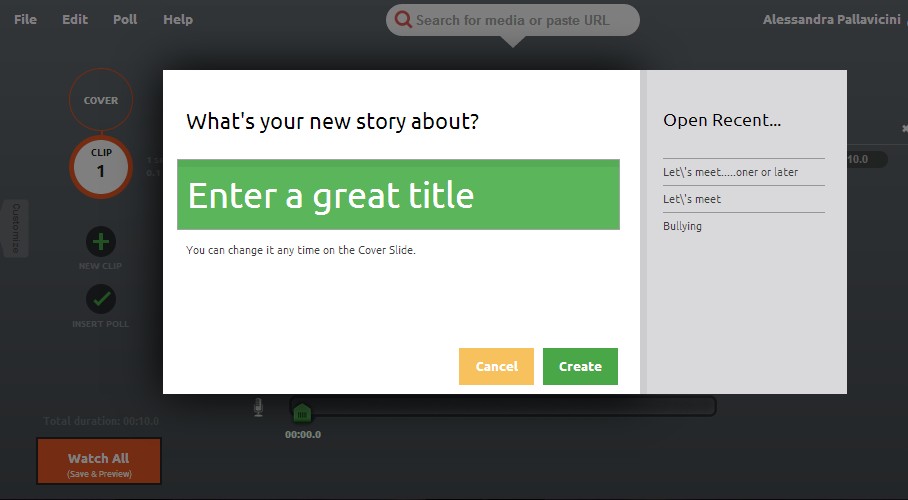
In ogni clip si possono poi aggiungere video e/o immagini, cliccando sulle rispettive icone. Per inserire un video è necessario copiare la url nell'apposito spazio in alto. Nell'apposito spazio si può inoltre scrivere dei testi.
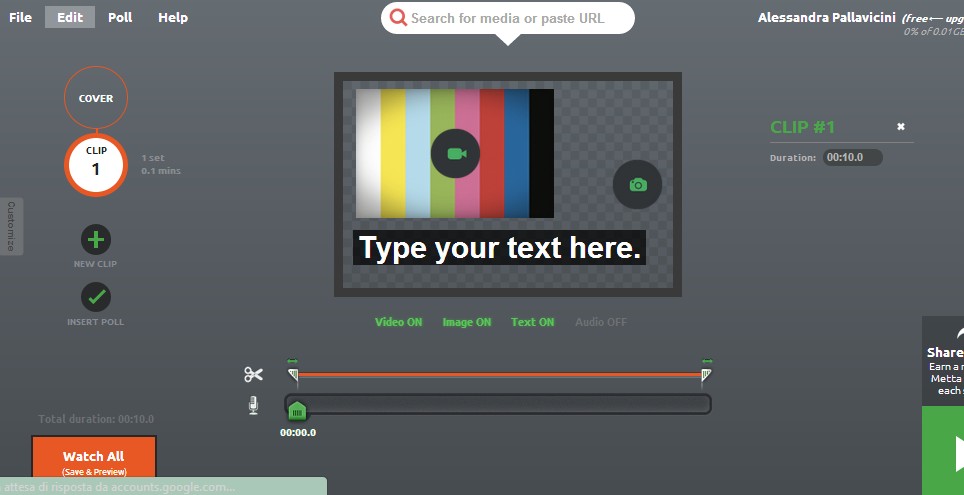
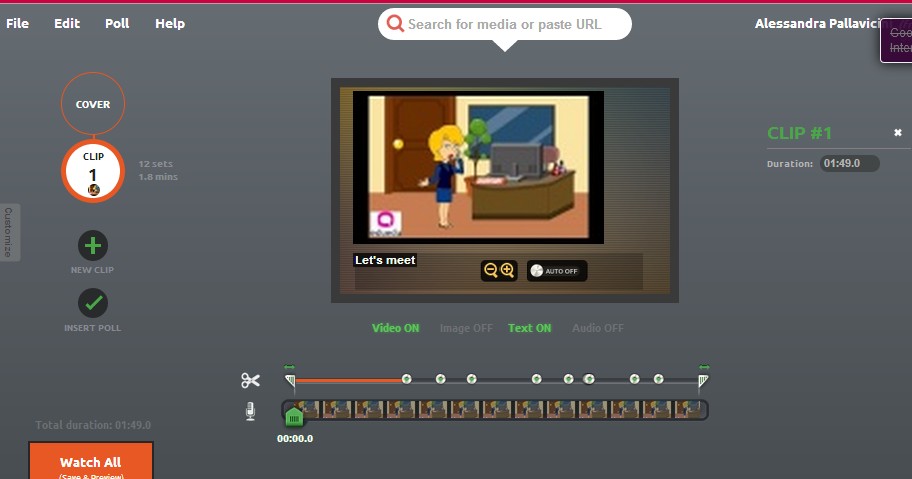
Una volta create le varie clip, si può aggiungere un test con domande a scelta multipla
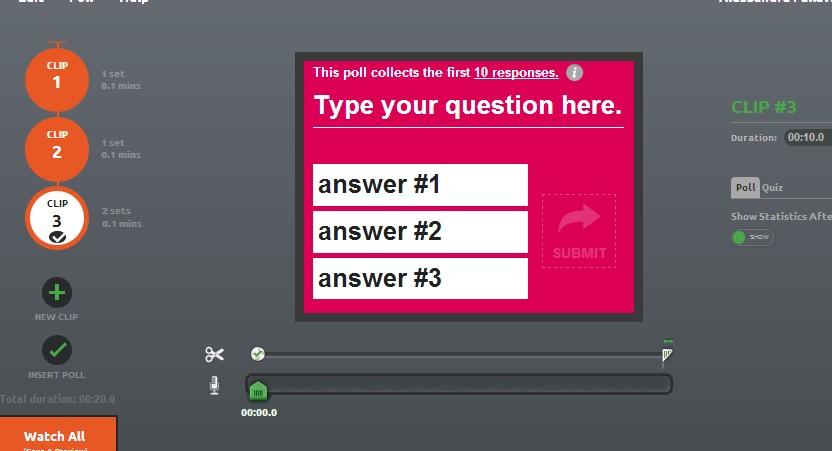
Quando si è soddisfatti del proprio lavoro, lo si può condividere.
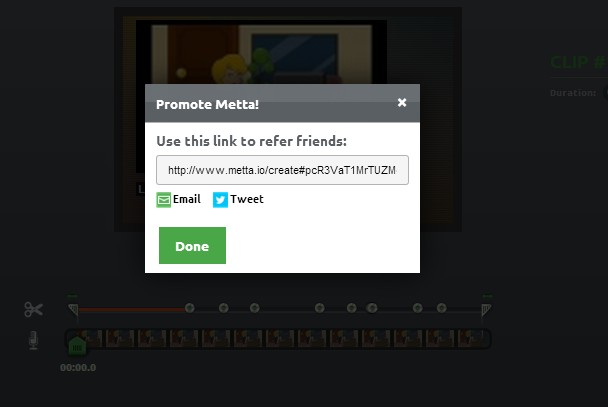
Il prodotto è poi salvato automaticamente in GoogleDrive.
nessuna disciplina
da 6 a 18 anni
minimo 3 - massimo 6
9
Analyzing
Applying
Understanding
Remembering
Web
Linux
Windows
OSX
Android
iOS

WHAT
E’ un’ applicazione web che permette di creare video online in modo semplice ed intuitivo senza aver bisogno di competenze specifiche per la loro realizzazione . Gli utenti dopo aver selezionato il template più idoneo , hanno la possibilità di scegliere tra insiemi ricchi di immagini (suddivise per categorie) , di sfondi , di forme , di testo e di brani musicali. La versione gratuita consente di creare video della durata illimitata anche se con la presenza del logo del prodotto. Il prodotto finale può essere condiviso su Twitter e Facebook , caricato su youtube o tramite link da inviare via mail o incorporato all’interno di un blog. Il download è consentito solo nella versione a pagamento.
WHY
E’ uno strumento che consente di realizzare rapidamente dei semplici video che possono stimolare l’apprendimento e consolidare le conoscenze acquisite. La facilità di creazione dei video e la condivisione del lavoro svolto lo rende uno strumento ideale per la normale attività in classe con l’utilizzo di dispositivi mobili.
WHERE
La creazione dei video avviene attraverso il browser e pertanto risulta fruibile da qualsiasi dispositivo fisso o mobile.
WHO
Si può utilizzare l’applicazione gratuitamente previa registrazione sul sito secondo le più diffuse modalità ( account Facebook , Linkedin , Google Plus o mail personale ) . Esistono anche quattro opzioni a pagamento :per rimuovere il logo del prodotto ( Remove branding online costa 19 $ a video ) , per il download del video con logo ( Download branded costa 39 $ a video ) o senza logo ( Download branded costa 49 $ a video ) o per download illimitato senza logo (Downloads illimited costa 20.75 $ al mese o 249 $ all’anno ).
HOW
Una volta registrati, si entra in un ambiente di lavoro dove in alto a destra compare il pulsante di creazione video. Dopo averlo premuto si può effettuare una scelta tra una serie di template già pronti o partire senza alcun modello predisposto. Si apre quindi un’area di editing dove sulla sinistra compaiono una serie di pulsanti per l’inserimento di sfondi , di immagini, di forme , di testi e di suoni mentre in basso compare la timeline che consente di controllare le animazioni del video. Una volta salvato, il video può essere subito condiviso tramite link nei principali social network , caricato su youtube e incorporato in un blog o sito web.
WHEN
E’ lo strumento ideale per realizzare rapidamente dei video aventi lo scopo di introdurre un argomento o per riassumere e consolidare quanto appreso nel corso delle attività svolte in classe.
Dopo essersi autenticati sul sito http://wideo.co/ e premuto il pulsante “new video” si può scegliere tra una serie di template predisposti o partire da zero :
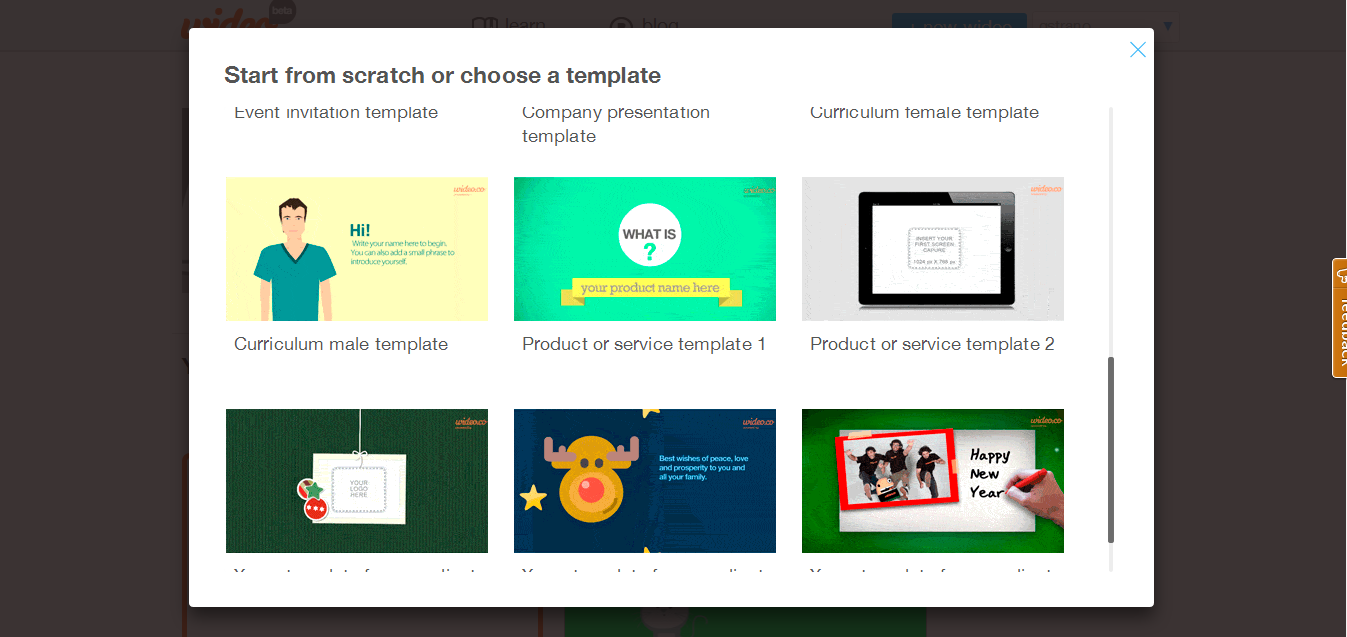
Scelto il modello si entra in un’area di lavoro dove si possono notare sulla sinistra una serie di pulsanti per l’inserimento degli oggetti nella scena centrale , nella parte bassa la timeline per il controllo dell’animazione , in alto i tasti per la condivisione e sulla sinistra le varie scene create con le eventuali transizioni :
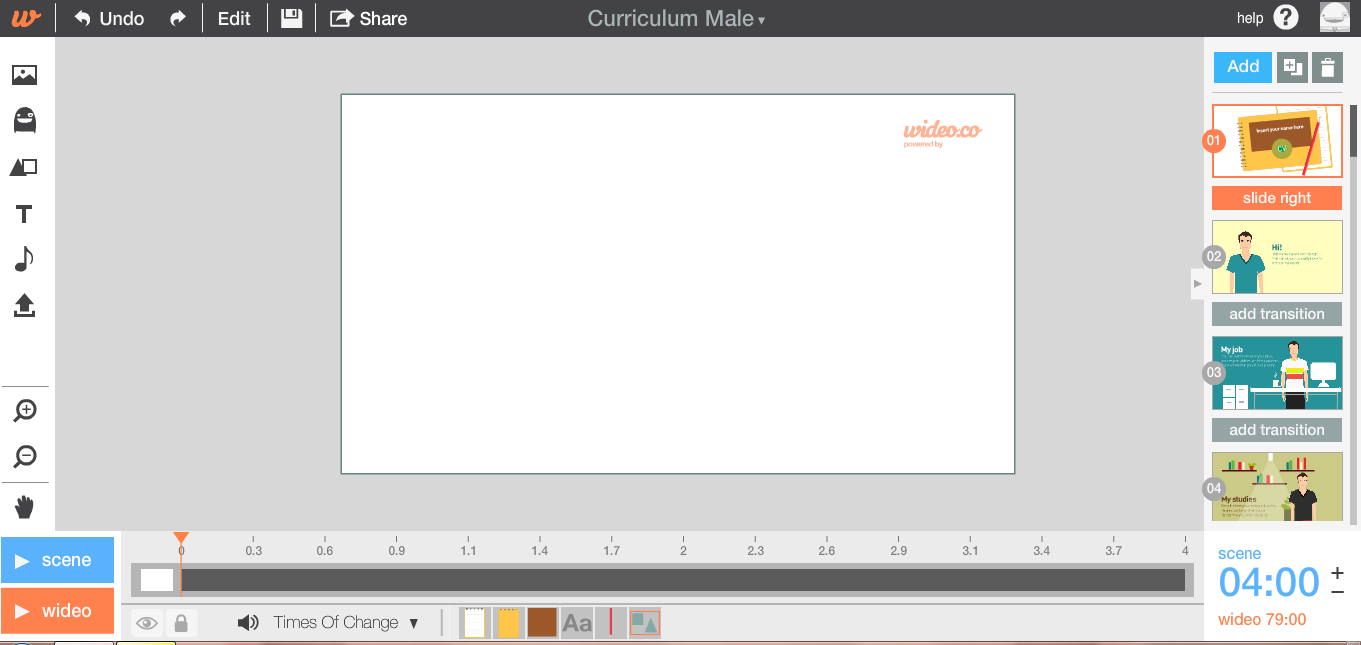
Per effettuare un’animazione è molto semplice : dopo aver selezionato l’oggetto compare un menu con il pulsante “animate” e premendolo si attiva il meccanismo che consente di definire una posizione d’arrivo ed effettuare l’animazione voluta creando il relativo frame chiave :

Dopo aver terminato il video si può condividerlo sui principali social network o caricarlo su youtube con la presenza del logo o meno a seconda dell’opzione di contratto scelta. Il download è consentito solo a pagamento.
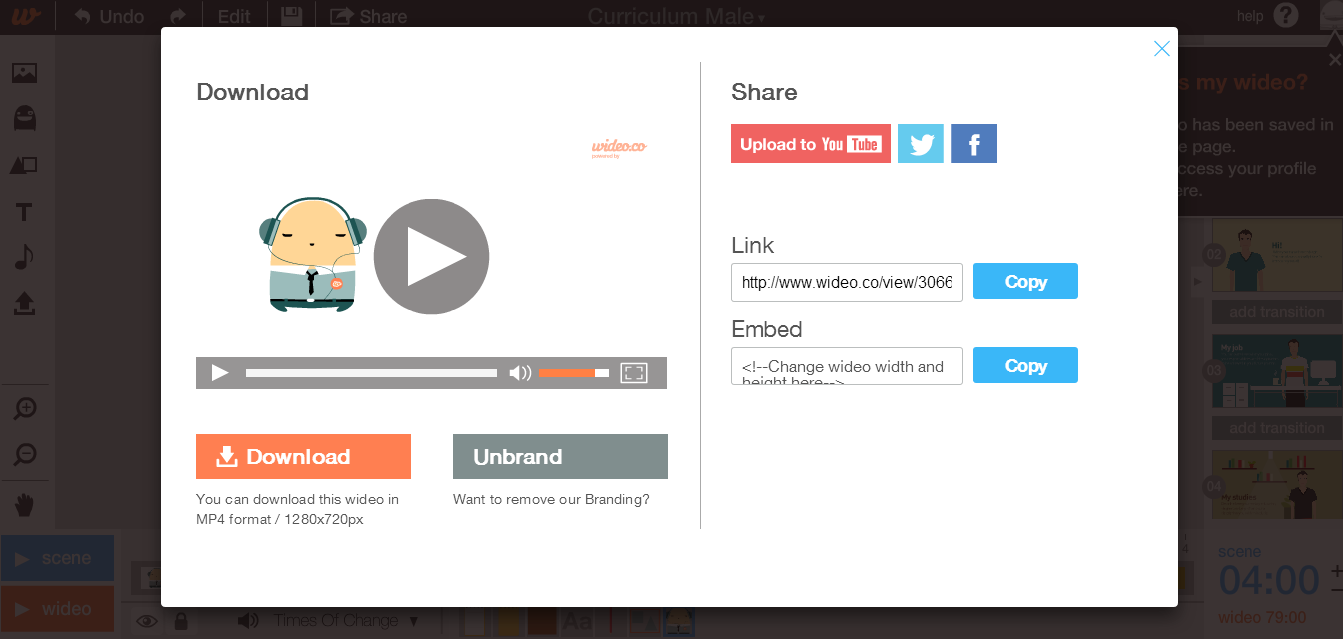
E’ un’applicazione di semplice utilizzo che consente la realizzazione rapida di semplici video anche per utenti inesperti.
Per comprendere meglio il suo funzionamento visionate il seguente tutorial :
nessuna disciplina
da 6 a 18 anni
minimo 4 - massimo 7
9
Creating
Applying
Web
Linux
Windows
OSX

WHAT
E’ un’ applicazione web basata su Google Earth che consente di raccontare un viaggio virtuale o ,più in generale, una storia attraverso fotografie , video , testi basandosi sulle funzionalità straordinarie di Google Earth. Ad ogni singola tappa (location) viene associata l’immagine della mappa e si possono inserire immagini , video e appunti che la caratterizzano. Completato il tour si può condividere con un numero ristretto di contatti o reso pubblico attraverso i principali social network mediante il pulsante share.
WHY
E’ uno strumento molto utile e di semplice utilizzo per illustrare e rielaborare un viaggio d’istruzione , una visita guidata , per lo studio di avvenimenti storici o per approfondire le conoscenze geografiche di un determinato territorio. .
WHERE
Si può utilizzare l’applicazione tramite un semplice browser con l’aggiunta del plugin di Google Earth (attualmente disponibile solo per Windows e Mac OS 10.6+)
WHO
Per poter utilizzare l’applicazione web è necessario avere un proprio account Google.
HOW
Entrati nell’applicazione attraverso il proprio account Google si preme in alto a destra il pulsante di creazione del tour , si assegna un nome e si inseriscono le varie tappe calibrando la visualizzazione della mappa associata alla singola tappa e inserendo video , immagini e appunti testuali che ne illustrano le caratteristiche. Completato il lavoro può essere condiviso con un numero limitato di utenti o reso pubblico.
WHEN
Quando si ha la necessità di associare lo svolgimento di alcuni avvenimenti storici ad un determinato territorio , di raccogliere i contributi video o fotografie dopo un viaggio di istruzione o per creare una storia attraverso fotografie , video , testi basandosi sulle funzionalità straordinarie di Google Earth.
Dopo essersi autenticati con l’account google alla pagina di indirizzo : https://tourbuilder.withgoogle.com/ si seleziona il pulsante “create tour”:
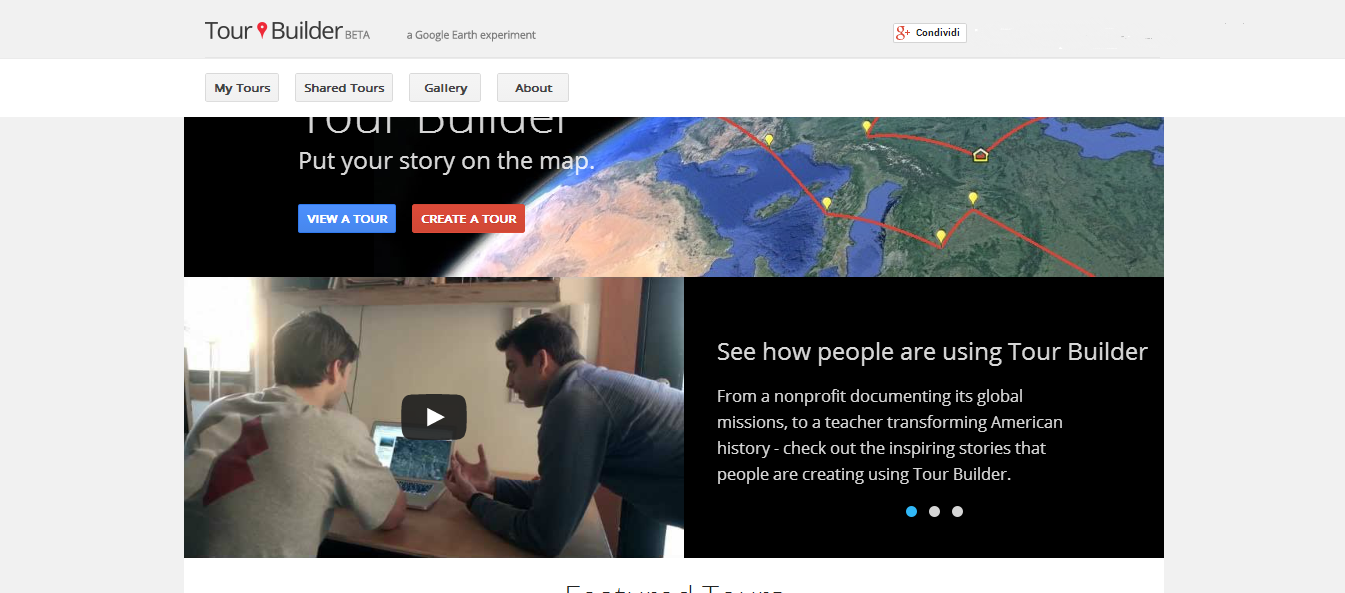
Si digitano il nome del tour e l’autore (o il nome della scuola ) e si entra nell’area di lavoro dove si possono completare le informazioni relative al viaggio da realizzare con informazioni testuali e un’ immagine :
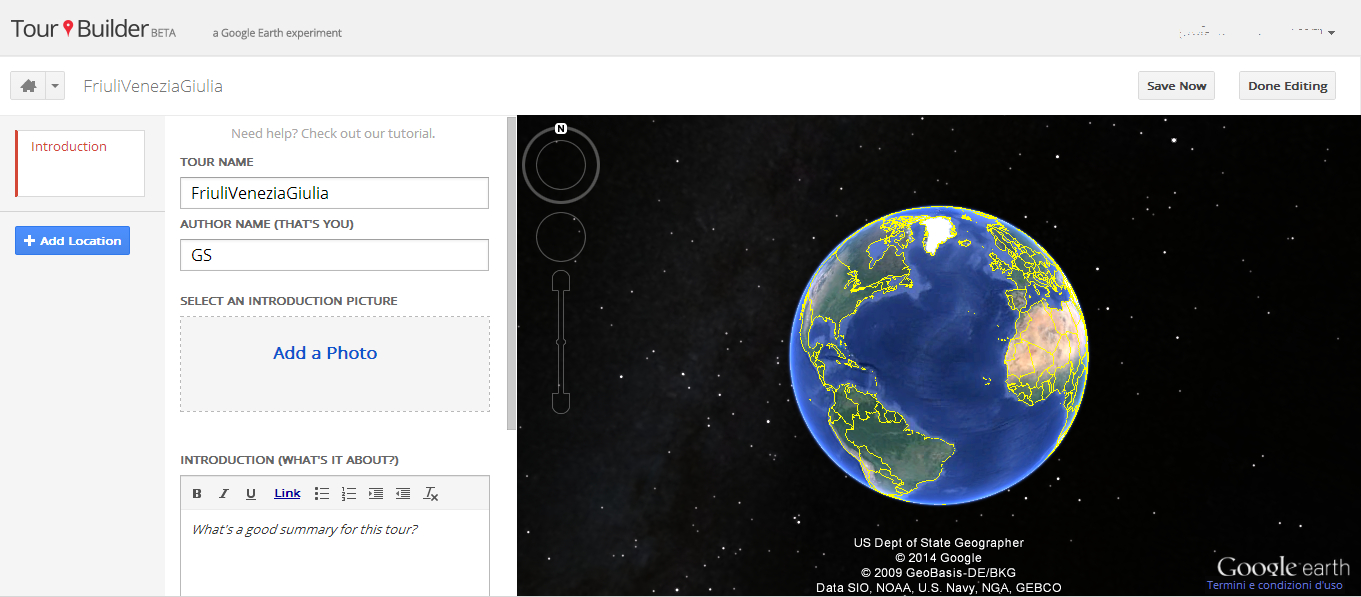
Si possono quindi inserire le varie tappe calibrando la visualizzazione della mappa associata :
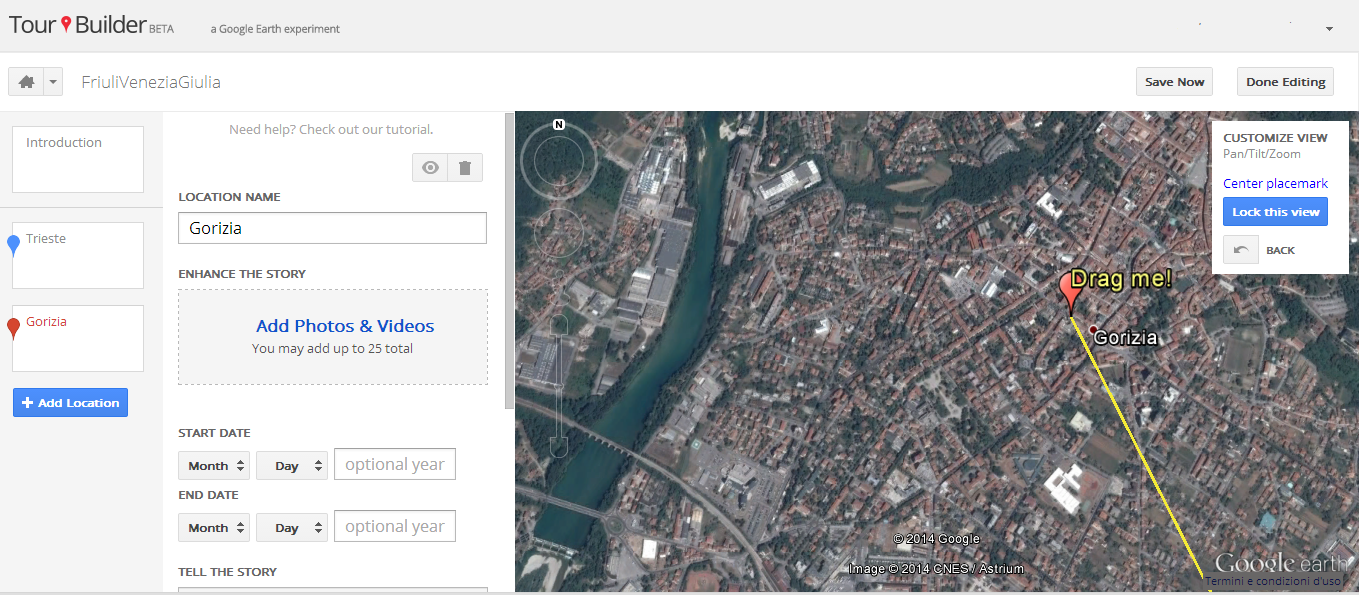
Si può arricchire la singola tappa ( location) con l’inserimento di un’immagine o di un video :
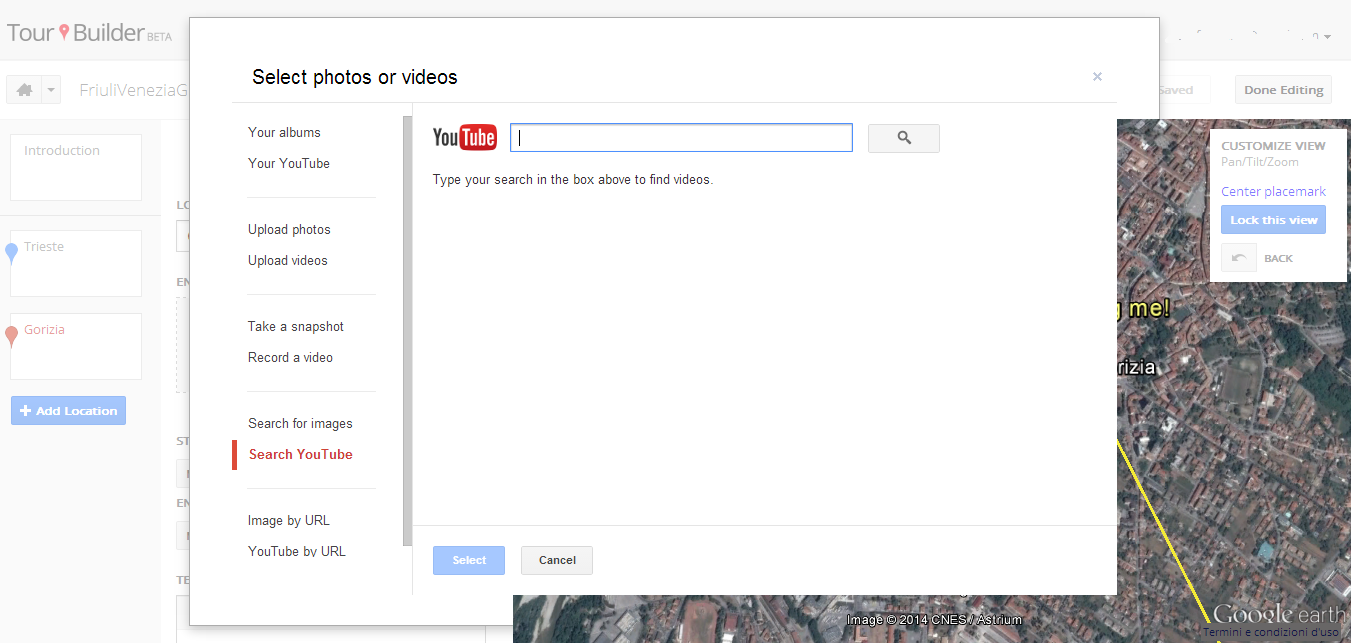
Completato il lavoro, può essere facilmente condiviso sul web :
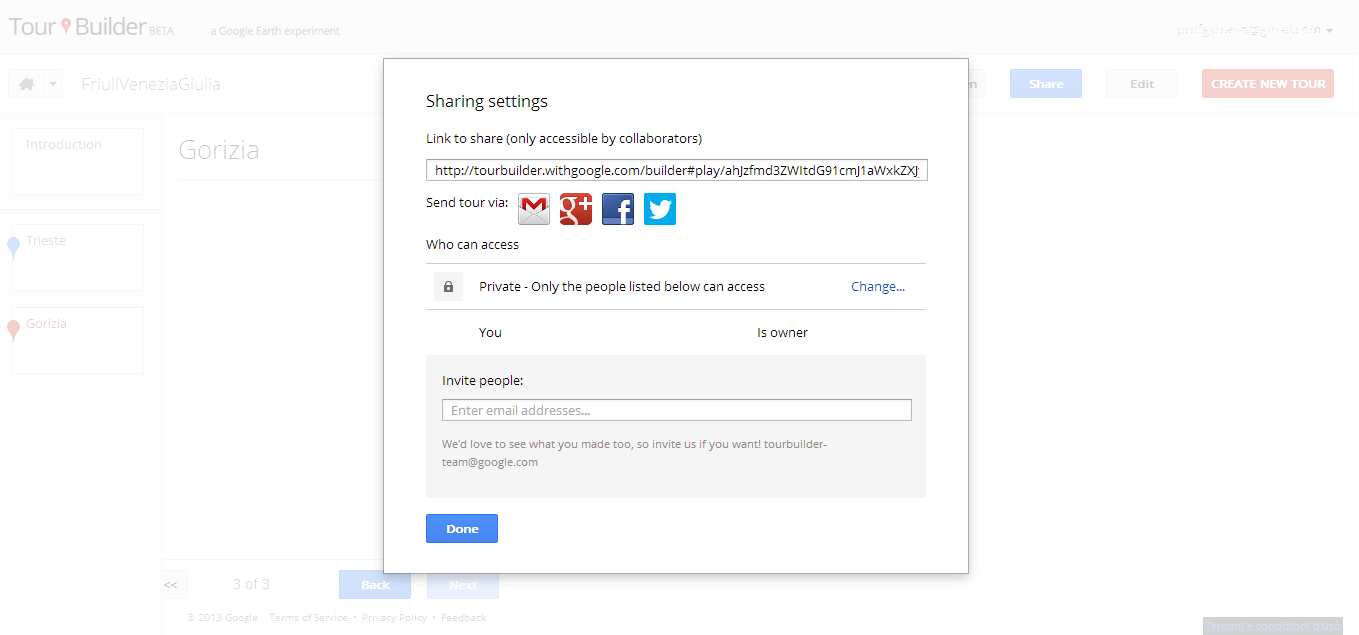
E’ un’ interessante estensione di Google Earth che può migliorare l’apprendimento e la motivazione degli studenti in discipline come la Storia e la Geografia.
Un breve tutorial che introduce Tour Builder si può vedere in questo video :
nessuna disciplina
da 6 a 18 anni
minimo 5 - massimo 8
9
Creating
Analyzing
Applying
Web
Windows
OSX

WHAT
E’ un servizio web gratuito che permette di creare rapidamente semplici pagine web . Si può utilizzare per promuovere un evento o per realizzare un semplice raccoglitore dei propri prodotti digitali. In una pagina si possono inserire immagini , contributi audio e video, pulsanti a cui associare dei link e anche mappe. Al termine del lavoro la pagina web può essere condivisa nei principali social network o l’indirizzo web può essere comunicato via mail.
WHY
Permette di realizzare con estrema semplicità pagine web da utilizzare per i più variegati scopi. Nella didattica diventa lo strumento ideale per assegnare compiti , approfondire temi , pianificare delle lezioni , collaborare in progetti condivisi con più classi. Completato il lavoro può essere condiviso sul web ma , se non si effettua la registrazione , la pagina web viene eliminata dopo una settimana.
WHERE
La creazione e la modifica delle pagine web avvengono attraverso il browser e pertanto risulta fruibile da qualsiasi dispositivo fisso o mobile.
WHO
Chiunque può utilizzare il servizio gratuito che non necessita di registrazione. Per avere la pagina web di durata illimitata è obbligatoria la registrazione che può avvenire sia tramite i principali social network ( Facebook, Twitter , Edmodo, ecc ) che con il solito inserimento di un indirizzo mail e di una password.
HOW
Il processo di creazione della pagina web inizia con la scelta tra diverse modelli di Tackk ( class assignment , blog post , food & drink , ecc ) . Successivamente nel layout proposto si possono inserire immagini , testo , video, audio , mappe e anche moduli per la raccolta di dati o per effettuare dei pagamenti con carta di credito. Il prodotto finale può essere facilmente condiviso sui principali social network o tramite link da inviare via mail.
WHEN
Tutte le volte in cui si desidera creare con estrema facilità delle pagine web per pubblicizzare un evento o , in ambito didattico, per assegnare compiti , approfondire temi , pianificare delle lezioni , collaborare in progetti condivisi con più classi.
Quando ci si connette al sito di https://tackk.com/ si entra in un’area di lavoro dove è possibile scegliere un modello di rappresentazione premendo il pulsante "create" :
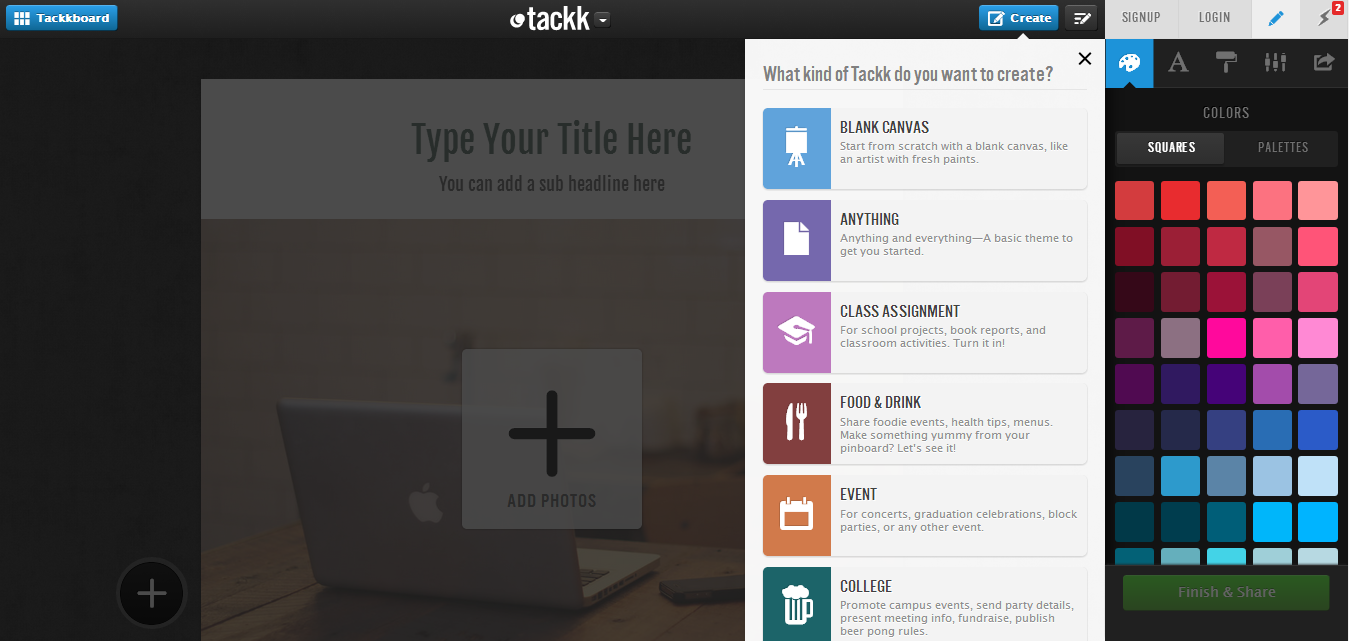
Cliccando sul modello scelto si crea una prima bozza di pagina web con le caratteristiche del layout selezionato dove si possono inserire titoli , testi , video, audio , pulsanti con link associato , ecc :
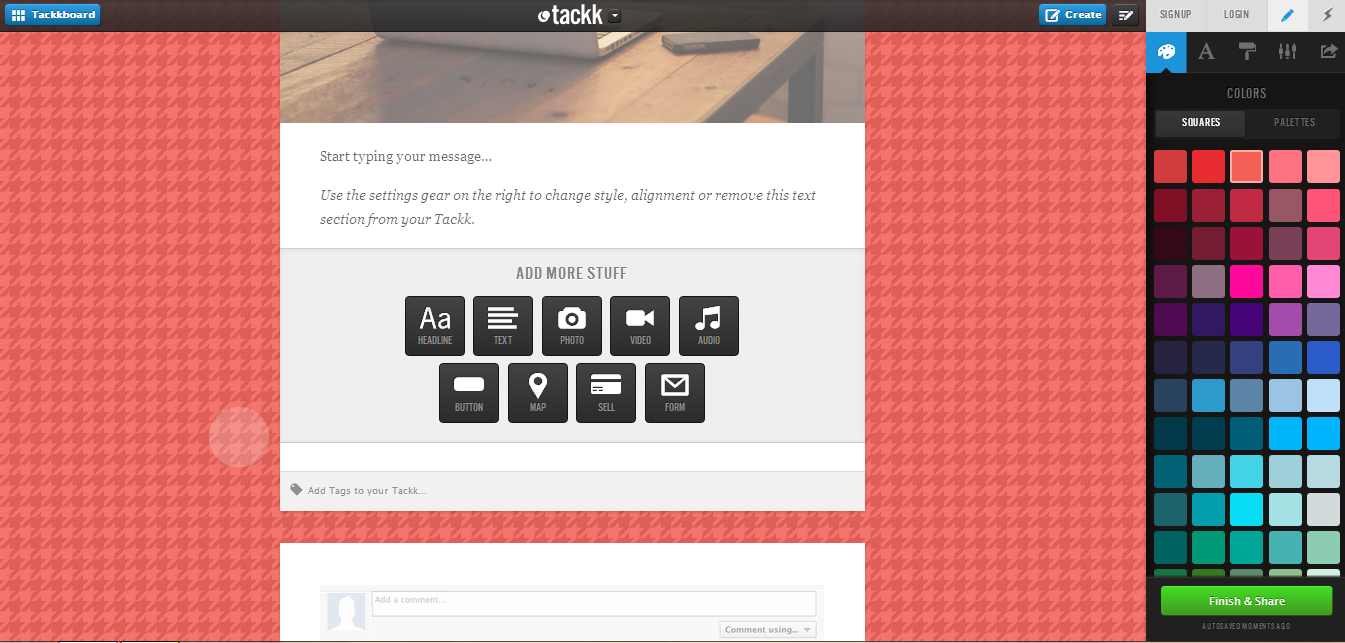
Tra le varie opzioni esiste anche la possibilità di inserire una mappa :
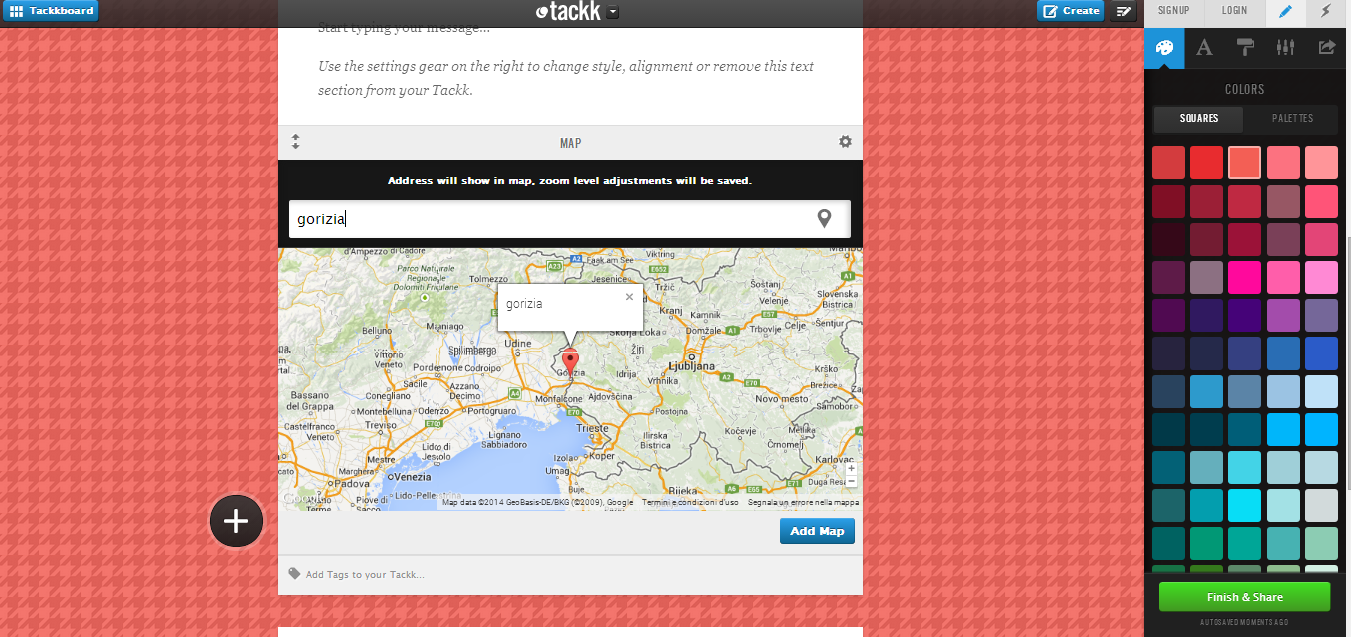
Terminato il lavoro si preme il pulsante verde in basso a destra “Finish e share” e si può condividere la pagina creata con i principali social network o tramite mail. Si ricorda che per avere la pagina conservata per sempre nella “nuvola” si deve utilizzare il servizio web tramite autenticazione.
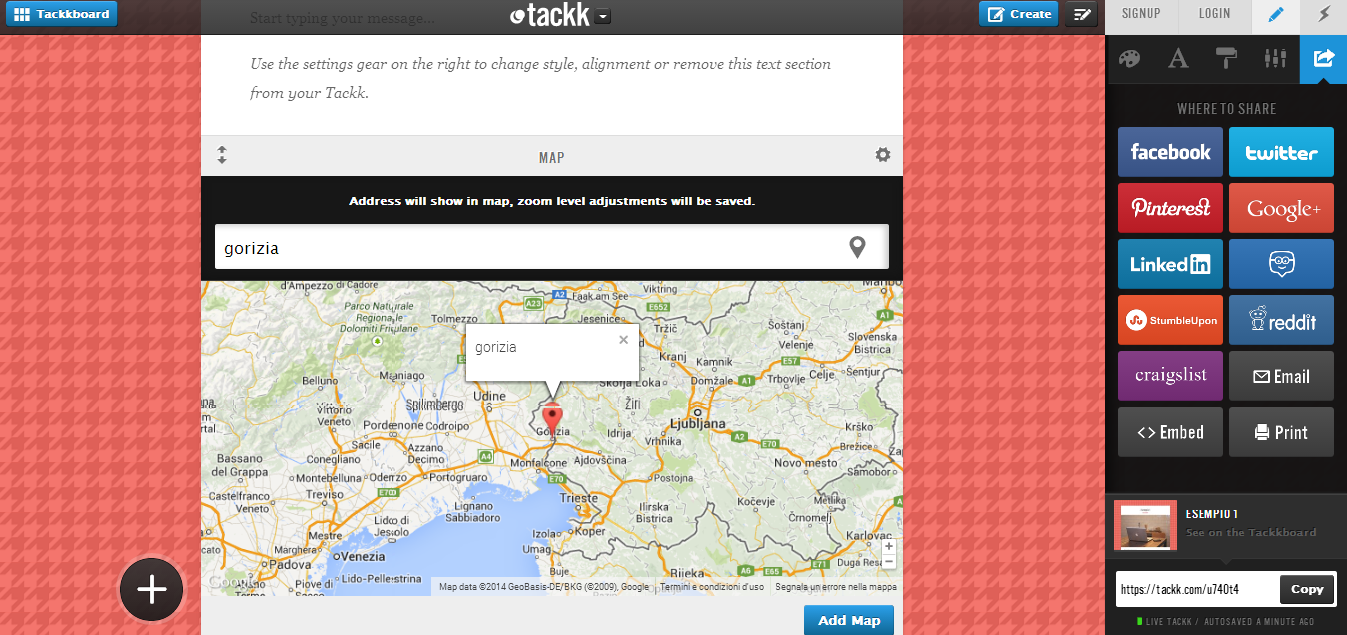
E’ un’applicazione di facile utilizzo che consente una rapida creazione di pagine web per supportare l’attività che si svolge nella classe raccogliendo in modo ordinato i prodotti realizzati dagli studenti.
Un breve tutorial che introduce Tackk si può vedere in questo video :
nessuna disciplina
da 6 a 18 anni
minimo 4 - massimo 7
9
Creating
Analyzing
Applying
Web
Linux
Windows
OSX

WHAT
E’ un'app per iPad ed Android che permette di scrivere sul tablet come se fosse una lavagna, permettendo di disegnare, inserire testo, immagini e simboli, importare pdf e soprattutto registrare la propria voce mentre si agisce, generando così in modo molto semplice ed intuitivo delle lezioni che in modo immediato si possono salvare e successivamente condividere in rete
WHY
Permette sia agli insegnanti che agli studenti di creare delle presentazioni, annotando documenti preesistenti o scrivendo nelle varie pagine come se si trattasse di un quaderno "dinamico" che registra sia la voce che le azioni dell'utente generando con molta facilità un "video" che è possibile poi condividere con immediatezza.
WHERE
La creazione e la modifica delle grafiche avviene sul tablet attraverso l'app "Lensoo create" in modalità offline, disponibile gratuitamente sia per iPad che per tablet Android
WHO
E' principalmente dedicata agli insegnanti che possono creare videolezioni senza utilzzare strumenti complessi, interagendo con l'app come se fosse una lavagna lim, con la possibilità di accompagnare la grafica con spiegazioni orali e condividere immediatamente il lavoro. L'app nella versione base è gratuita, esiste una versione premium a 4.99$ che permette di avere qualche strumento in più (evidenziatore, inserimento di video ed un puntatore per focalizzare l'attenzione su alcune parti)
HOW
L'applicazione è veramente intuitiva, gli strumenti sono pochi e ben organizzati (selezione sfondo, penna, gomma, immagini, forme, testo e pdf) e permettono di creare con molta immediatezza (è consigliato l'uso di una penna) lezioni di ogni tipo, avendo a disposizione un numero a scelta di pagine. Una volta terminata e salvata la lezione può essere pubblicata scegliendo un'accessibilità pubblica o solamente attraverso un link ed a quel punto non può più essere modificata ma solo eventualmente cancellata.
WHEN
Tutte le volte in cui si necessiti di creare con facilità lezioni o prendere appunti in video ed audio da condividere con immediatezza
Una volta aperta l'app ci si troverà in una pagina che mostra le registrazioni già effettuate: quelle non ancora pubblicate potranno essere modificate
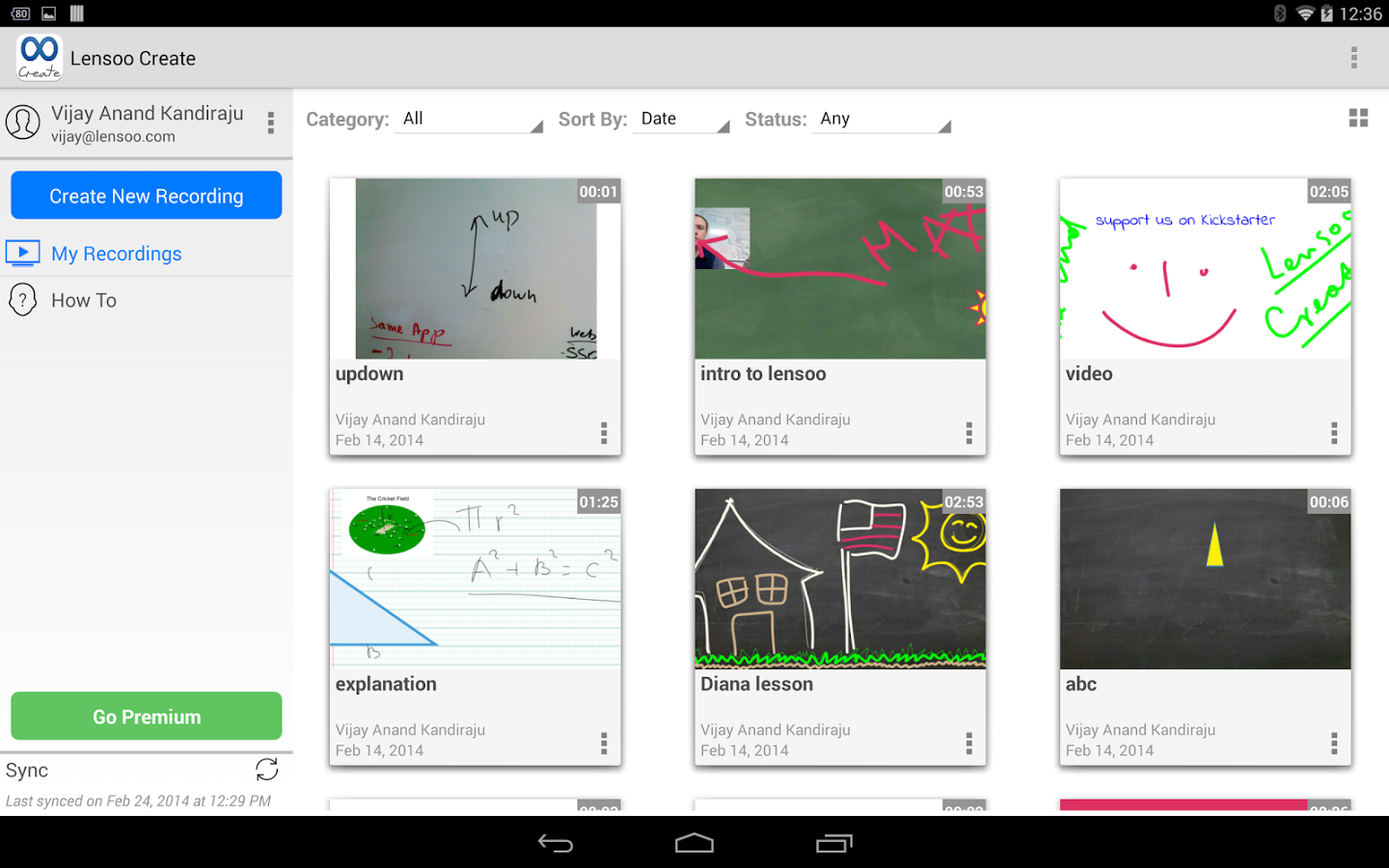
modificandone una esistente o creandone una nuova si entrerà nell'ambiente di editing che possiamo vedere di seguito
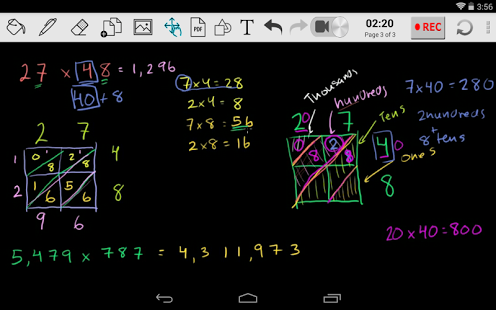
si potrà disegnare e modificare qualsiasi cosa, se lo si fa senza aver premuto il tasto rec, non verrà registrata la voce ed il risultato sarà una pagina "statica" senza la riproduzione sequenziale dei singoli elementi del disegno. Se si attiva la registrazione invece la riproduzione poi seguirà fedelmente le azioni svolte dall'autore durante la creazione.
E' compreso nell'app anche una breve guida howto che aiuta a orientarsi molto velocemente con gli strumenti disponibili

Un breve tutorial che introduce lensoo create si può vedere in questo video
nessuna disciplina
da 5 a 18 anni
minimo 1 - massimo 5
9
Creating
Analyzing
Applying
Understanding
Remembering
Android
iOS

WHAT
E’ un’applicazione web che permette di creare con estrema facilità volantini , presentazioni, immagini di copertina dei profili Facebook , inviti , poster ecc . Nella composizione del prodotto finale si può contare sul supporto di librerie ricche di immagini , di modelli per l’inserimento del testo e di layout già pronti che consentono il raggiungimento di un risultato di forte impatto visivo e di elevata qualità. Consente anche il lavoro collaborativo ovvero l'editing contemporaneo da parte di più utenti.
WHY
Permette di costruire e modificare con grande semplicità volantini , presentazioni , poster ecc dando grande spazio alla creatività personale. La qualità del prodotto finale è elevata grazie ai modelli già predisposti e l’utente non necessita di particolari competenze grafiche. Completato il lavoro può essere condiviso sul web o esportato , ma solo una volta nella versione gratuita o più volte con filigrana , in formato immagine o pdf.
WHERE
La creazione e la modifica delle rappresentazioni grafiche avvengono attraverso il browser e pertanto risulta fruibile da qualsiasi dispositivo fisso o mobile.
WHO
Chiunque può utilizzare il servizio una volta registrato (è anche possibile il login attraverso Facebook). La condivisione del prodotto realizzato è gratuita mentre ogni esportazione senza filigrana costa 1$.
HOW
Il processo di creazione dell’immagine inizia fissando le dimensioni che vengono dettate dalla tipologia di prodotto che si desidera realizzare (presentazione, invito, volantino, ecc ) Successivamente si può scegliere il layout tra innumerevoli modelli e personalizzare il tutto con immagini , testi e background. Il risultato finale può essere facilmente condiviso su Twitter , Facebook , tramite link ed eventualmente esportato in un’ immagine png o un file pdf.
WHEN
Tutte le volte in cui si necessiti di creare con estrema facilità delle immagini grafiche di elevata qualità per la produzione di inviti , volantini , poster, ecc.
Una volta autenticati in https://www.canva.com/ si entra nella propria area personale dove si possono scegliere le dimensioni dell’immagine da realizzare tra una serie di modelli già predisposti (esiste comunque la possibilità di usare dimensioni personalizzate ) :
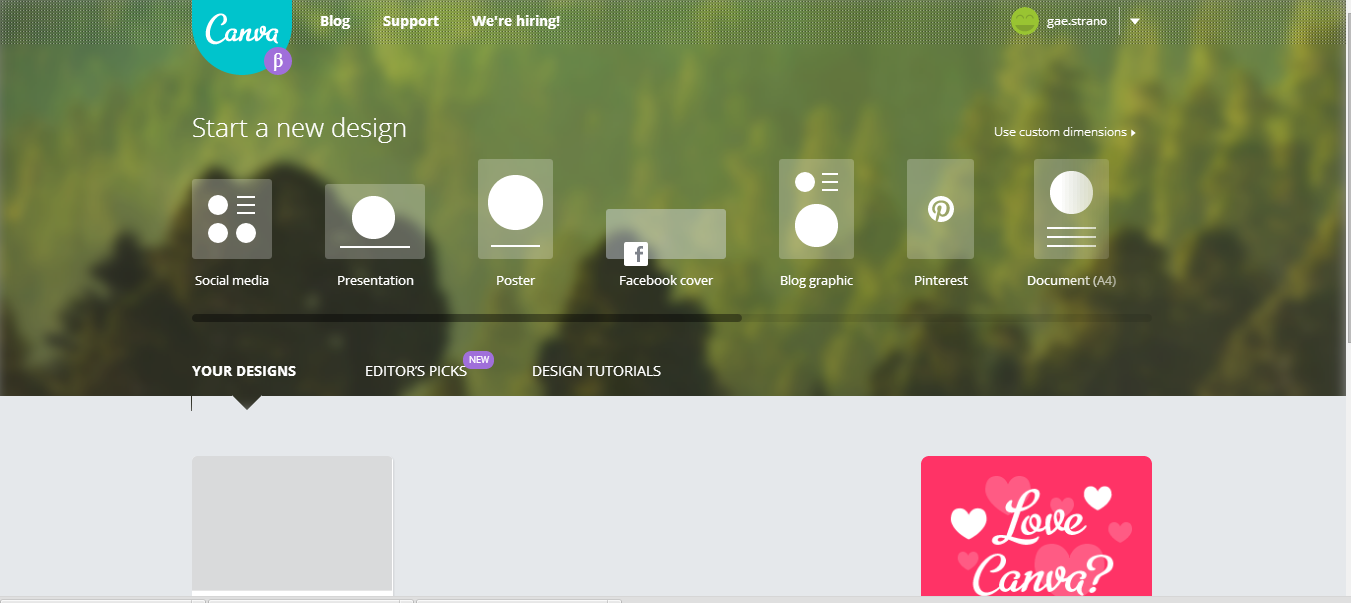
Cliccando sul modello desiderato si entra nell’ area di lavoro dove si può scegliere il layout di dettaglio :
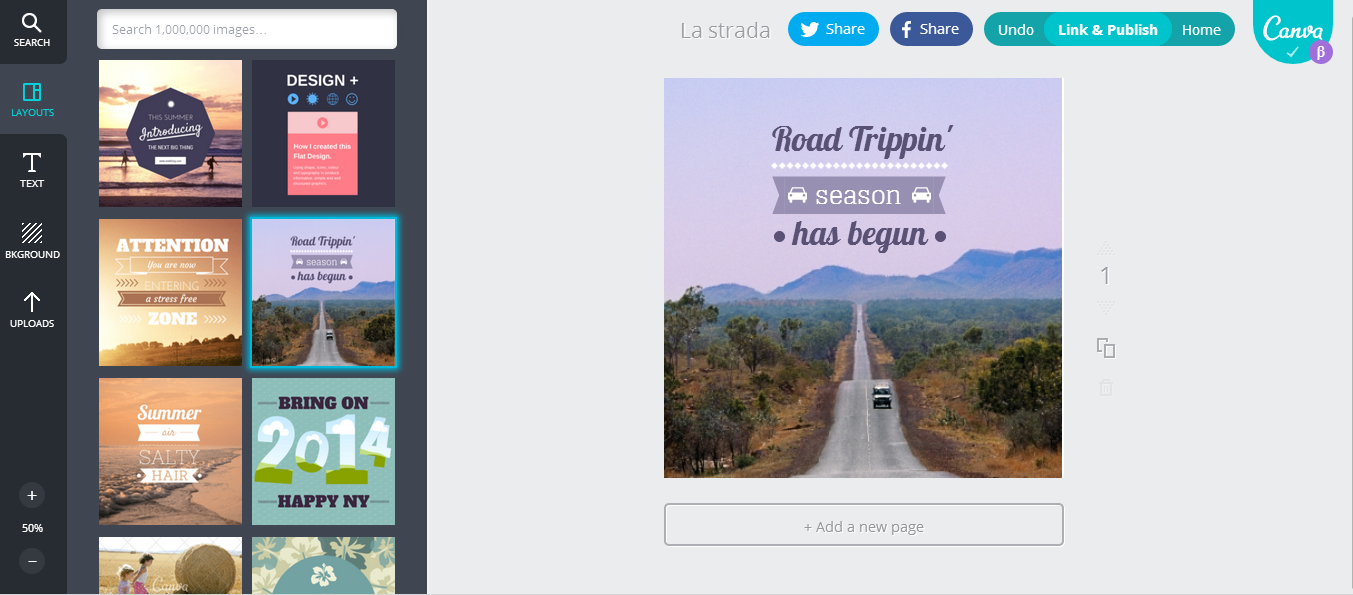
A questo punto si possono inserire testi , selezionare lo sfondo e inserire immagini tra innumerevoli proposte suddivise per categorie:
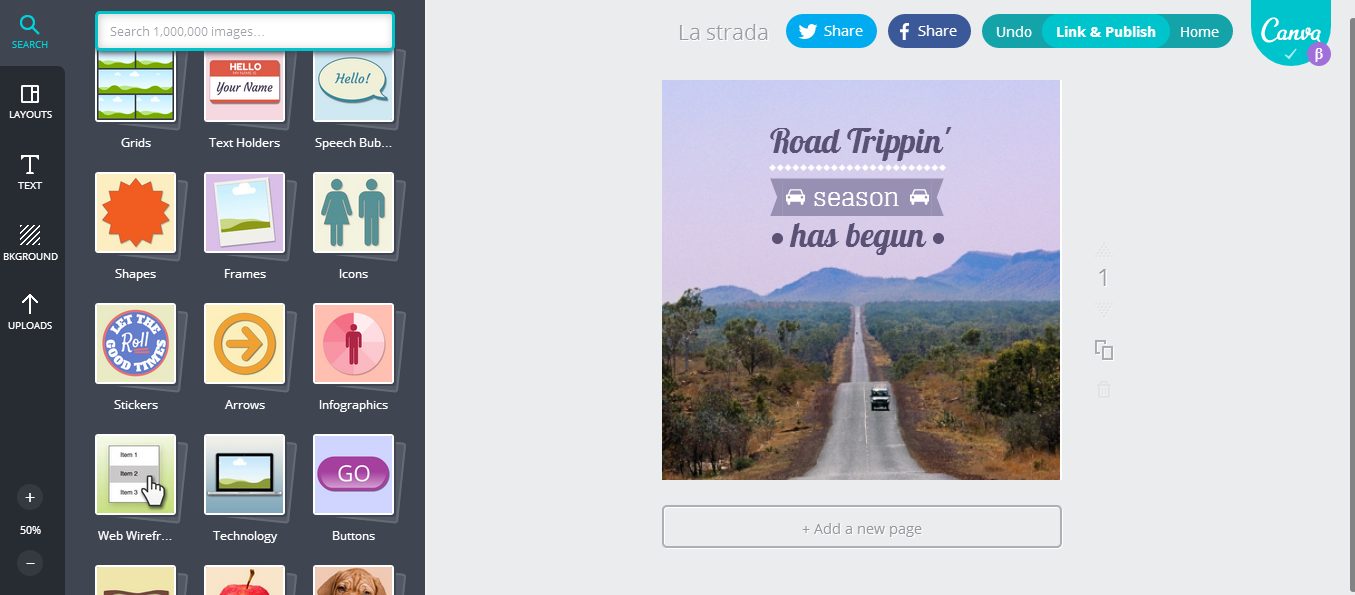
Completato il lavoro , può essere condiviso sul web o esportato , ma solo una volta nella versione gratuita o più volte con filigrana , in formato immagine o pdf.
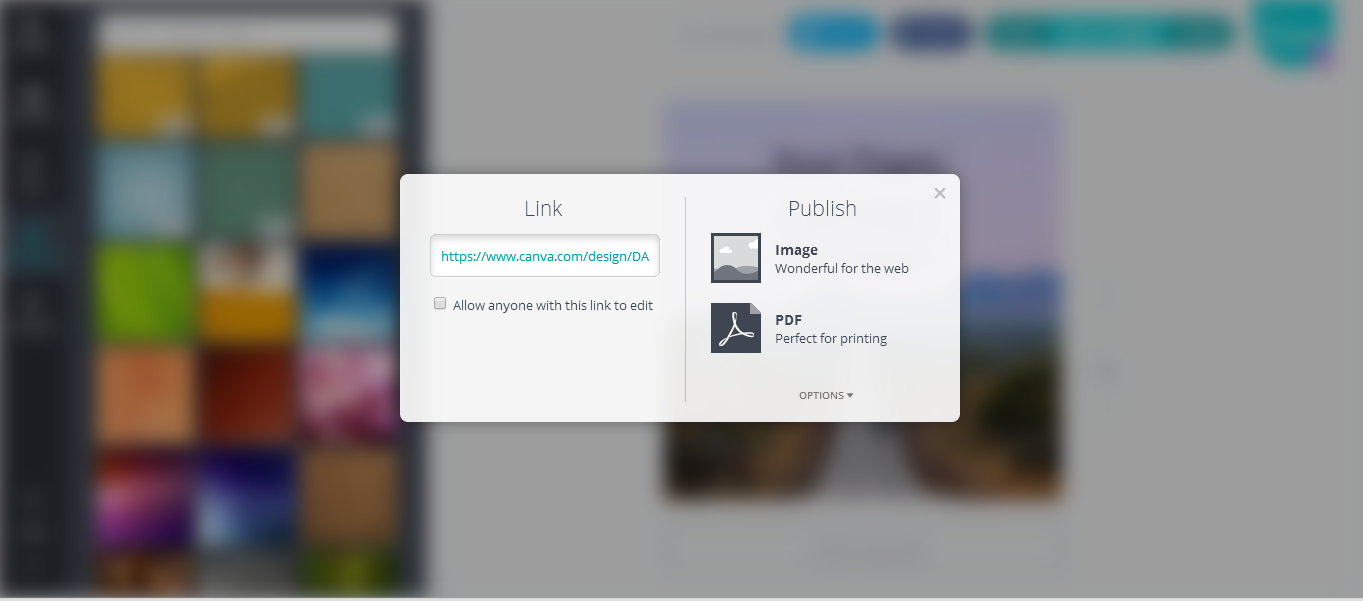
E’ un’applicazione di semplice utilizzo , ricca di funzionalità che consente anche all’utente privo di attitudini grafiche un ottimo risultato qualitativo.
Un breve tutorial che introduce Canva si può vedere in questo video:
nessuna disciplina
da 6 a 18 anni
minimo 4 - massimo 7
9
Creating
Analyzing
Applying
Web
Linux
Windows
OSX

What
È una piattaforma che permette agli insegnanti di usare i loro tablet per gestire i contenuti sui tablet degli allievi. In un'unica soluzione permette di creare presentazioni, di collaborare e anche di valutare il lavoro degli allievi. Una volta creata la lezione, l'insegnante la condivide e, in classe, gli allievi la possono vedere simultaneamente dai loro tablet, senza bisogno perciò di proiettori o LIM
Why
Permette di gestire la classe e di controllare quanto gli allievi stanno facendo. Le presentazioni possono essere create direttamente sul sito o possono essere caricate dal proprio PC. Si possono caricare file di vario formato come anche video e audio e si possono condividere anche siti. L'insegnante può in ogni momento controllare quanti stanno seguendo la lezione perchè ogni allievo deve fare login e il suo nome appare sullo schermo del tablet dell'insegnante. Non appena un allievo fa logout, all'insegnante compare il nome di colore rosso, segno che l'allievo non è più presente alla lezione. È l'insegnante che controlla la lezione e dà il passo alla lezione stessa. Se si condivide un sito web, gli allievi possono poi navigare liberamente.
Where
Per poter utilizzare NearPod in classe, si deve ovviamente scaricare l'app sui propri tablet.Le lezioni possono essere create sul PC e poi condivise sui tablet con un PIN,che viene automaticamente associato alla lezione creata.
Who
Chiunque può usare NearPod una volta registrato (è anche possibile il login attraverso Google). Non tutte le funzioni sono gratuite. L'account gratuito – silver – consente di caricare file fino a 50 MB, presentazioni fino a 20 MB ciascuna e 30 studenti a lezione in contemporanea. Non consente invece la funzione “homework” che permette agli allievi di procedere in modo autonomo nella lezione.
hoW
Le lezioni o i vari materiali possono essere preparati in precedenza e poi essere caricati sul sito con la funzione “drag & drop”. Si possono poi salvare e pubblicare per averle a disposizione nella propria biblioteca da cui poi si possono aprire e condividere
When
Quando si ha una classe in cui gli allievi hanno a disposizione un tablet e si vuole anche gestire la classe in modo semplice
 Una volta sul sito, si può fare login anche con il proprio account Google.
Una volta sul sito, si può fare login anche con il proprio account Google.
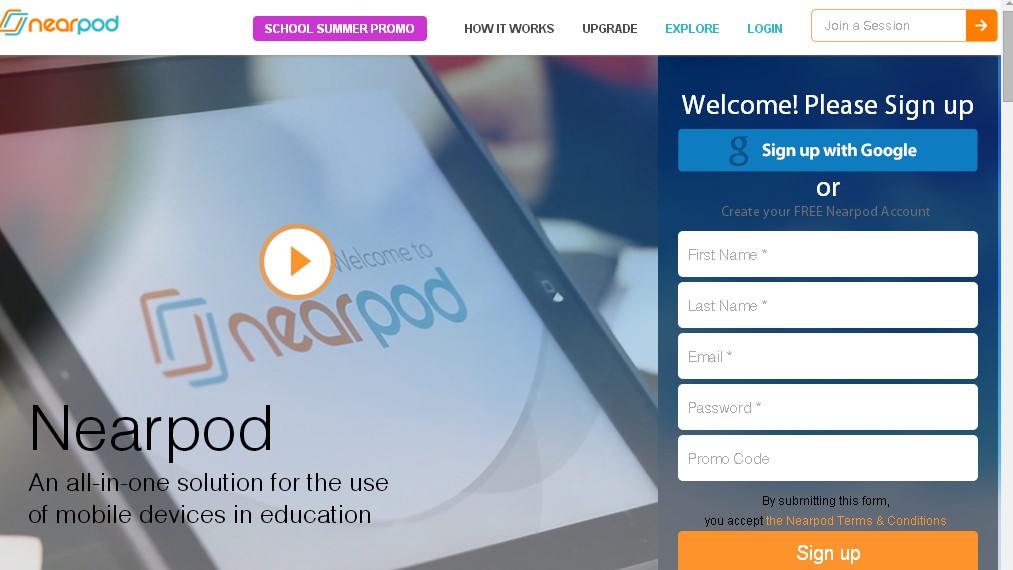
Si decide poi se vedere le presentazioni già esistenti, ne esistono di varie discipline in Store, oppure se crearne una nuova, cliccando cu Create.
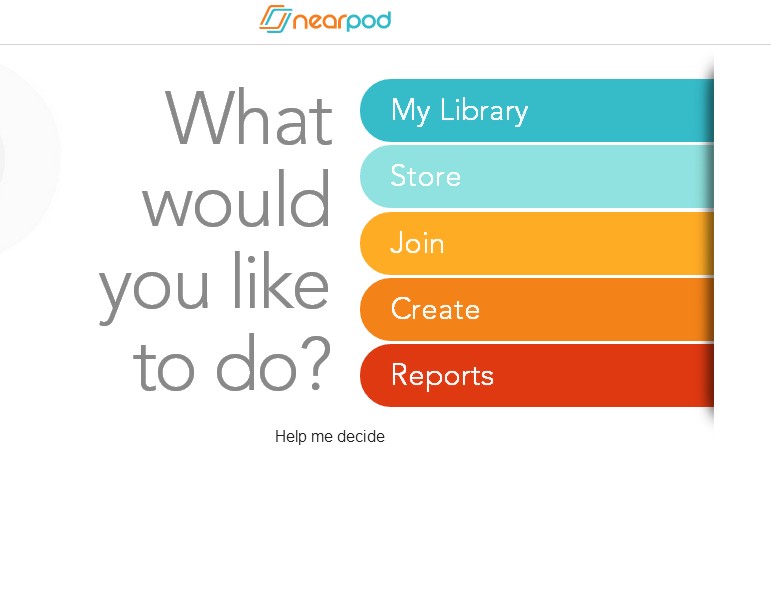
Per aggiungere la propria nuova presentazione si clicca su + new presentation oppure sul simbolo +. Da lì poi è semplice prendere un proprio file e trascinarlo sul sito.
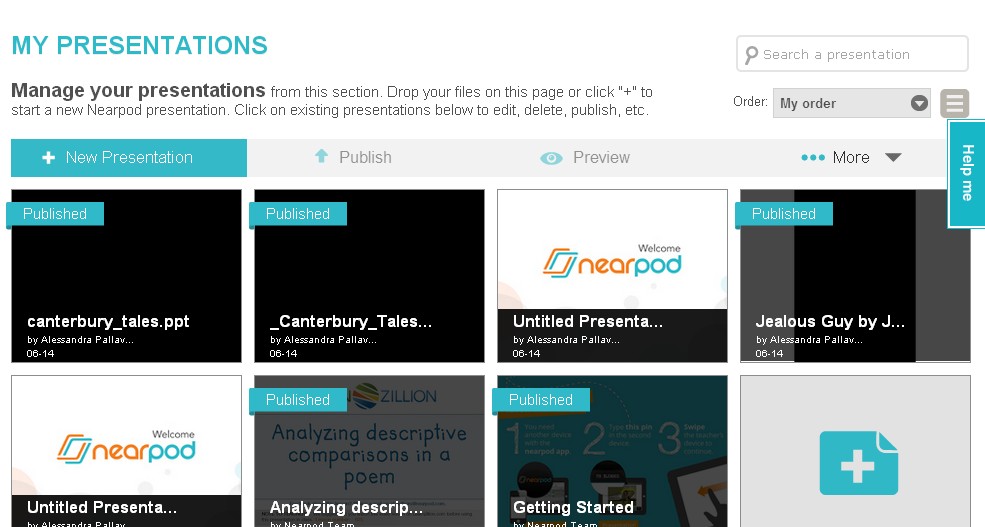
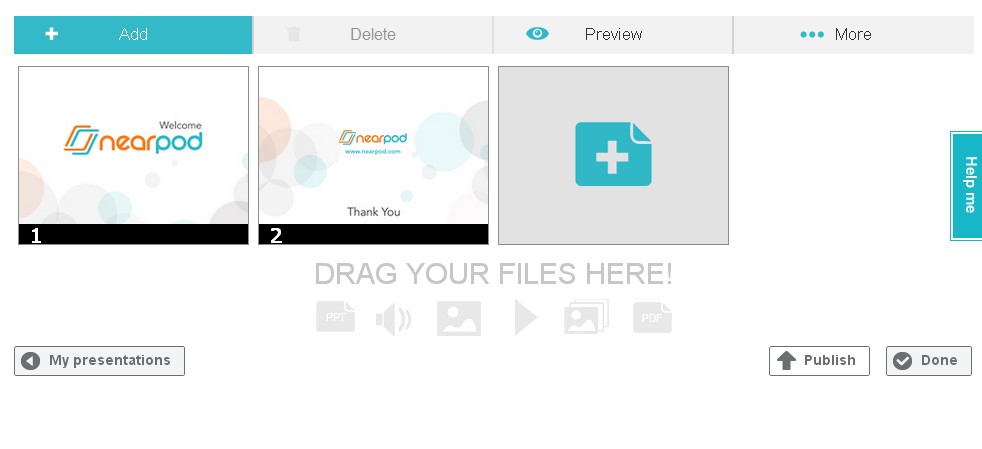
Dopo pochi istanti il file è pronto per essere salvato e pubblicato. Apparirà quindi nella Library e da lì si può condividere, via PIN ma anche via mail, Facebook o Twitter.
nessuna disciplina
da 1 a 18 anni
minimo 1 - massimo 10
1
Creating
Applying
Understanding
Remembering
Web
Windows
Android
iOS

WHAT
E’ un'applicazione web 2.0 che permette di creare infografiche animate attraverso un'interfaccia molto semplice ed intuitiva. Le infografiche possono essere organizzate su più "slides"
WHY
Le infografiche rappresentano un'ottimo strumento per rappresentare in modo sintetico ed accattivante concetti e dati rappresentati da grafici, tabelle, ecc.. Grazie alle possibilità grafiche offerte da questo strumento è possibile creare delle immagini che sintetizzano, un progetto, dei risultati, dei dati correlati, ecc.
WHERE
La creazione e modifica delle infografiche avviene attraverso il browser; non è utilizzato flash: l'editing e la visualizzazione utilizzano dirattamente html5 rendendo agevole e leggera la visualizzazione anche su dispositivi mobili.
WHO
Chiunque può utilizzare il servizio una volta registrato (è anche possibile il login attraverso Twitter/Google/Facebook). Esistono più profili di utenti: quello base gratuito prevede tutte le funzioni di basilari mentre quello pro (6$/mese) permette di creare temi personalizzati, integrare google analytics, evitare il logo standard e proteggere le infografiche con una password.
HOW
La grafica può essere creata a partire da una serie di template proposti. Una volta creata sono disponibili in "palette" innumerevoli elementi grafici (riquadri, figure, grafici, mappe, timelines, widget) da inserire liberamente assieme ad immagini esterne e testo. Sono presenti diverse finestre di controllo ed un pannello per pubblicare o condividere immediatamente.
WHEN
Tutte le volte in cui si necessiti di creare con facilità grafici senza dover ricorrere a più complessi programmi di grafica vettoriale.
Una volta autenticati in spritesapp.com ci viene chiesto di creare una nuova grafica oppure editarne una già esistente
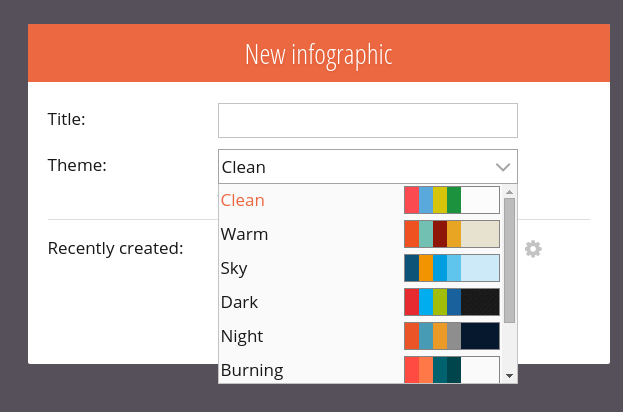
scegliendo una grafica già creata si entra nella relativa pagina di editing
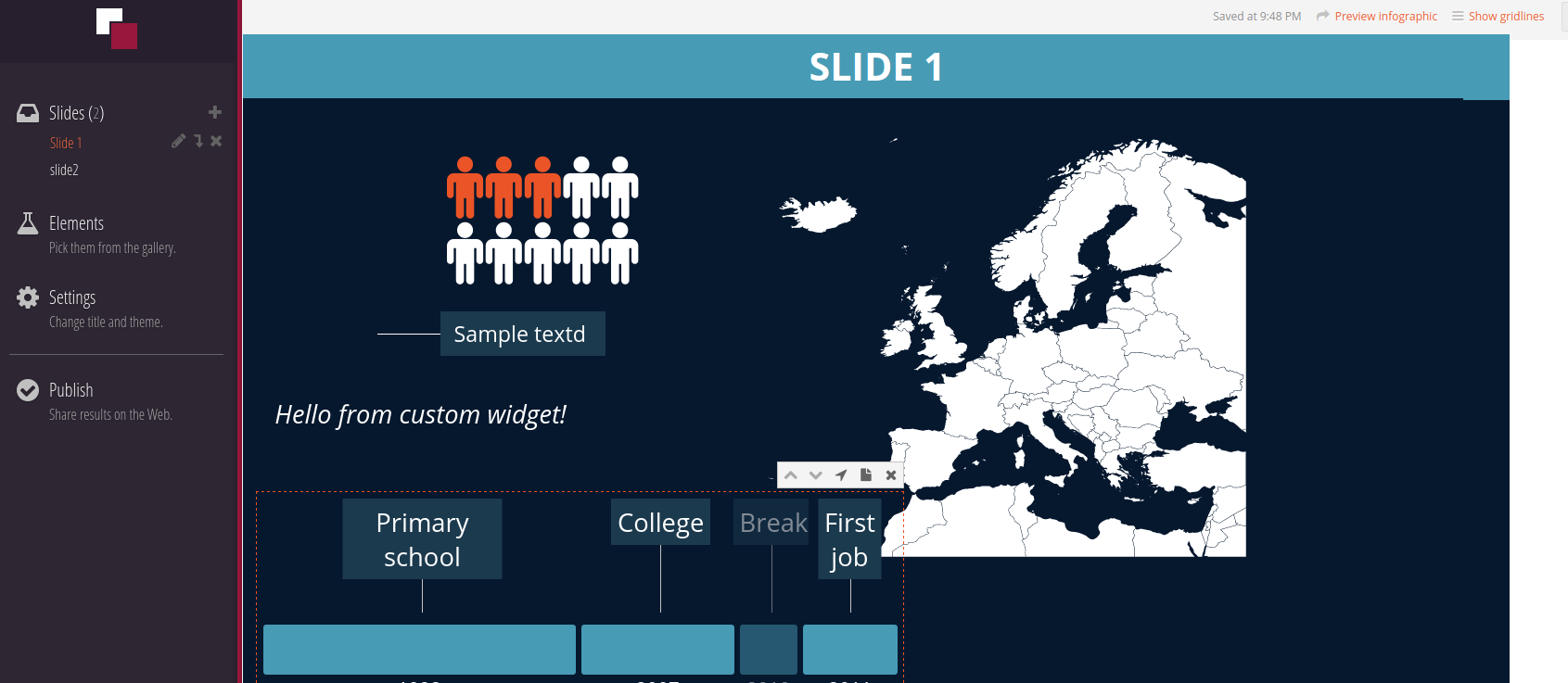
L'interfaccia permette, attraverso la voce Elements, di selezionare un nuovo elemento da inserire nella slide. per editarne uno esistente basterà cliccarci sopra: appariranno delle apposite icone autoesplicative
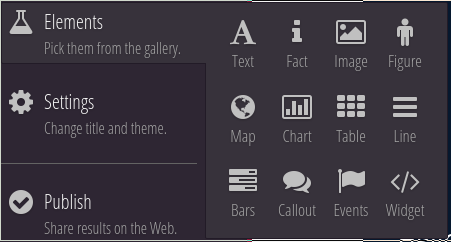
Un breve tutorial che introduce spritesapp si può vedere in questo video
nessuna disciplina
da 11 a 18 anni
minimo 4 - massimo 8
9
Creating
Evaluating
Analyzing
Applying
Understanding
Remembering
Web
Linux
Windows
OSX
Android
iOS

What
E’ una piattaforma web che permette di creare delle lezioni seguendo uno schema molto preciso e dettagliato e consentendo poi di condividere facilmente i prodotti
Why
Permette di riflettere sulle lezioni che si stanno creando e i menù a tendina rendono semplice pensare alle finalità e alle abilità che si vogliono sviluppare
Where
Le lezioni si creano online e sono visibili in modo molto gradevole una volta che si condivide il link
Who
Chiunque si registri sulla piattaforma può poi creare le lezioni e può anche accedere ad una piccola galleria di esempi
hoW
Si possono preparare i contenuti in precedenza, ma molte voci vanno scelte dai menù a tendina. E' comunque possibile lavorare direttamente sul sito perché quanto si scrive può essere salvato in qualsiasi momento.
Quando si crea la lezione si possono scegliere le finalità, i risultati attesi e le attività fra un elenco che appare in menù a tendina.
When
Tutte le volte in cui si voglia creare una lezione che può poi essere conservata, modificata o condivisa
Dalla home page del sito è possibile registrarsi. Si riceverà una mail di conferma che consentirà di accedere e cominciare a lavorare alle proprie lezioni.
Una volta effettuato il login, si può scegliere se cominciare subito a creare la lezione, cliccando su Designer, o se guardare un po' gli esempi presenti sul sito, cliccando su browser
Se si clicca su Browser, si potrà scegliere se cercare lezioni per approccio pedagogico o per argomento
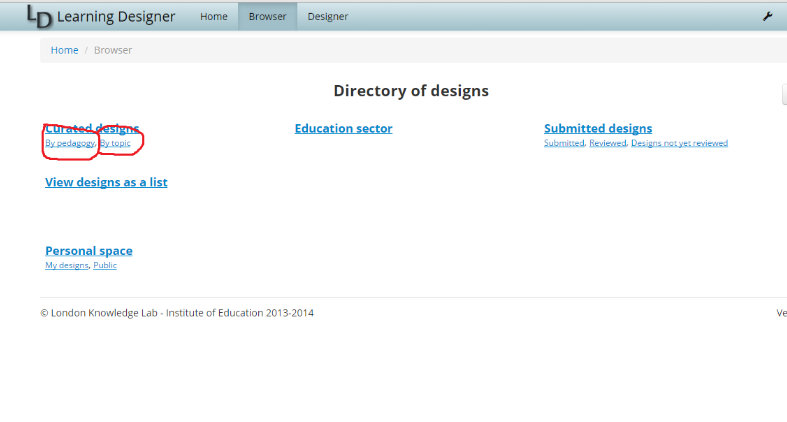
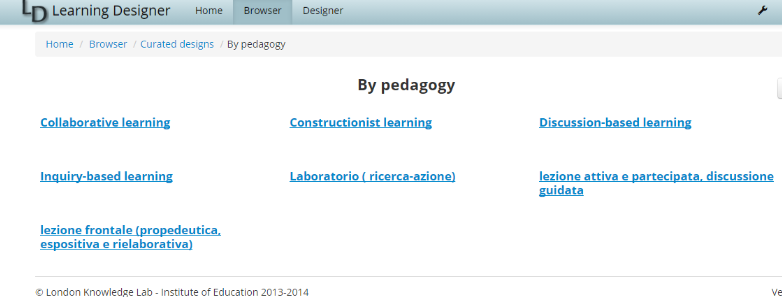
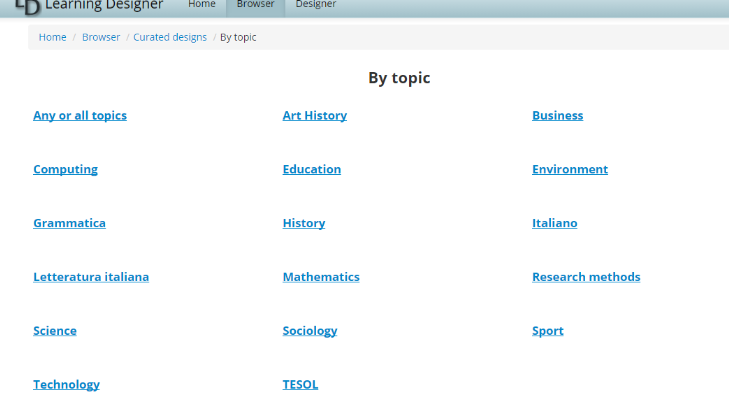
Se si è pronti per creare le lezioni e si è cliccato su designer, appare la seguente videata, che rappresenta lo schema della lezione. Si aggiungono il titolo, l'argomento, il tempo previsto, il numero degli studenti, una breve descrizione e le finalità. Le attività si scelgono da un menù a tendina che propone : read, watch listen (leggi, guarda, ascolta); collaborate (collabora); discuss (discuti); investigate (ricerca); practice (fai pratica) e produce (produci). Per ogni attività si descrivono i vari passi e si indica anche il tempo necessario per attuarla, se gli studenti lavorano in gruppi, se è necessario l'apporto dell'insegnante e si possono anche caricare allegati.
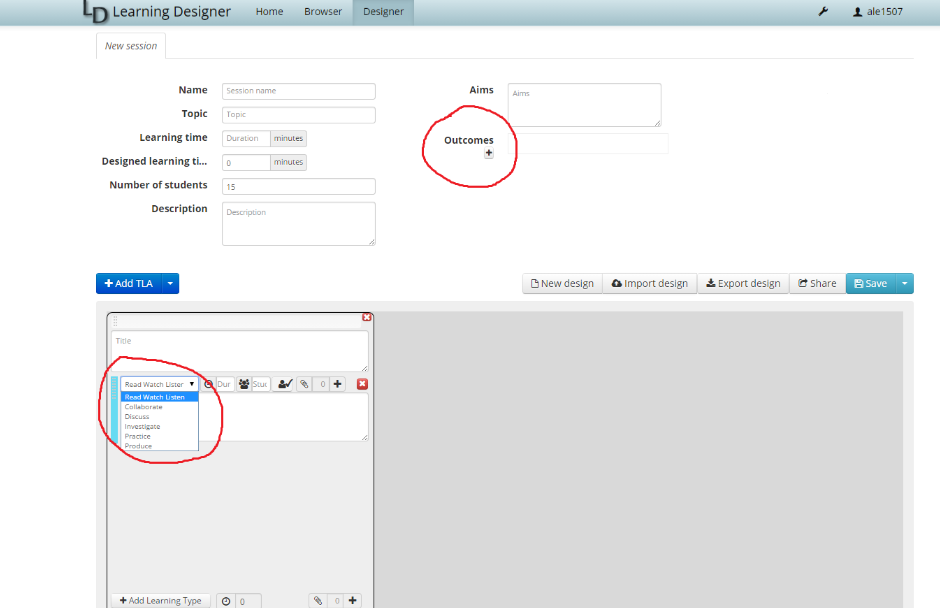
Anche i risultati attesi si scelgono da un menù a tendina cliccando su Outcomes
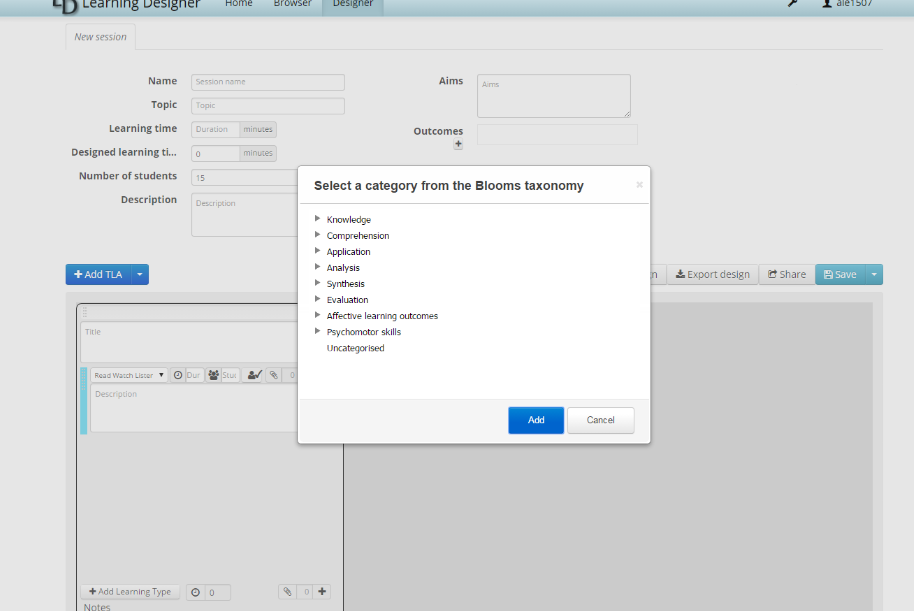
Infine cliccando su ciascuna categoria appaiono i descrittori
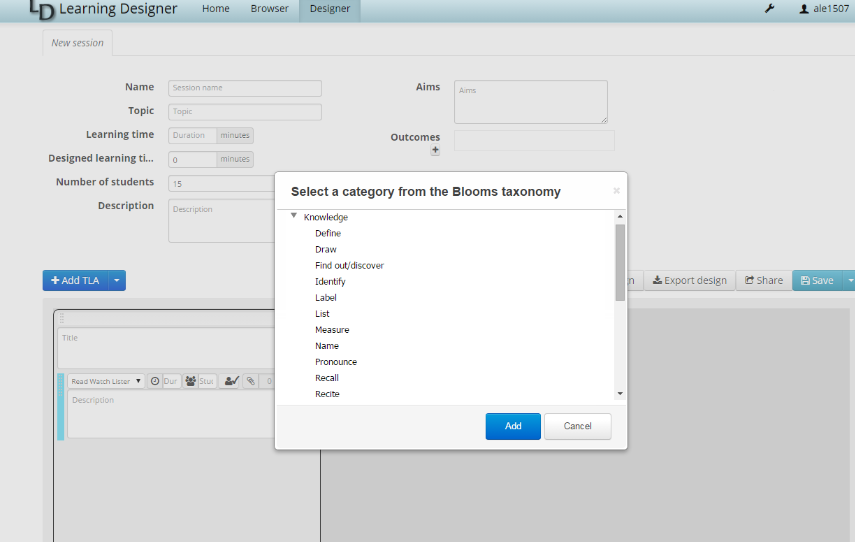
Una volta completato il lavoro sulla lezione, si salva e si può vedere il risultato finale. L'aspetto interessante è il grafico a torta che rende visibile la percentuale di tempo dedicata a ciascuna attività. Ciò consente di capire se il tutto è ben bilanciato o meno.
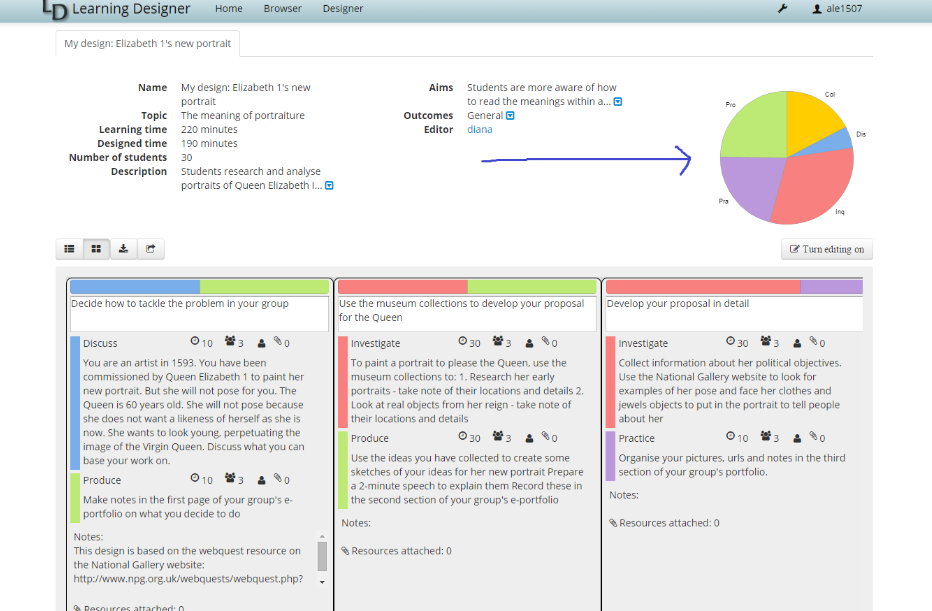
nessuna disciplina
da 1 a 18 anni
minimo 1 - massimo 10
10

What
E’ un'app che permette di creare immagini o video utlizzando dei simpatici avatar
Why
Molto utile se si vogliono creare video con gli studenti ma non li si vuole riprendere
Where
E' un app che funziona su dispositivi mobili sia IOS ( $1.99) che Android (gratuito)
Who
Chiunque scarichi l'app
hoW
L'utilizzo è piuttosto intuitivo. Si sceglie se creare un'immagine o un video, si crea quindi l'avatar, si sceglie uno sfondo fra quelli proposti o si può caricare un'immagine dalla propria galleria, si possono anche creare video con due avatar. Una volta preparato lo sfondo, si salva l'immagine o si comincia a registrare. Immagine e video vengono poi salvati nella galleria. I video possono essere poi caricati su YouTube e condivisi
When
Tutte le volte che si voglia creare un video e far partecipare gli studenti ma senza riprenderli
Una volta scaricata l'app si vede la videata iniziale dalla quale si può scegliere fra più attività: modificare l'aspetto dell'avatar, mandare avatar e messaggi ad amici, creare un'immagine, creare un video, salvare e condividere gli avatar.
![]()
Se si clicca su Appearance, si può modificare l'avatar, scegliendo fra diverse possibilità per occhi, capelli ed indumenti.
Si può poi decidere se creare un'immagine utilizzando l'avatar creato e si sceglie fra la modalità ritratto o panorama. Si può anche aggiungere un secondo avatar
Si sceglie poi lo sfondo. Si può scattare direttamente una foto, si può scegliere un'immagine dal proprio rullino o so può scegliere uno sfondo dal catalogo che l'app stessa propone
Si può invece decidere di creare un video, con le stesse modalità, cioè scegliendo fra ritratto o panorama, scegliendo allo stesso modo lo sfondo, aggiungendo un secondo avatar, e alla fine si registra.
I video e le immagini prodotte vengono salvate sul proprio rullino e poi possono essere pubblicate su YouTube e facilmente condivise
nessuna disciplina
da 1 a 18 anni
minimo 1 - massimo 10
1
Android
iOS

WHAT
E’ un editor web molto intuitivo e flessibile per creare animazioni: in molte discipline può essere utile rappresentare evoluzioni temporali o sequenzializzare visivamente una serie di eventi. Moovly è lo strumento che, grazie alla sua versatilità, permette di creare presentazioni in cui i singoli elementi possono essere programmati a seguire determinate traiettorie in funzione del tempo
WHY
Una presentazione contenente animazioni, oltre a risultare più accattivante dal punto di vista estetico, può effettivamente esplicitare meglio concetti legati all'evolversi del tempo: la facilità d'uso e la ricchezza della libreria di elementi grafici messa a disposizione da Moovly rende semplice la realizzazione di animazioni anche complesse senza dover utilizzare strumenti di authoring più sofisticati
WHERE
Si tratta di un'applicazione flash ospitata su pagina web e quindi purtroppo non compatibile con i dispositivi mobili ma solo con i computer desktop.
WHO
Chiunque può utilizzare l'applicazione previa registrazione al sito: esistono 3 profili: free/plus/pro. In quello free c'è un limite di 20 "moovly" ed uno spazio di 100MB, inoltre l'esportazione in video si limita ad una risoluzione di 480p
HOW
Dopo essere entrati nello "stage" ovvero l'editor delle animazioni, è possibile inserire una o più scene composte da una serie di elementi scelti dalla libreria o caricati dall'utente. Per ogni oggetto inserito si definisce l'intervallo di tempo in cui risulterà visibile e si sceglie l'animazione desiderata, personalizzandola secondo le proprie esigenze. Una volta pronta, la presentazione sarà esportabile sotto forma di video o potrà essere condivisa sul web
WHEN
Tutte le volte in cui si necessiti realizzare presentazioni basate su animazioni
Una volta autenticati si entra nella propria dashboard
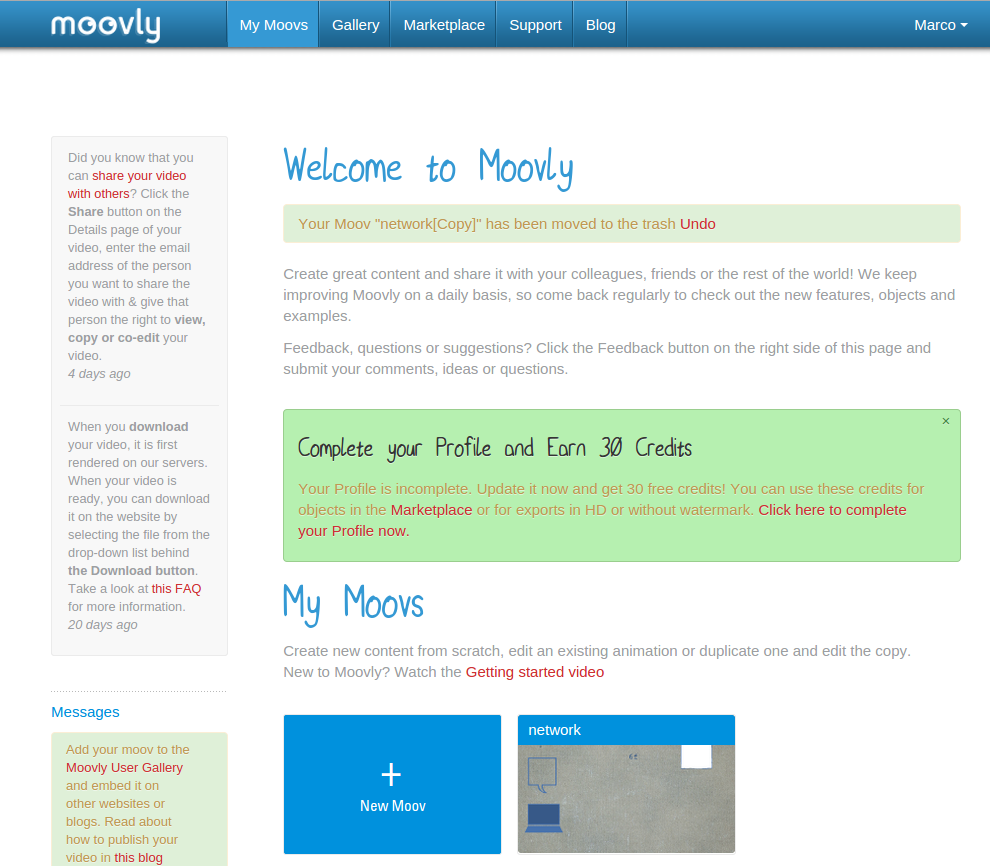
dal quale si possono creare nuovi Moovly o editare uno precedente: si entra quindi nell'editor che si presenta così
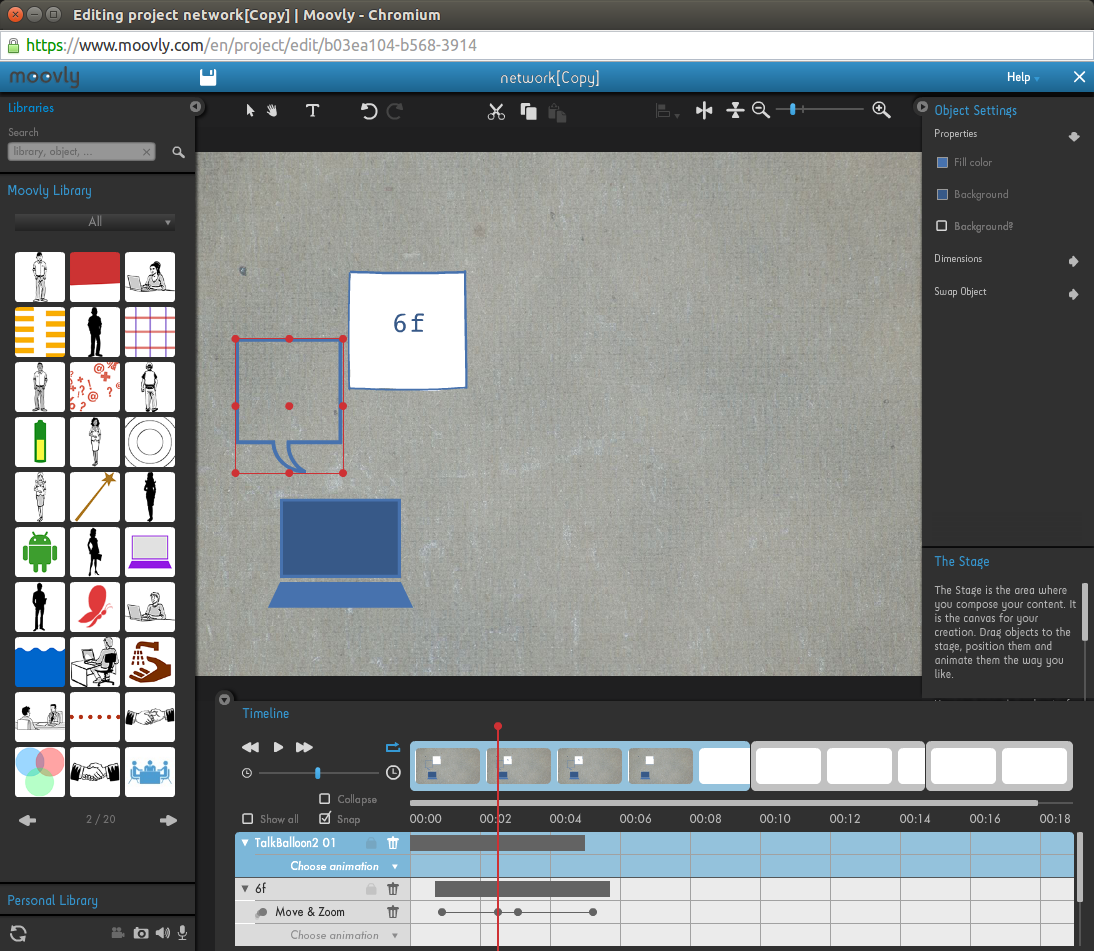
Sulla parte sinistra si vede la libreria da cui scegliere gli oggetti (si possono anche caricare da locale). Nella parte centrale lo stage mostra la presentazione all'istante corrispondente alla linea verticale rossa della timeline sottostante. Qui sono rappresentati gli oggetti inseriti ciascuno con la sua durata ed una specifica animazione.
Un breve tutorial che introduce moovly si può vedere in questo video
nessuna disciplina
da 14 a 18 anni
minimo 4 - massimo 8
8
Creating
Evaluating
Analyzing
Applying
Understanding
Web
Linux
Windows
OSX

WHAT
E' un'applicazione web gratuita che permette di creare delle infografiche attraverso un'interfaccia molto semplice. Le infografiche possono essere create in più pagine collegate tra loro.
WHY
le infografiche sono utili per creare delle delle immagini che consentono di sintetizzare il contenuto in poche parole e molte immagini. Possono anche essere utilizzato come strumento alternativo alle classiche presentazioni power-point.
WHERE
per creare e modificare le infografiche si utilizza il broswer perchè è una applicazione on-line che utilizza lo standart HTML5, per renderla molto compatibile su dispositivi mobili.
WHO
tutti possono utilizzare il sito mediante registrazione gratuita o accedere tramite facebook o account google. L'applicazione è gratuita; esiste un account Pro a pagamento che permette di evitare pubblicità e di usufruire di un maggior numero di template
HOW
la grafica delle infografiche avviene mediane la scelta di template già prestabiliti da cui è possibile modificare, oppure è possibile creare un template personale attraverso il canvas.
Le infografiche possono essere anche scaricate.
WHEN
questo strumento può essere utilizzato tutte le volte che si necessita di creare una infografica.
Una volta autenticati nel sito http://piktochart.com ci viene chiesto di scegliere uno stile (es infografica, report, ecc) dopo di che possiamo scegliere un tema.
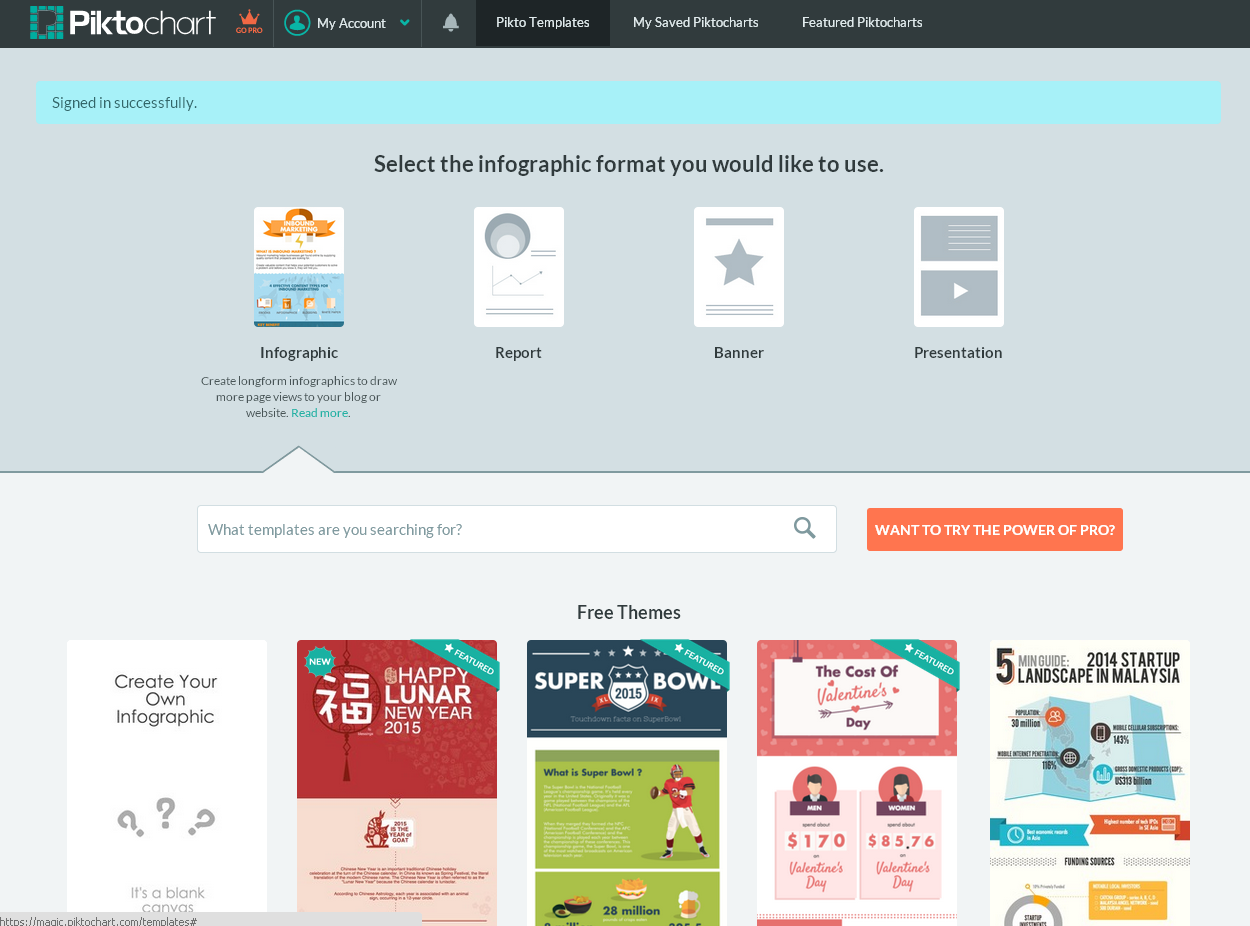
Cliccando sul tema scelto e cliccando sul tasto create si apre l'editor.
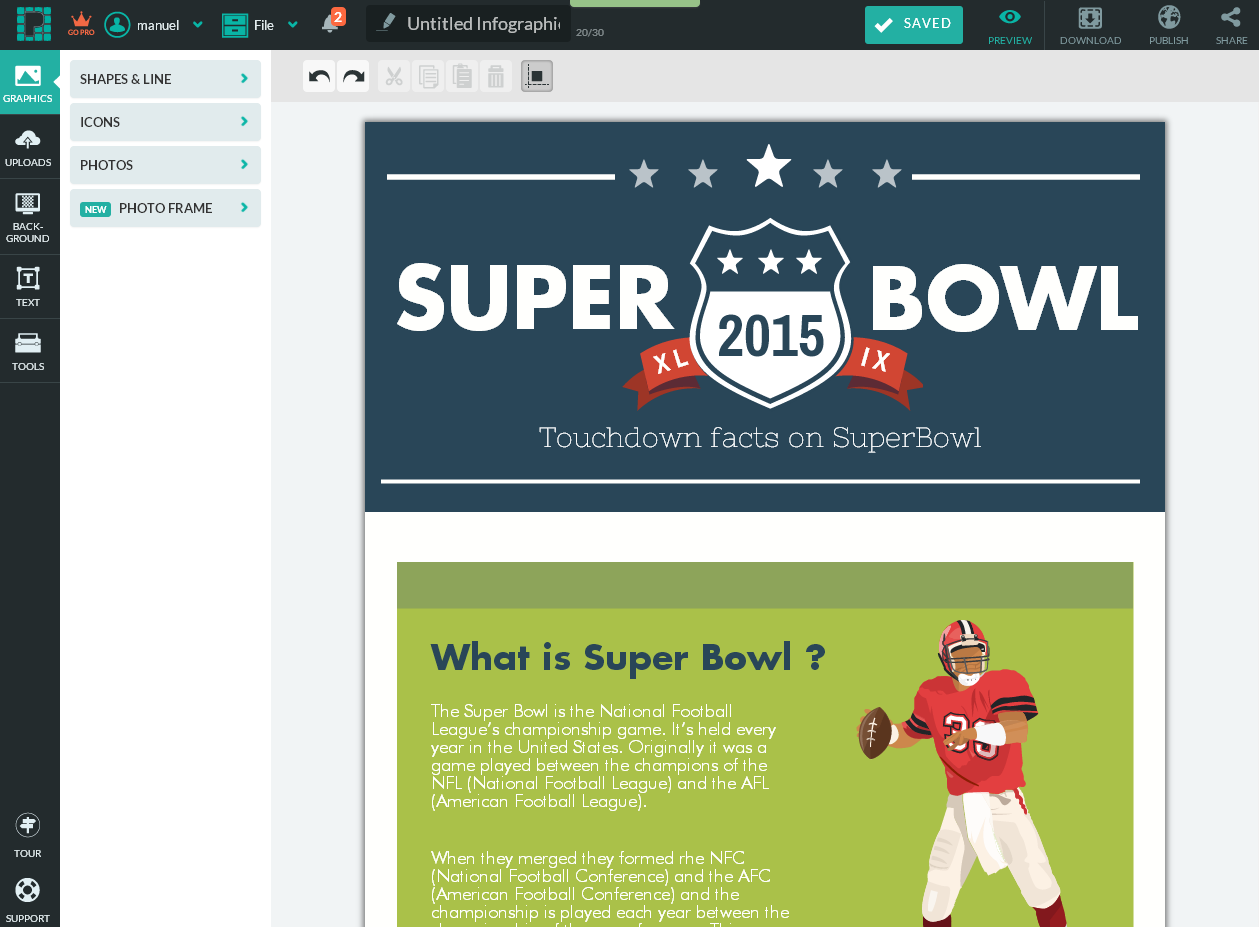
Per personalizzare la nostra infografica è sufficiente posizionarsi sulla barra laterale e scegliere gli elementi da inserire.
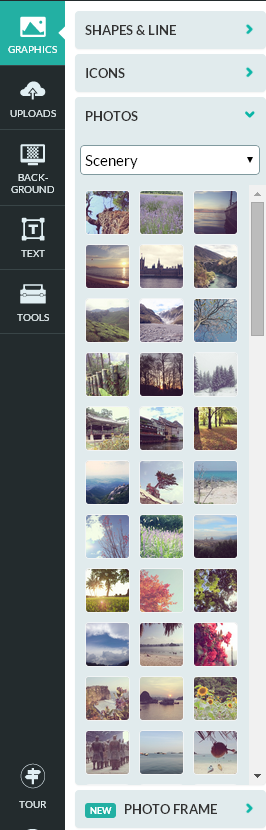
Questo menu permette di inserire elementi grafici.
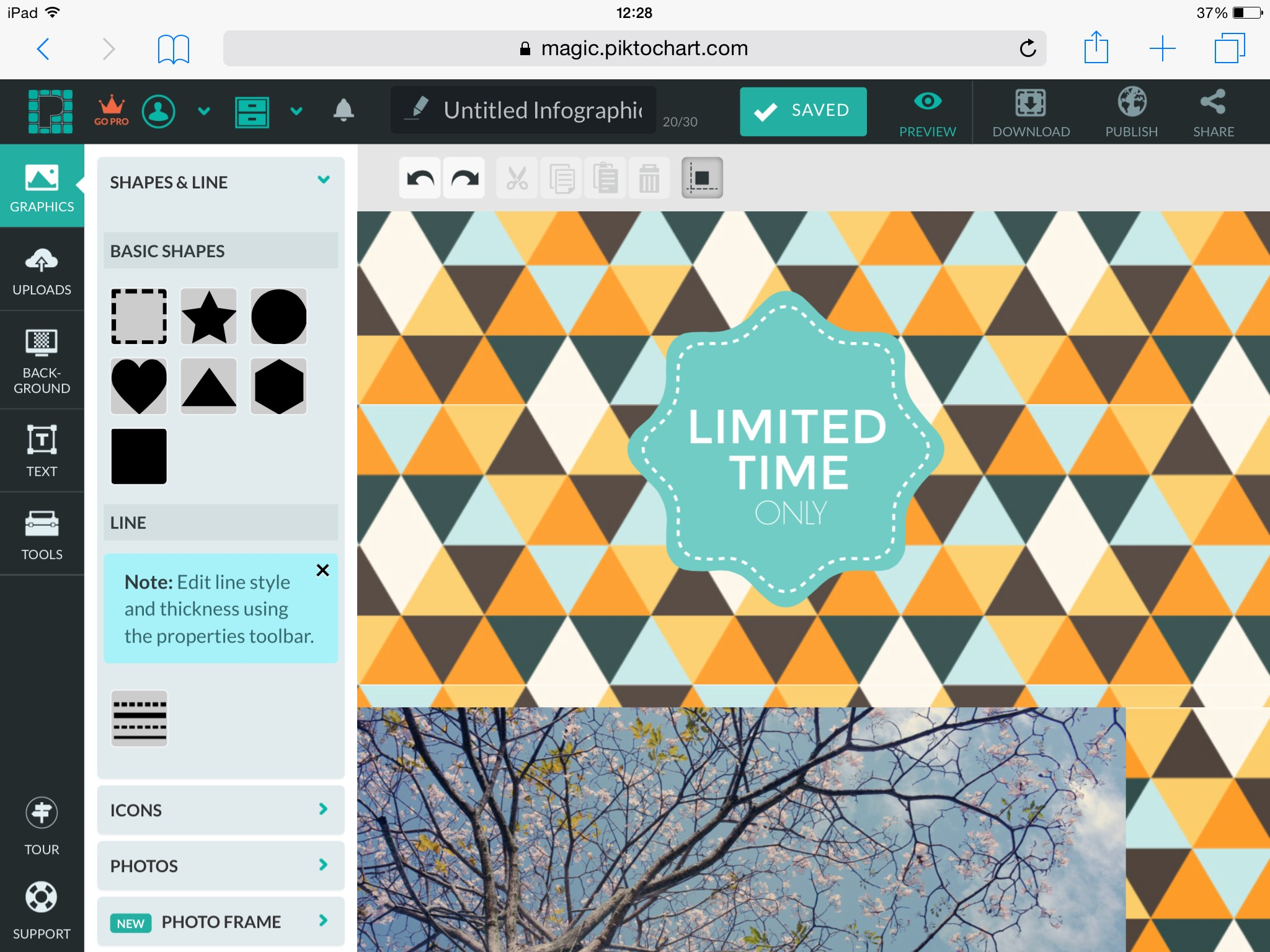
Questo menù permette di inserire grafici, mappe e video.
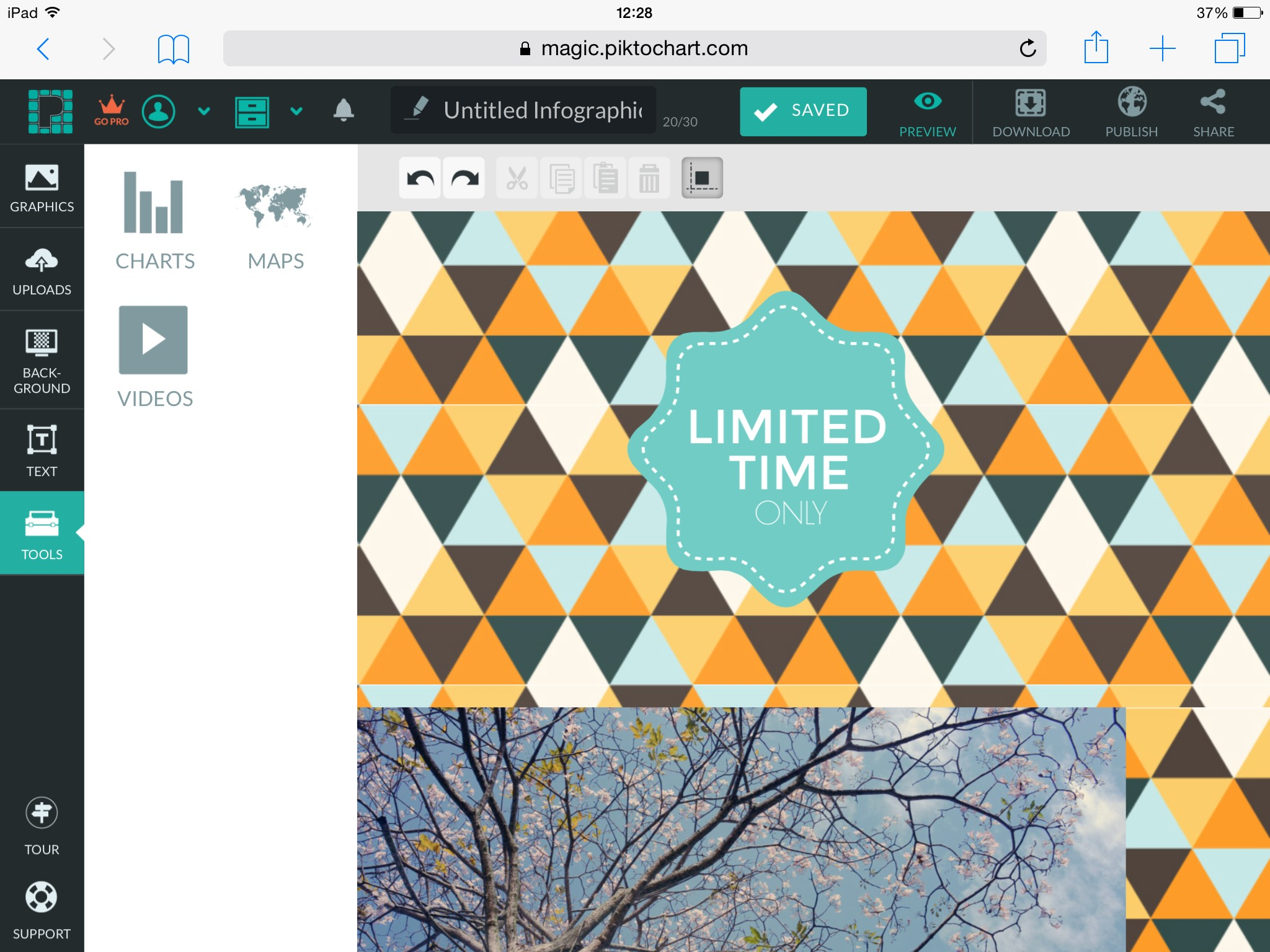
Questo menù permette di inserire testi e sceglierne lo stile e la grandezza.
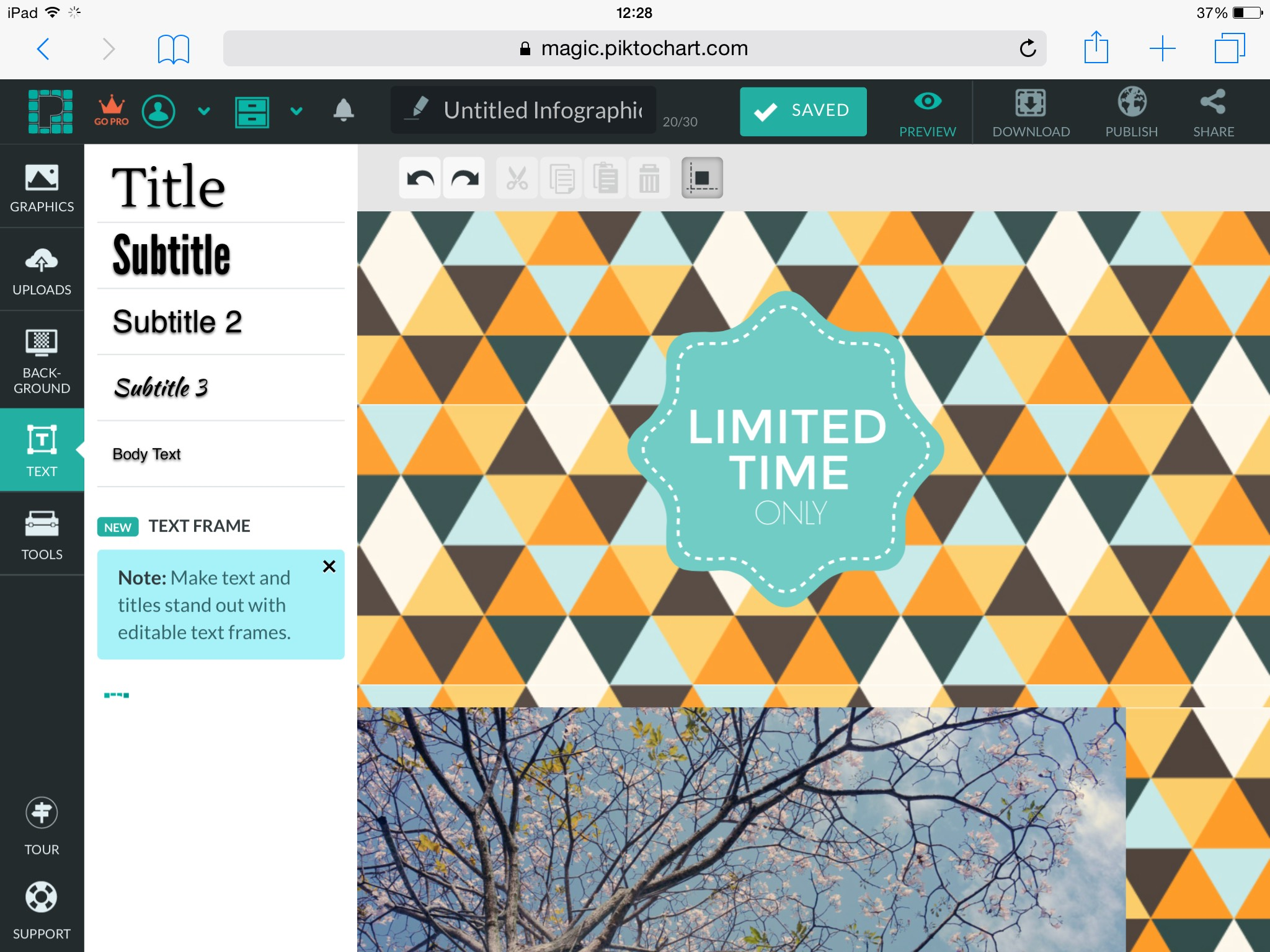
Questo menù permette di caricare immagini.
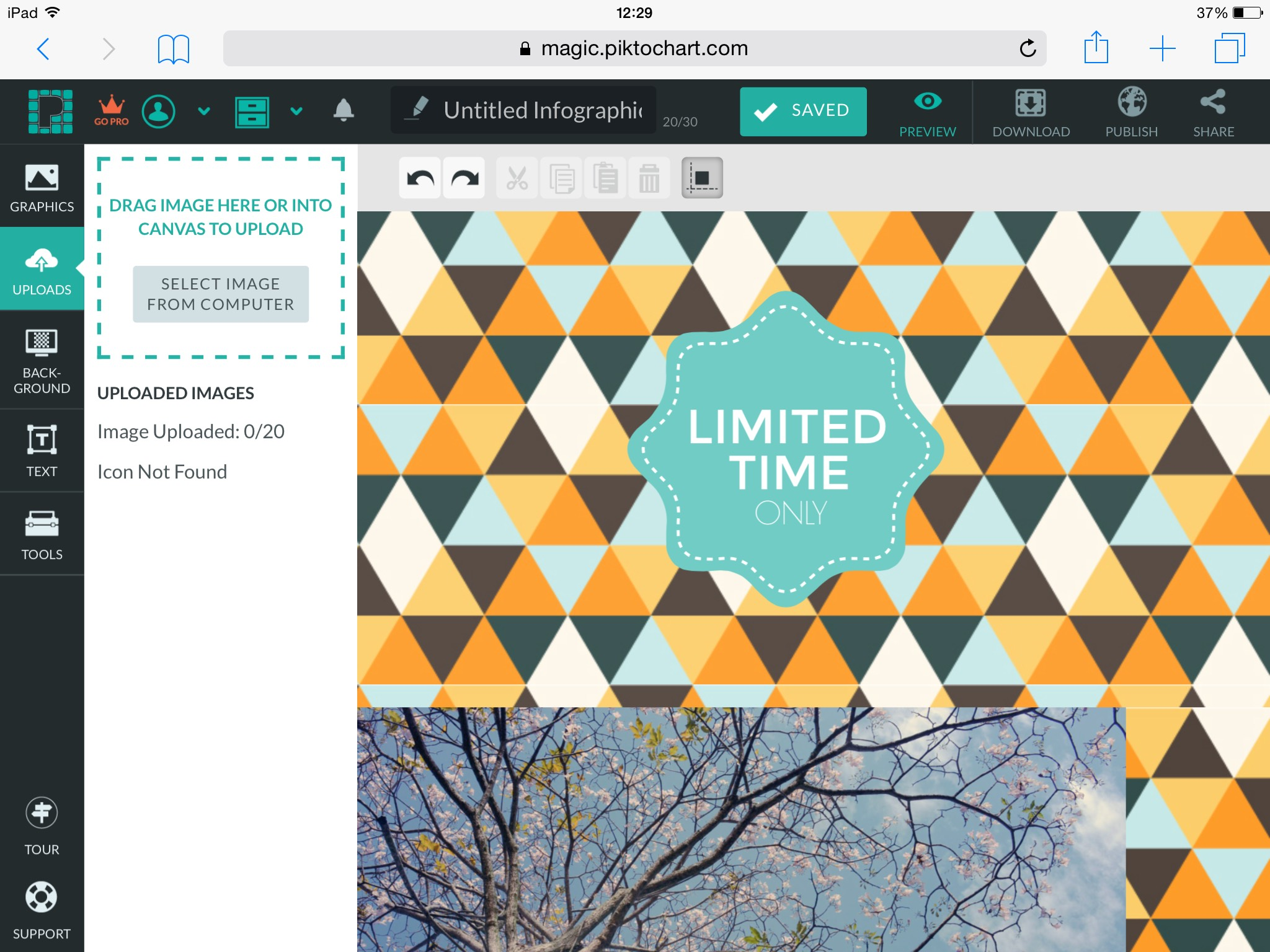
Questo menù permette di scegliere lo sfondo della nostra infografica.
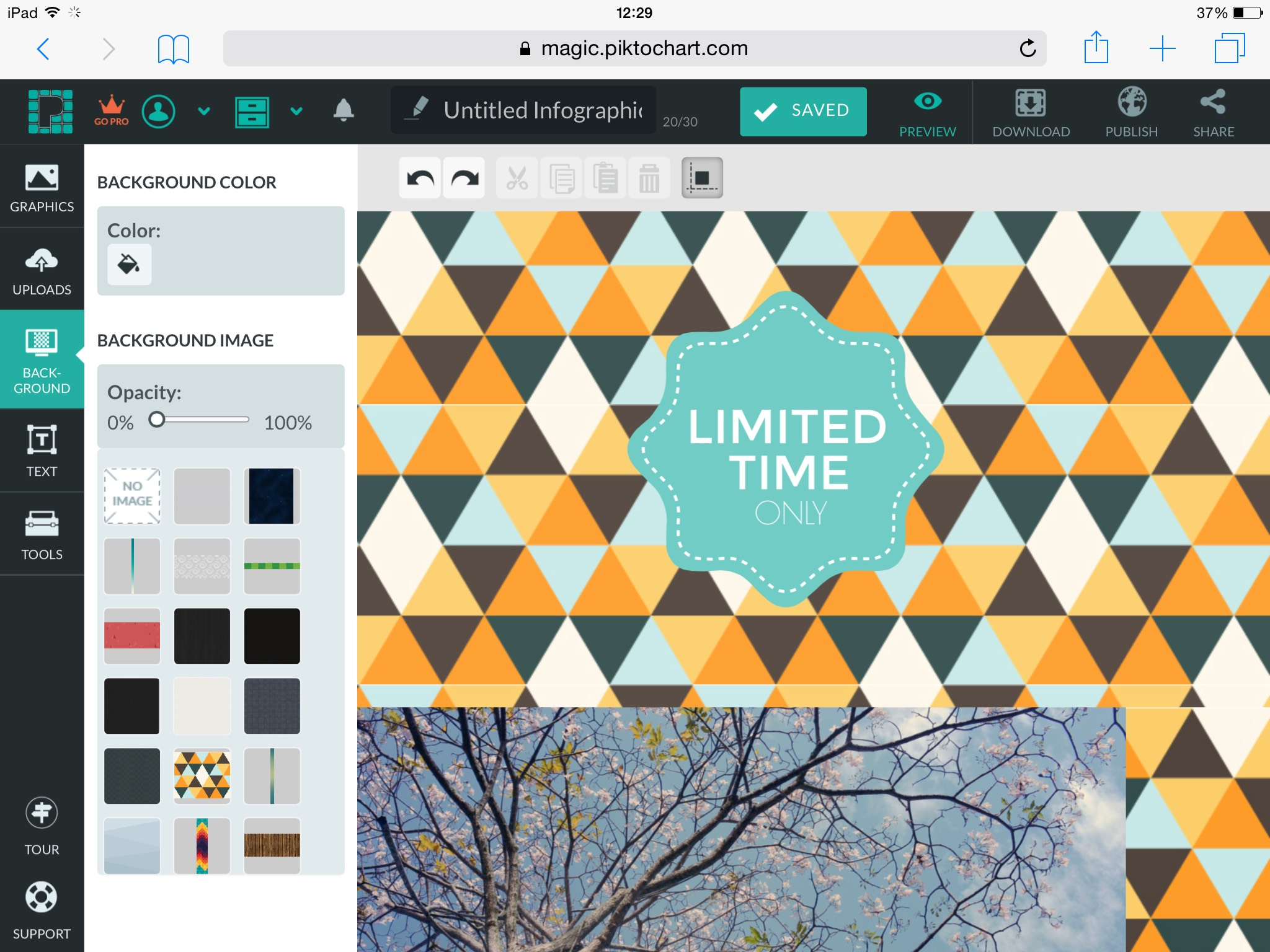
Un videotutorial è visibile qui sotto
Scheda a cura di Giacomo Cabas e Manuel Pelos
nessuna disciplina
da 12 a 18 anni
minimo 4 - massimo 10
9
Creating
Evaluating
Analyzing
Applying
Understanding
Remembering
Web
Linux
Windows
OSX
Android
iOS

wHAT
Tellagami è un’app che consente di creare un Gami, cioè creare un video utilizzando il proprio avatar e registrando la propria voce. E’ disponibile anche la versione EDU a pagamento.
WHY
Può essere un modo divertente per condividere un messaggio ad un amico, assegnare compiti ai propri studenti, ringraziare per gli auguri o per inviare una cartolina agli amici. Ci sono un’infinità di motivi per scaricarla, è il modo più semplice e simpatico per inviare messaggi animati.
WHERE
L'app è scaricabile sia per dispositivi Android che per dispositivi iOS.
WHO
L'applicazione può essere utilizzata da tutti. La versione EDU è pensata in particolare per gli insegnanti, perché consente di esporre una lezione o assegnare i compiti per esempio.
HOW
Non è richiesta la registrazione. Innanzitutto si personalizza l’avatar, partendo dal genere, dal colore della pelle e degli occhi e la dimensione della testa, poi si modifica l’aspetto, selezionando il taglio di capelli e i vestiti. Per la versione gratuita questi contenuti non sono disponibili. Si può anche scegliere l’espressione. Per lo sfondo si può scegliere una propria foto, oppure utilizzarne uno tra quelli disponibili nell’applicazione. La versione EDU comprende anche un’ampia varietà di sfondi selezionabili. Inoltre è possibile inserire delle scritte. Infine si registra il messaggio da condividere. La lunghezza massima del video è di 30 secondi, ma può essere prolungata a 90 secondi con la versione a pagamento. Sempre con EDU si può scrivere direttamente un messaggio che verrà letto dall’avatar con il tipo di voce selezionato. Alla fine è possibile vedere l’anteprima, e ,se il video è di proprio gradimento, è possibile condividerlo su Facebook o Twitter o tramite messaggio.
WHEN
Tutte le volte che si vuole condividere un messaggio in un modo originale dagli altri.
Tellagami ha un design molto semplice e intuitivo. Lo scopo è creare un video dove un avatar ripete una registrazione o legge un messaggio scritto dall'utente. Quando avviamo la nostra applicazione compare una schermata dove è possibile creare un Gami (il video) o eseguire il tutorial se è la prima volta che la si utilizza.
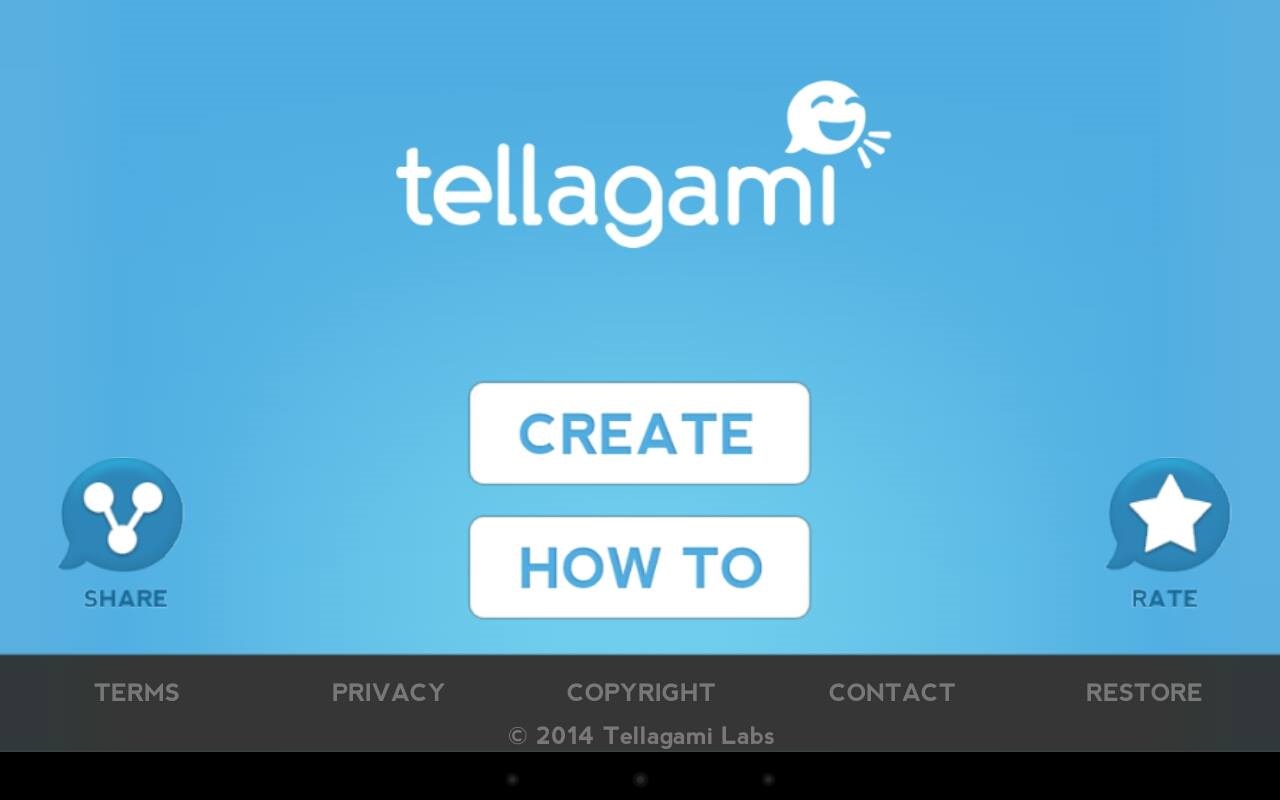
Se premiamo “Create” comparirà la schermata di lavoro, dove possiamo vedere l’avatar e lo sfondo pre-impostati, se è la prima volta che utilizziamo l’app, altrimenti troveremo l’ultimo Gami creato. L’avatar potrà essere spostato liberamente nello schermo. In automatico comparirà un menù sulla sinistra, dove sarà possibile resettare il proprio lavoro (in tal caso troveremo l’avatar e lo sfondo impostati di default), personalizzare l’avatar, cambiarne l’espressione, lo sfondo , condividere o salvare il proprio lavoro.
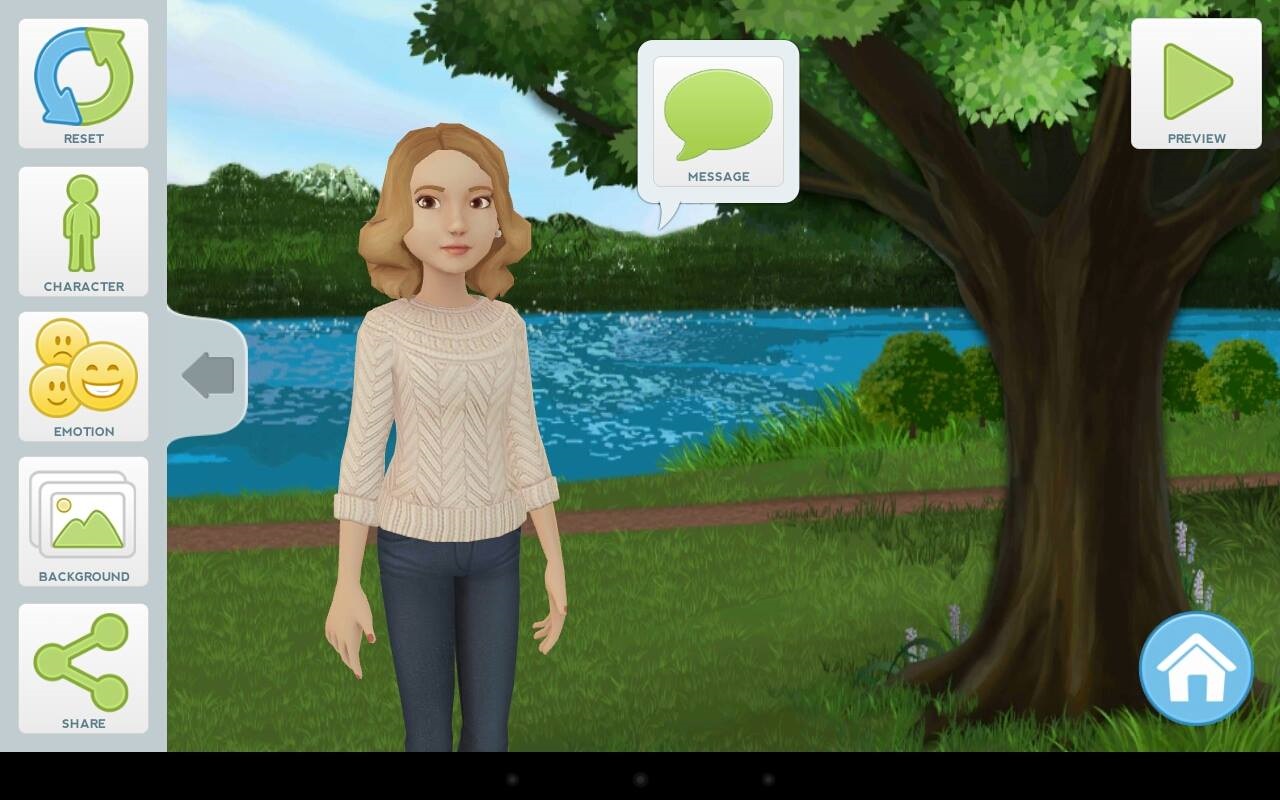
La personalizzazione dell’avatar consiste nel cambiare il suo sesso, il colore della pelle e degli occhi, la dimensione della testa, il taglio e il colore dei capelli e i vestiti. Attenzione, perché nella versione gratuita dell’app non è possibile cambiare il tipo di taglio di capelli, di maglia, di pantaloni e di scarpe dell’avatar.

E’ possibile scegliere tra cinque espressioni facciali per l’avatar.
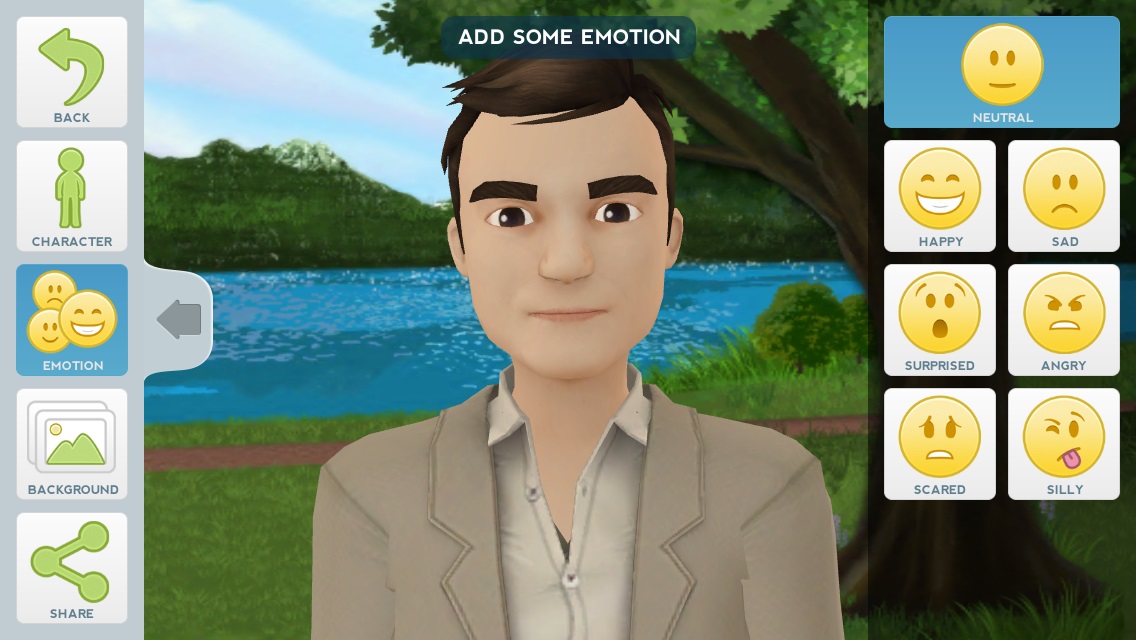
Nella personalizzazione dello sfondo è possibile scattare una foto, sceglierne una propria dalla libreria o utilizzare il pennello per modificare lo sfondo. Oppure più semplicemente si può scegliere uno tra gli sfondi disponibili nei pacchetti della app. Con la versione EDU sono disponibili molti più sfondi.
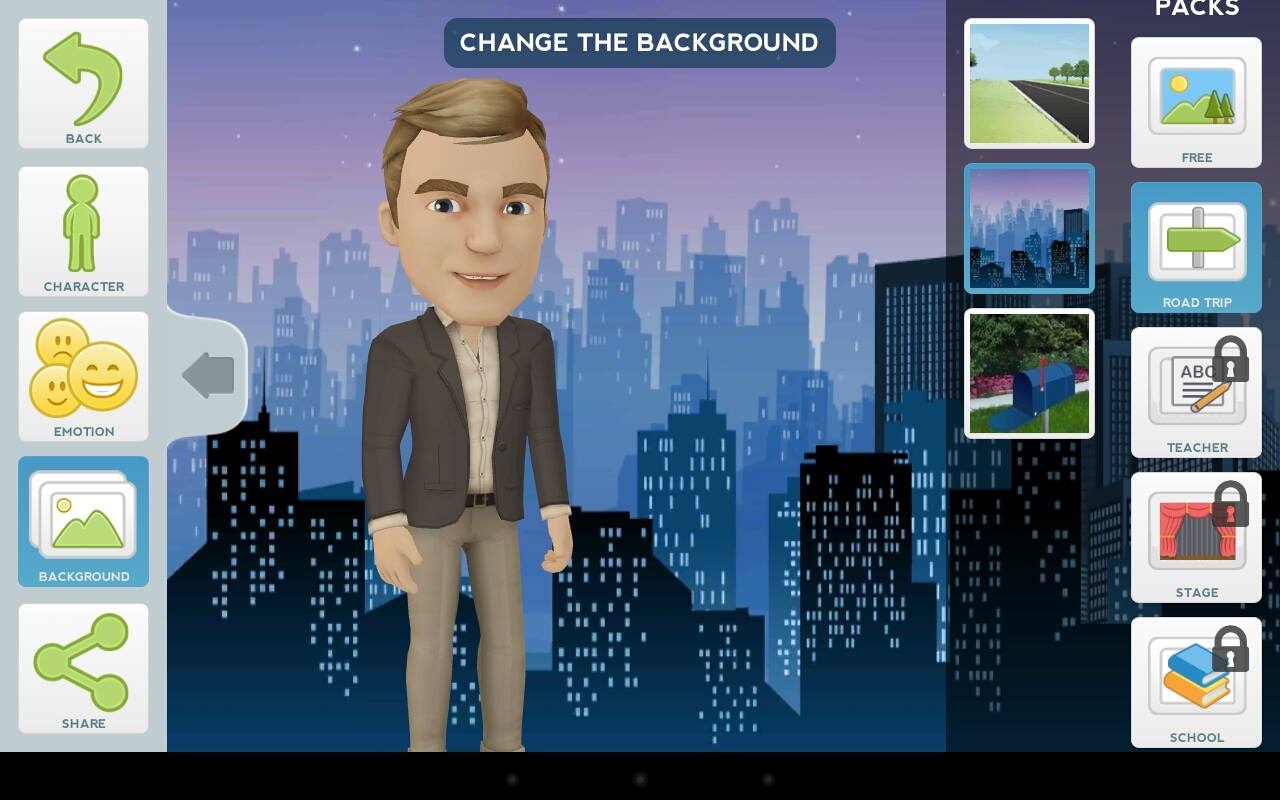
L’ultima voce del menù, condividi, consente di vedere l’anteprima del proprio lavoro, salvarlo sotto forma di video (che poi troveremo nella nostra libreria), o condividerlo tramite mail o social network.

Se torniamo alla schermata principale della creazione del Gami, vicino all’avatar troviamo l’opzione dal quale si registra il messaggio. Con la versione gratuita è possibile registrarsi per 30 secondi, mentre nell'altra il limite è di 90. Inoltre nell’EDU è possibile scrivere un messaggio che verrà letto con una delle voci disponibili.

Vediamo ora il suo funzionamento tramite il seguente tutorial :
nessuna disciplina
da 6 a 18 anni
minimo 4 - massimo 8
9
Creating
Evaluating
Applying
Understanding
Android
iOS

wHAT
E’ un’applicazione che permette di modificare le proprie foto, ritagliandole o aggiungendo degli effetti. Permette inoltre di creare dei poster di tipo college basandosi su modelli predefiniti.
WHY
E’ semplice da usare ed intuitiva, inoltre ha un bell’aspetto estetico. Viste le diverse piattaforme in cui lavora, può essere utilizzata da chiunque voglia mostrare la sua indole creativa
WHERE
E’ accessibile tramite browser o utilizzando le app implementate sia per il sistema operativo Android che per iOS
WHO
L’applicazione web può essere utilizzata anche senza registrazione ma se si desiderano avere alcune funzionalità aggiuntive è necessario effettuare l’iscrizione al servizio indicando sempre indirizzo mail e password o tramite l’account Facebook.
HOW
Per utilizzarla non è richiesto alcun login. Dopo aver caricato le foto nell’applicazione, si possono utilizzare intuitivamente tutti gli strumenti che la stessa mette a disposizione. Infine l’immagine o il poster viene salvato nella Galleria del telefono o può essere caricato direttamente su un Social Network. La versione Web utilizza Adobe Flash Player per funzionare. Non è richiesta né una registrazione né un’autenticazione per utilizzare Fotor dal browser, ma per gli utenti registrati sono previste delle funzionalità aggiuntive riguardanti il miglioramento della risoluzione dell’immagine e alcuni effetti grafici che migliorano notevolmente il prodotto finale
WHEN
L’applicazione può essere usata nel tempo libero quando si vuole migliorare una foto avendo a disposizione gli strumenti di un vero editor di foto professionale.
L’applicazione per dispositivi mobili con sistemi operativi Android si presenta piacevole esteticamente, chiara e intuitiva. Permette di modificare foto e creare collage e condividere gli stessi nei principali Social Network o semplicemente salvarli. Non limitandosi alle banali funzioni suddette, l’app mette a disposizione anche la sezione Suggerimenti e Notizie al fine di migliorare la creatività dell’utilizzatore.
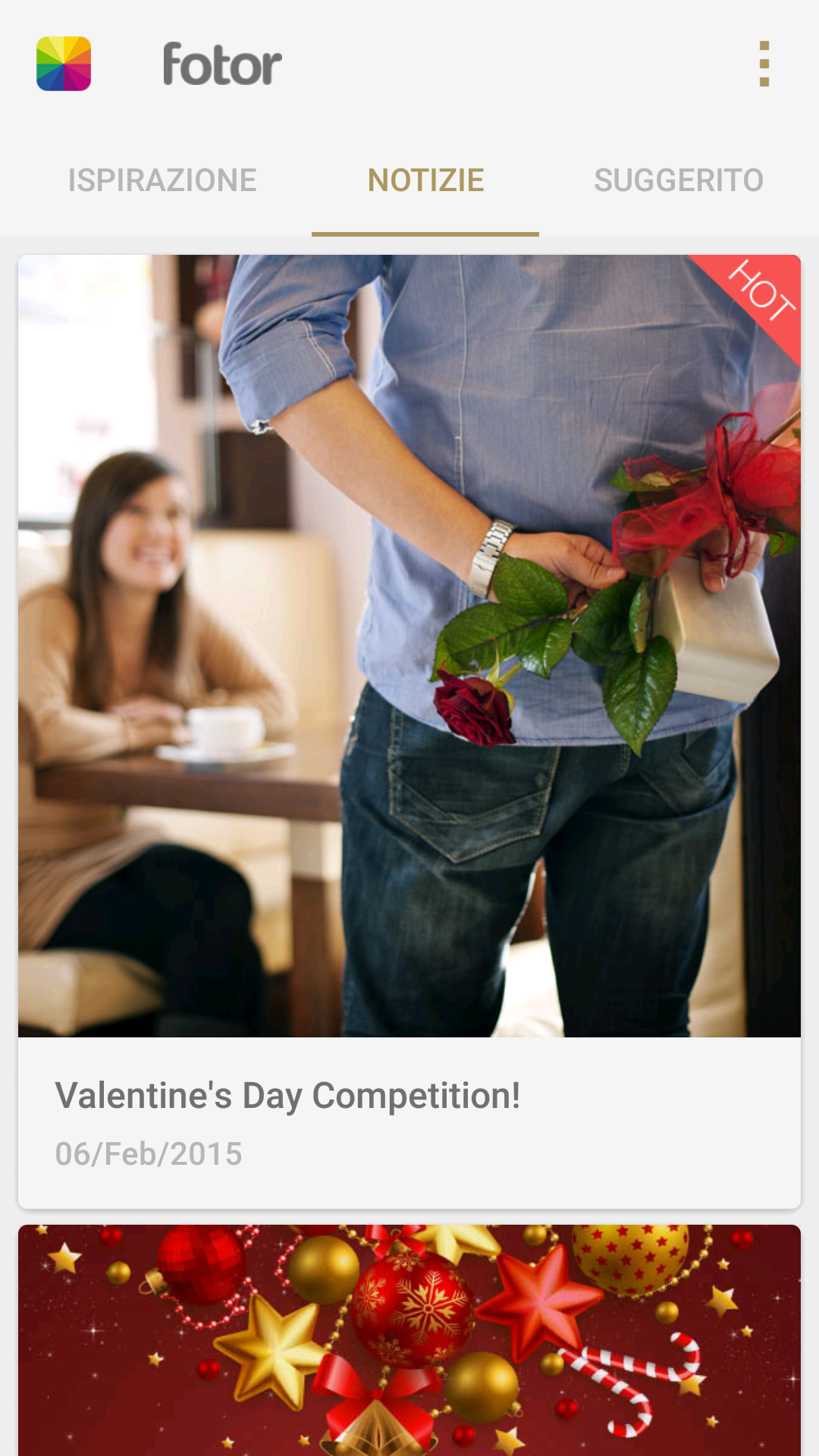
Dalla schermata principale si può scegliere se: scattare una foto, modificarla o creare un collage. Scegliendo Modifica è possibile regolare tutti i parametri dell’immagine, dalla luminosità alle ombre piuttosto che al contrasto o semplicemente al ritaglio/rotazione della stessa.
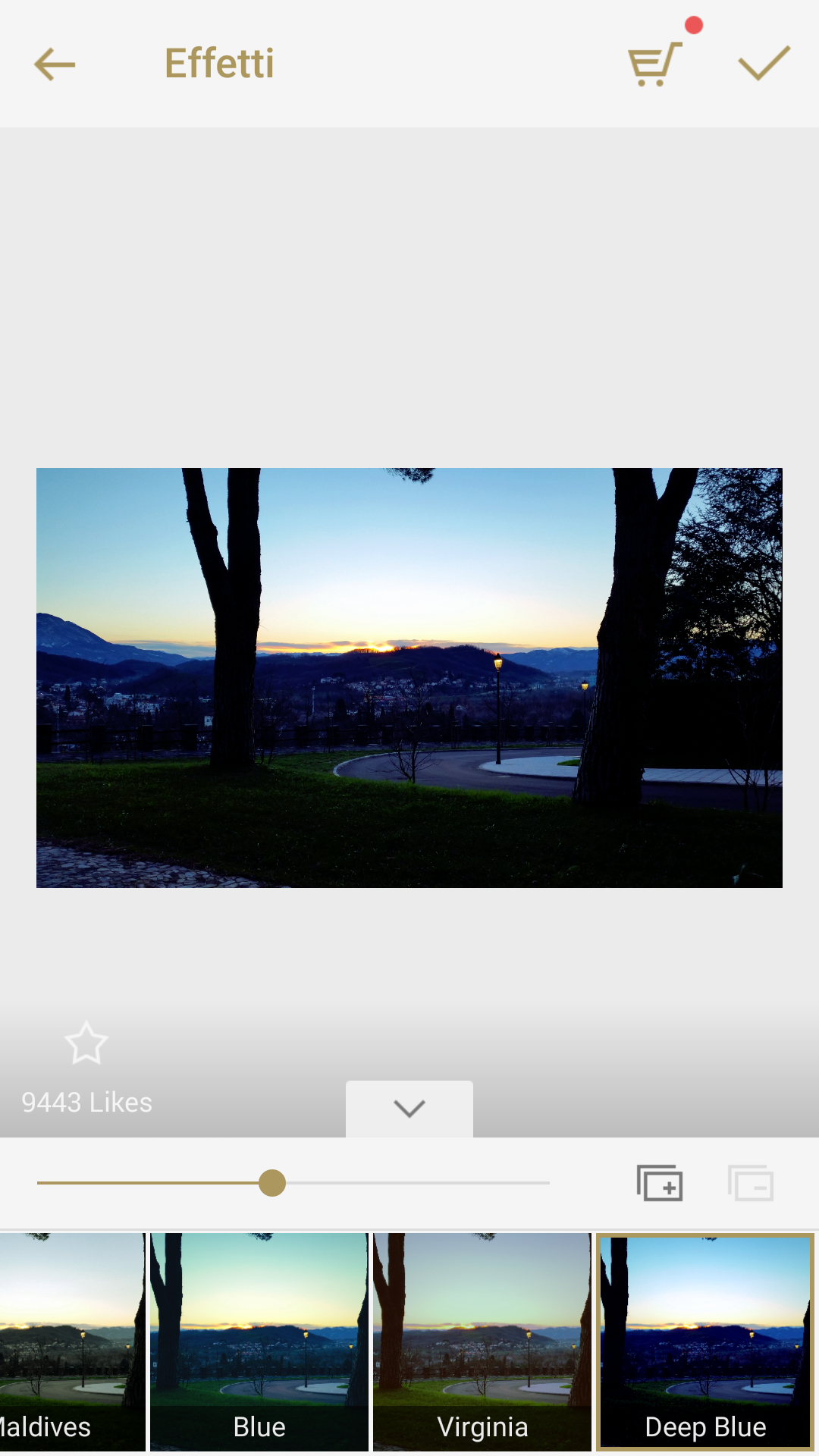
La funzione Collage, invece, partendo da modelli predefiniti, dà la possibilità di crearne di propri lavorando sullo stile. Concluse le modifiche, l’immagine potrà essere esportata nella memoria del telefono o direttamente condivisa sui principali Social Network.

Vediamo ora il suo funzionamento tramite il seguente tutorial :
nessuna disciplina
da 3 a 18 anni
minimo 3 - massimo 8
8
Creating
Analyzing
Applying
Web
Android
iOS

wHAT
E’ un’applicazione web che consente di rendere i video interattivi inserendo una domanda a scelta multipla mutuamente esclusiva o meno, alcune pause con associati dei testi di approfondimento ricchi di contributi multimediali (immagini,link,audio, ecc) in determinati punti del filmato. La tipologia dei quesiti che possono essere addizionati risulta più ricca nella versione Premium.
WHY
Suddividendo il filmato originale in parti più piccole con l’introduzione di quesiti o particolari approfondimenti si rende la visione del filmato da parte dello studente più stimolante e meno passiva migliorando l’attenzione e il processo di apprendimento.
WHERE
E’ accessibile tramite browser o utilizzando le app implementate sia per il sistema operativo Android che per iOS ( limitatamente alla versione studente).
WHO
La registrazione avviene attraverso la solita combinazione email – password ma è anche possibile il login attraverso Google o Edmodo . La registrazione è differenziata per gli insegnanti e gli studenti. I docenti potranno preparare i video ( detti bulbs) , creare le classi , associarvi i video da esaminare e monitorare i singoli studenti e l’intera classe. Gli studenti dopo essersi registrati e utilizzando il codice della classe fornito dal docente potranno interagire con i video assegnati.Per il piano Free gratuito ci sono limiti sulla tipologia di domande da inserire nel filmato. Esistono piani a pagamento con molte funzionalità aggiuntive : Premium Teacher (89 $ all’anno) e Blended School ( 990 $ all’anno).
HOW
Il docente avrà la possibilità di creare videolezioni attraverso 4 operazioni: selezione del video da Internet , selezione della parte significativa (crop) da proporre per la lezione, inserimento in qualsiasi punto di quesiti o pause con testi di approfondimento associati. Una volta disponibile il video detto bulb potrà essere assegnato alle singole classi che vanno prima create attraverso la funzione apposita ottenendo un codice alfanumerico che distribuito agli studenti permetterà loro di "unirsi" alla specifica classe dopo essersi registrati sulla piattaforma, con una modalità molto simile a quella adottata da altre diffuse piattaforme quali Edmodo e Blendspace.
WHEN
Tutte le volte in cui si vogliano includere i video nelle attività didattiche ( ad esempio nella didattica della flipped classroom o nella fase preparatoria di un Episodio di Apprendimento Situato ). La possibilità di introdurre dei quesiti consente all’insegnante di facilitare il processo di apprendimento dello studente.
Dopo essersi autenticati si entra in una sezione dove si può realizzare un video interattivo detto bulb o creare una nuova classe :
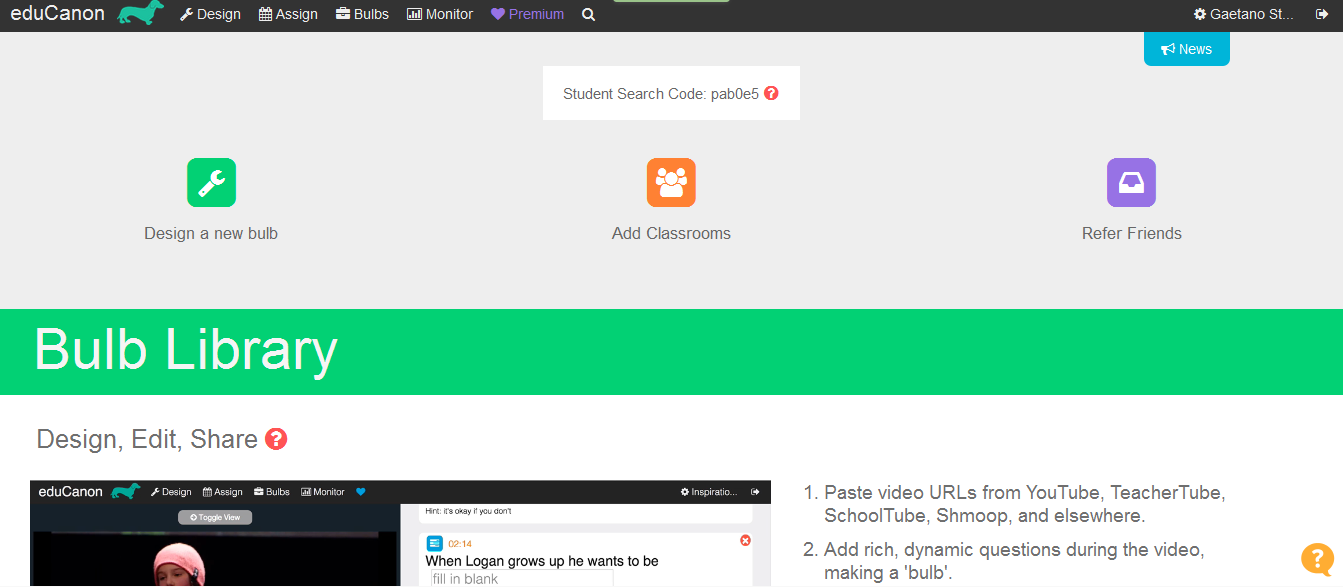
Si seleziona una video lezione da Internet , si inseriscono il titolo , gli obiettivi e la tipologia di studenti :
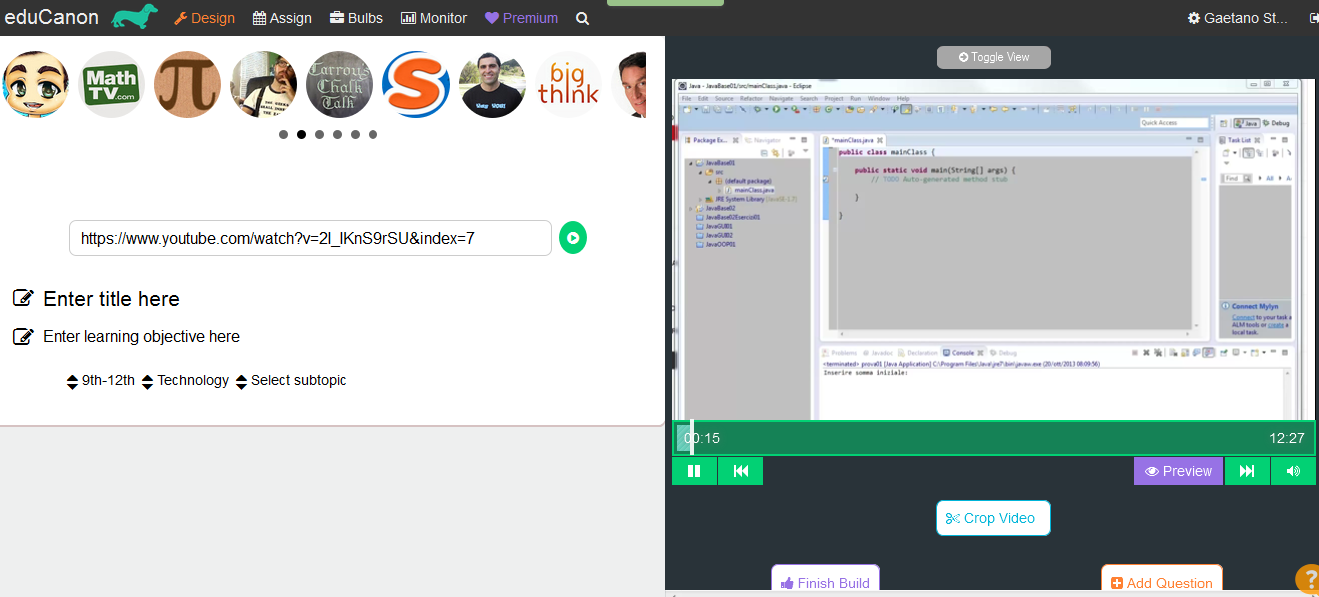
Si preleva la parte di video di proprio interesse ( fase di crop ) :
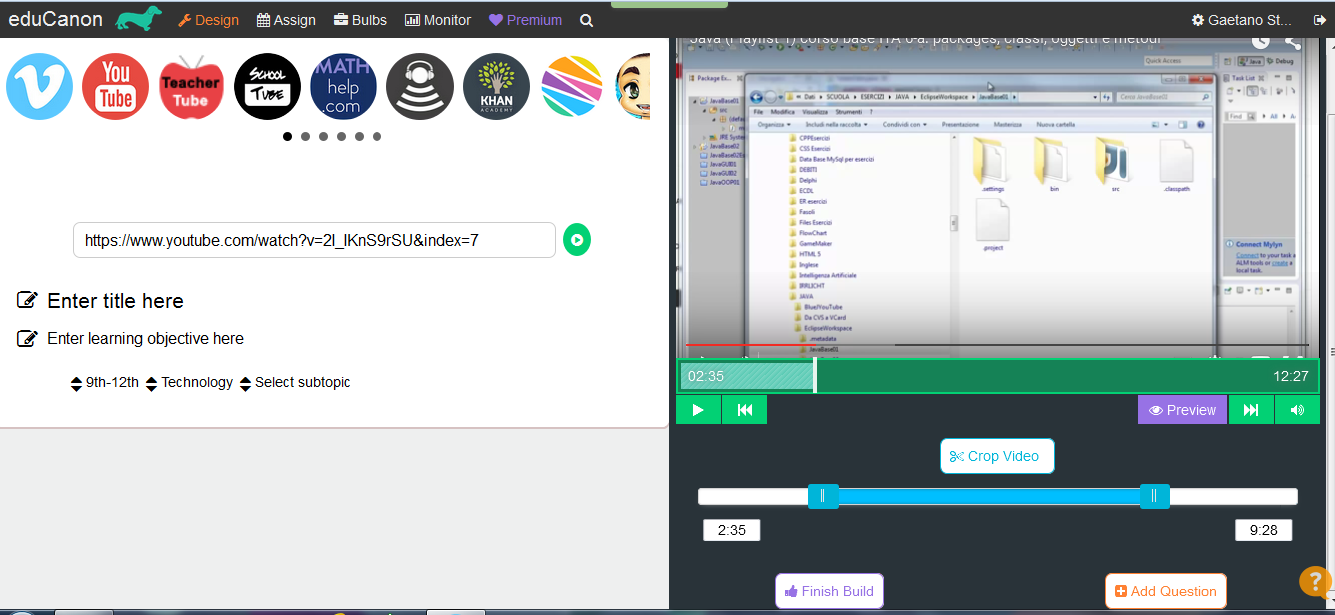
Si rende interattivo il video inserendo delle domande :
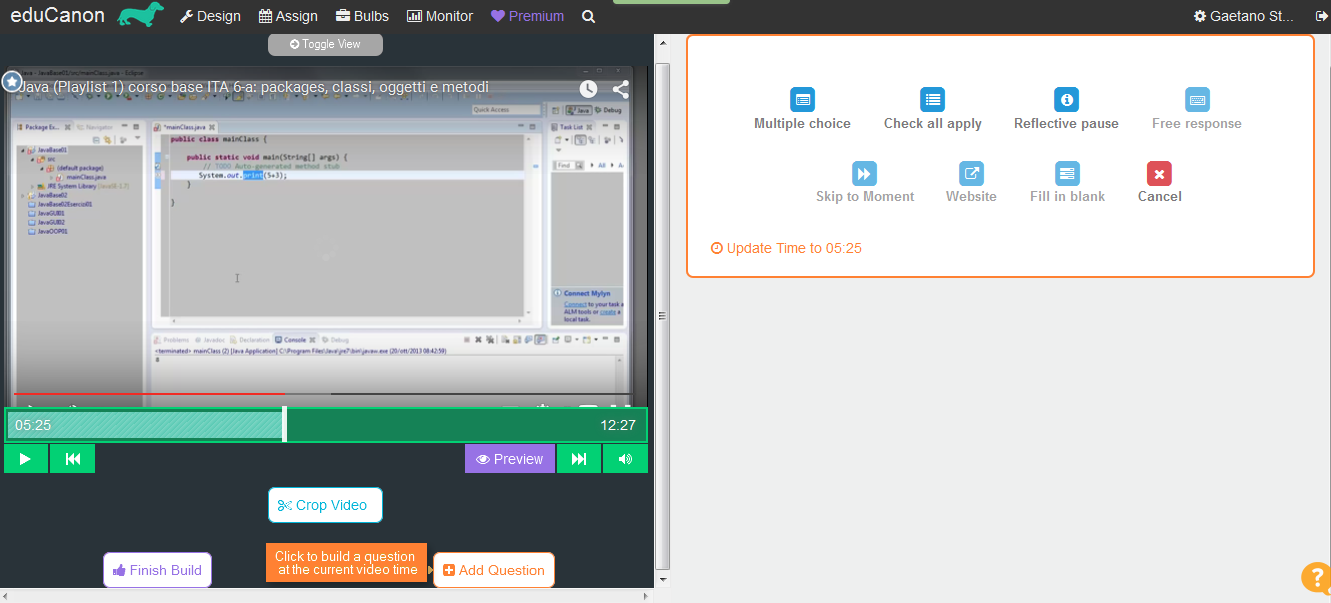
Una volta che il bulb è stato realizzato viene assegnato alla classe fissando una data di scadenza :
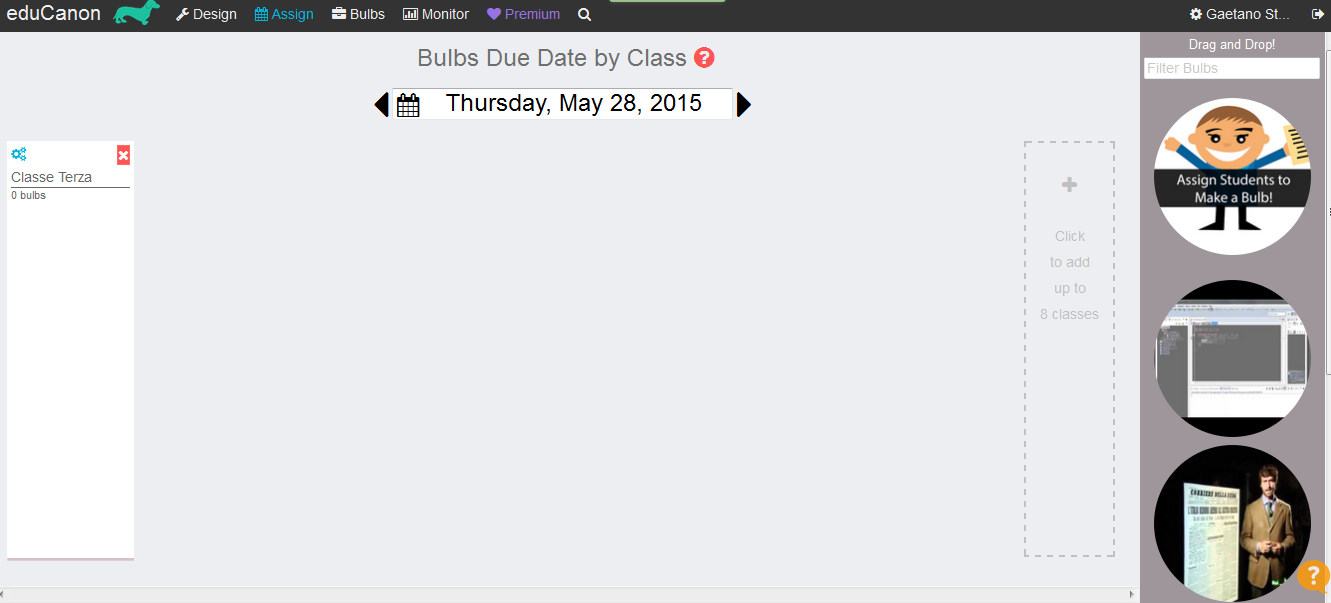
Un breve tutorial che introduce EduCanon si può vedere in questo video :
nessuna disciplina
da 6 a 18 anni
minimo 4 - massimo 10
9
Creating
Evaluating
Analyzing
Applying
Understanding
Remembering
Web
Linux
Windows
OSX
Android
iOS